Наш обзор расскажет о проблеме с приложением Sense Home в телефонах HTC. Вы узнаете что это за ошибка Сенс Хоум и как её исправить на смартфоне или планшете.
В последнее время, популярность смартфонов от HTC резко возросла. Но также возросло и количество вопросов по нестабильной работе вшитых приложений и системных функций. Одним из самых часто задаваемых вопросов, который пользователи оставляют на форумах, связан с ошибкой работой программы Sense Home.
Что это за программа?
Sense Home — это современный лаунчер от HTC, который предустановлен на большинстве новых смартфонов собственной линейки.
Лаунчер объединяет в себе «Темы» от HTC и приложение BlinkFeed. По сравнению с аналогичными приложениями, SHL имеет такой же стандартный набор функций и настроек, однако есть и свои фишки. В SHL вы можете практически полностью менять тему, выбирая различные заставки из галереи или купив готовый дизайн из магазина. Также имеется агрегатор новостей и уведомлений из соц сетей (Twitter, Google+ или Tumblr).
В общем, программка классная и чрезвычайно полезная для тех, кто любит создавать свои темы. Вот небольшая обзорная видео инструкция по её работе.
Частые ошибки и решение
Из-за некоторых сбоев, программка может работать нестабильно. «В приложении Sense Home произошла ошибка» или «Произошла неожиданная остановка Sense Home» — это две наиболее частые проблемы для Сенс Хоум. Такие уведомления появляются постоянно и порядком надоедают. Для их решения есть простой и действенный способ, применив который, вы избавитесь от надоедливых уведомлений.
- Пройдите в «Настройки» телефона HTC и откройте там «Диспетчер приложений».
- Отыщите во вкладке «Запущенные» процессы Sense Home и остановите их.
- Перейдите во вкладку «Все» и отыщите в списке Сенс Хоум.
- Откройте Сведения о приложении — очистите кэш, и остановите программу.
- Перезагрузите телефон и пройдите в Google Play. Отыщите HTC Sense Home — удалите и вновь установите.
Многие предлагают делать сброс к заводским настройкам телефона — но это не нужно. Сбросить необходимо лишь саму программу.
- Распечатать
Оцените статью:
- 5
- 4
- 3
- 2
- 1
(40 голосов, среднее: 2.8 из 5)
Поделитесь с друзьями!
2. Запустить Update Utility
и следуйте указаниям, которые появятся на экране вашего ПК.
3. Подключите HTC One
к компьютеру, используя USB кабель.
Обновляем HTC One при помощи кастомного ROM»а
1. Скачайте файл обновления для вашего HTC
One
и Gapps (если приложений нет в прошивке) на ПК.
2. Не распаковывайте их.
3. Подключите смартфон к ПК и переместите оба файла на HTC One
.
4. Выключите девайс и перезагрузите его в режим рекавери.
5. Сделайте вайп (wipe data factory reset
и wipe cache partition
, а также wipe dalvick cache
из пункта меню advanced
).
6. Вернитесь в главное меню и выберите следующие опции: install zip from SD
card
и choose zip from SD card
.
7. Установите файл обновления, а затем Gapps
.
8. Вернитесь в главное меню режима рекавери и перезагрузите HTC One
.
Теперь вы ознакомлены с теоретической частью процедуры. Если применять эти знания на практике вам придется впервые, то лучше попросите помощи у кого-то опытного, ведь вся ответственность за ваш HTC One
ляжет на вас.
Если вы являетесь пользователем какой-либо из моделей телефонов
HTC
и стали замечать, что периодически ваш телефон HTC зависает , не реагирует на ваши действия, тормозит, вам необходимо перестать паниковать и первым делом попробовать просто перезагрузить устройство. Запомните, что во всех проблемах лучшим первостепенным решением является перезагрузка.
Отсутствие реакции на кнопку power
Может случиться такое, что смартфон не будет реагировать на кнопку включения после перезагрузки. В таком случае вам необходимо вынуть аккумулятор и через некоторое время вставить его обратно. Обычно такая незатейливая операция оказывается действенной.
Проблема не решается
После перезагрузки проверьте, помогло ли это, исчезла ли проблема. Если же проблема не исчезла, вам скорее всего придется выполнить сброс настроек вашего смартфона.
Аппаратный сбор
Необходимую вам процедуру часто называют аппаратным сбросом и она стирает все пользовательские файлы и данные с карты памяти телефона. Поэтому, если вы имеете на ней что-либо важное, лучше создать «бэкап».
Запомните, что после общего сброса, все ваши приложения, данные и пользовательские настройки будут удалены, поэтому хорошо обдумайте данную операцию.
Если же вы все-таки решились на проведение аппаратного сброса, вам необходимо нажать на начальном экране телефона кнопку Меню
, после чего выбрать Настройку
.
Прокрутив экран немного вниз, вы обнаружите меню Конфиденциальность
, в котором имеется графа Сброс заводских установок
.
Именно в этой графе и нажимайте смело на Сбросить настройки телефона
, после чего клацайте Стереть все
.
Если проблема так и не решена
Если у вас не получается выполнить включение телефона или же даже после аппаратного сброса, проблемы с аппаратом остаются, в таких случаях рекомендуется обратиться в специализированный сервисный центр, где профессиональные сотрудники будут разбираться с проблемой.
HTC One M8 — приятный на вид смартфон с уникальными характеристиками и функциями, которые помогают ему выделяться на общем фоне. Но как мы знаем, идеальных устройств не бывает: как и все смартфоны, у есть свои проблемы и неисправности.
В этой статье мы перечислим наиболее распространенные проблемы смартфона HTC One M8 и варианты их решения.
Проблема: не работает уведомляющий индикатор
Некоторые пользователи HTC One M8 замечают, что у их нового смартфона не работает световой индикатор: в идеале он должен мигать при появлении новых уведомлений, например, при получении новых текстовых сообщений или электронной почты. У большинства пользователей он работает при низком уровне заряда аккумулятора и во время зарядки, загораясь оранжевым или зеленым (пускай и тусклым) цветом, а вот при появлении новых уведомлений он работать отказывается.
Возможные решения:
- Прежде всего, зайдите в меню [Настройки > Дисплей и жесты > Индикатор уведомлений]
и убедитесь, что индикатор включен для нужных уведомлений. - Существует вероятность, что проблема индикатора связана с каким-то приложением. Вы можете это проверить, перезагрузив телефон в .
- Если проблема связана с приложением, то вам нужно будет определить с каким именно: перейдите в меню [Настройки > Приложения],
на вкладку со всеми приложениями. Виновником может быть любое приложение, связанное с отправкой/принятием сообщений. Вы можете попробовать поочередно отключать свои приложения или сделать сброс настроек до заводских, после чего выборочно переустановить нужные приложения. После отключения/переустановки не забывайте проверять, заработал ли индикатор уведомлений. - Если ничего не помогает, то вы можете попробовать обменять устройство у продавца.
Проблема: низкий уровень громкости во время разговора
Несколько владельцев One М8 столкнулись с проблемой низкого уровня громкости во время разговоров по телефону. Вам может показаться, что другой абонент говорит очень тихо или вообще повесил трубку. Эта проблема возникает даже если увеличить громкость до максимума.
Костыли:
- Попробуйте изменить положение динамика: у HTC направленные динамики и звук исходит только из левой его части. Попробуйте немного отнести телефон от уха и перемещать его, пока не получите достаточно громкий, четкий звук.
- Также вы можете перейти в меню [Настройки > Вызовы] и включить режим помощи слабослышащим (Hearing Aids mode).
- Можете попробовать использовать Bluetooth-гарнитуру.
Возможные решения:
- Убедитесь, что ничего не закрывает решетку динамика. Попробуйте подуть в неё сжатым воздухом.
- Если ничего не помогает, попробуйте вернуть телефон продавцу.
Проблема: загрузка в безопасном режиме
Некоторые владельцы HTC One M8 заметили, что телефон сам загружается в (сообщение об этом вы увидите в нижнем левом углу экрана).
Возможные решения:
- Скорее всего, простой перезагрузки будет достаточно, чтобы выйти из безопасного режима. Нажмите и удерживайте клавишу питания, а затем выберите пункт «Перезагрузить». После этого телефон должен загрузиться в обычный режим.
- Если телефон снова загрузился в безопасный режим, попробуйте сбросить настройки до заводских. Для начала сохраните все необходимые данные со своего телефона (музыку, фотографии, видеозаписи и т.д.), затем перейдите в меню [Настройки > Резервное копирование и сброс > Сбросить настройки телефона] и выберите «Удалить все данные», затем нажмите «ОК».
Проблема WiFi: телефон не подключается к сети/постоянно отключается/очень низкая скорость передачи данных
Именно в этой графе и нажимайте смело на Сбросить настройки телефона
, после чего клацайте Стереть все
.
Если проблема так и не решена
Если у вас не получается выполнить включение телефона или же даже после аппаратного сброса, проблемы с аппаратом остаются, в таких случаях рекомендуется обратиться в специализированный сервисный центр, где профессиональные сотрудники будут разбираться с проблемой.
HTC One M8 — приятный на вид смартфон с уникальными характеристиками и функциями, которые помогают ему выделяться на общем фоне. Но как мы знаем, идеальных устройств не бывает: как и все смартфоны, у есть свои проблемы и неисправности.
В этой статье мы перечислим наиболее распространенные проблемы смартфона HTC One M8 и варианты их решения.
Проблема: не работает уведомляющий индикатор
Некоторые пользователи HTC One M8 замечают, что у их нового смартфона не работает световой индикатор: в идеале он должен мигать при появлении новых уведомлений, например, при получении новых текстовых сообщений или электронной почты. У большинства пользователей он работает при низком уровне заряда аккумулятора и во время зарядки, загораясь оранжевым или зеленым (пускай и тусклым) цветом, а вот при появлении новых уведомлений он работать отказывается.
Возможные решения:
- Прежде всего, зайдите в меню [Настройки > Дисплей и жесты > Индикатор уведомлений]
и убедитесь, что индикатор включен для нужных уведомлений. - Существует вероятность, что проблема индикатора связана с каким-то приложением. Вы можете это проверить, перезагрузив телефон в .
- Если проблема связана с приложением, то вам нужно будет определить с каким именно: перейдите в меню [Настройки > Приложения],
на вкладку со всеми приложениями. Виновником может быть любое приложение, связанное с отправкой/принятием сообщений. Вы можете попробовать поочередно отключать свои приложения или сделать сброс настроек до заводских, после чего выборочно переустановить нужные приложения. После отключения/переустановки не забывайте проверять, заработал ли индикатор уведомлений. - Если ничего не помогает, то вы можете попробовать обменять устройство у продавца.
Проблема: низкий уровень громкости во время разговора
Несколько владельцев One М8 столкнулись с проблемой низкого уровня громкости во время разговоров по телефону. Вам может показаться, что другой абонент говорит очень тихо или вообще повесил трубку. Эта проблема возникает даже если увеличить громкость до максимума.
Костыли:
- Попробуйте изменить положение динамика: у HTC направленные динамики и звук исходит только из левой его части. Попробуйте немного отнести телефон от уха и перемещать его, пока не получите достаточно громкий, четкий звук.
- Также вы можете перейти в меню [Настройки > Вызовы] и включить режим помощи слабослышащим (Hearing Aids mode).
- Можете попробовать использовать Bluetooth-гарнитуру.
Возможные решения:
- Убедитесь, что ничего не закрывает решетку динамика. Попробуйте подуть в неё сжатым воздухом.
- Если ничего не помогает, попробуйте вернуть телефон продавцу.
Проблема: загрузка в безопасном режиме
Некоторые владельцы HTC One M8 заметили, что телефон сам загружается в (сообщение об этом вы увидите в нижнем левом углу экрана).
Возможные решения:
- Скорее всего, простой перезагрузки будет достаточно, чтобы выйти из безопасного режима. Нажмите и удерживайте клавишу питания, а затем выберите пункт «Перезагрузить». После этого телефон должен загрузиться в обычный режим.
- Если телефон снова загрузился в безопасный режим, попробуйте сбросить настройки до заводских. Для начала сохраните все необходимые данные со своего телефона (музыку, фотографии, видеозаписи и т.д.), затем перейдите в меню [Настройки > Резервное копирование и сброс > Сбросить настройки телефона] и выберите «Удалить все данные», затем нажмите «ОК».
Проблема WiFi: телефон не подключается к сети/постоянно отключается/очень низкая скорость передачи данных

Костыли:
- Попробуйте включить, а затем выключить на телефоне Автономный режим, после чего перезагрузите телефон.
- Перезагрузите HTC One M8 и роутер. На некоторое время соединение может восстановиться, но проблема может возникнуть снова.
Возможные решения:
- Удалите существующее подключение и повторно настройте его.
- Установите приложение Wi-Fi Analyzer и проверьте, не перегружен ли канал, на котором вы находитесь. Если найдутся более свободные каналы, то вы можете переключить их на роутере (см. инструкцию к роутеру).
- Убедитесь, что на вашем роутере стоит обновленная прошивка.
- Проверьте настройки роутера, и в частности Mac-адрес. В случае необходимости смените настройки.
Проблема: отсутствует «Режим предельного энергосбережения»
Одной из главных особенностей нового смартфона, о которых заявила компании HTC, был Режим предельного энергосбережения. Режим отправляет телефон практически в спящий режим, позволяя выполнять лишь самые неэнергозатратные задачи и продлевая жизнь телефону с зарядом аккумулятора всего 5% до 15 часов. На некоторых HTC One M8 этот режим отсутствует (в основном, это касается жителей США), и причина этому — более ранние версии программного обеспечения, в котором ещё нет режима предельного энергосбережения.
Решение:
Пользователям, оставшимся без режима предельного энергосбережения остается дожидаться обновления ПО. Доступные обновления вы можете проверить в меню [Настройки > Обновления ПО > Проверить сейчас]. 1.54.401.5 — первая версия с поддержкой данного режима энергосбережения.
Проблема: «Сим карта отсутствует»
Значительное число владельцев HTC One M8 сообщают, что на экране их смартфона периодически появляется сообщение о том, что сим-карта не обнаружена. Обычно эта ошибка появляется рандомно и никак не связана с действиями пользователя.
Возможные решения:
- Найдите слот сим-карты, откройте его с помощью с помощью скрепки или булавки и извлеките оттуда симку. Повторно вставьте сим-карту в слот и посмотрите, решило ли это проблему.
- Попробуйте почистить сим-карту и её контакты с помощью медицинского спирта, нанесенного на салфетку из микрофибры. Очищайте сим-карту осторожно, чтобы избежать повреждений; прежде чем снова вставить карту в слот, обязательно просушите её.
- Если вы подозреваете, что карта неплотно входит в слот, вы можете немного увеличить её толщину с помощью изоленты, оставив открытыми только контакты. Это может немного увеличить толщину сим-карты, чтобы исключить движения внутри слота.
- Если подобное происходит с разными сим-картами, то вам стоит обратиться к продавцу за заменой устройства.
Проблема: постоянно переключается язык клавиатуры

Костыль:
Попробуйте поменять клавиатуру: можете поставить SwiftKey или бесплатный вариант от Google.
Решение:
Если вы не хотите отказываться от дефолтной клавиатуры и хотите просто устранить проблему с лишними языками, то откройте приложение для отправки сообщений, выведите на экран клавиатуру и нажмите на кнопку со шестеренкой, чтобы открыть меню настроек клавиатуры. Нажмите «Выбор клавиатуры» и снимите галочки напротив языков, которые вы не используете.
Проблема: телефон внезапно отключается
В некоторых случаях HTC One M8 даёт сбой и отключается: эта проблема тоже происходит рандомно, и пользователи не замечают какой-то закономерностей её появления — телефон просто внезапно перезагружается.
Возможные решения:
- Первое решение, которое приходит на ум — сброс настроек до заводских. Перейдите в раздел [Настройки > Резервное копирование и сброс > Сброс телефона > Удалить все данные > OK]. Не забудьте заранее сохранить все необходимые данные со своего телефона!
- Если вы считаете, что проблема вызвана каким-то приложением или программой, перейдите в раздел [Настройки > Питание > Использование]. Это меню покажет, какая программа потребляет большое количество ресурсов и заставляет телефон отключаться.
Проблема: приложение камеры «падает» в портретном режиме
Не принимая во внимание жалобы на качество снимков HTC One M8 — к сожалению, с этим мы уже не сможем ничего сделать — некоторые пользователи упоминали сбой в работе камеры при съёмке в портретной ориентации. При этом, у большинства из них не было проблем в ландшафтной ориентации, но её изменение приводило к тому, что приложение камеры «падало».
Решение:
Как выяснилось, эта проблема напрямую связана с приложением LastPass — популярным менеджером паролей — и его последним обновлением. Хорошая новость в том, что вам не придется удалять приложение или пользоваться другим фото-приложением — LastPass и камера вашего смартфона могут жить в гармонии, вам нужно лишь сделать несколько простых действий:
- Войти в приложение LastPass
- Перейти к Параметры > Ассоциации приложений
- Выберите камеру и поставьте галочку «Не показывать окно заполнения»
Во всех случаях это решило проблему с камерой.
Проблема: не подключается Bluetooth

Костыль:
Попробуйте поменять клавиатуру: можете поставить SwiftKey или бесплатный вариант от Google.
Решение:
Если вы не хотите отказываться от дефолтной клавиатуры и хотите просто устранить проблему с лишними языками, то откройте приложение для отправки сообщений, выведите на экран клавиатуру и нажмите на кнопку со шестеренкой, чтобы открыть меню настроек клавиатуры. Нажмите «Выбор клавиатуры» и снимите галочки напротив языков, которые вы не используете.
Проблема: телефон внезапно отключается
В некоторых случаях HTC One M8 даёт сбой и отключается: эта проблема тоже происходит рандомно, и пользователи не замечают какой-то закономерностей её появления — телефон просто внезапно перезагружается.
Возможные решения:
- Первое решение, которое приходит на ум — сброс настроек до заводских. Перейдите в раздел [Настройки > Резервное копирование и сброс > Сброс телефона > Удалить все данные > OK]. Не забудьте заранее сохранить все необходимые данные со своего телефона!
- Если вы считаете, что проблема вызвана каким-то приложением или программой, перейдите в раздел [Настройки > Питание > Использование]. Это меню покажет, какая программа потребляет большое количество ресурсов и заставляет телефон отключаться.
Проблема: приложение камеры «падает» в портретном режиме
Не принимая во внимание жалобы на качество снимков HTC One M8 — к сожалению, с этим мы уже не сможем ничего сделать — некоторые пользователи упоминали сбой в работе камеры при съёмке в портретной ориентации. При этом, у большинства из них не было проблем в ландшафтной ориентации, но её изменение приводило к тому, что приложение камеры «падало».
Решение:
Как выяснилось, эта проблема напрямую связана с приложением LastPass — популярным менеджером паролей — и его последним обновлением. Хорошая новость в том, что вам не придется удалять приложение или пользоваться другим фото-приложением — LastPass и камера вашего смартфона могут жить в гармонии, вам нужно лишь сделать несколько простых действий:
- Войти в приложение LastPass
- Перейти к Параметры > Ассоциации приложений
- Выберите камеру и поставьте галочку «Не показывать окно заполнения»
Во всех случаях это решило проблему с камерой.
Проблема: не подключается Bluetooth

Возможные решения:
- Убедитесь, что на всех устройствах установлена последняя прошивка.
- Перейдите в раздел [Настройки > Bluetooth] и удалите предыдущие соединения вашего HTC One M8 с другими устройствами. После этого попробуйте подключиться по-новой.
- Избегайте специальных символов в именах устройств. Убедитесь, что вы не дали своему устройству какое-то сумасшедшее имя, перейдя в меню [Настройки > Bluetooth] и проверив «Имя устройства».
Проблема: телефон всегда показывает, что он в роуминге
Многие пользователи заметили, что их HTC One M8 всегда показывает, что он в роуминге. Это может стать серьёзной проблемой для тех, кто не хочет получит счет на кругленькую сумму, несмотря на то, что всё время звонил из домашнего региона. Но не волнуйтесь, компания уже знает об этой проблеме и HTC обещает, что с пользователей не будет взиматься плата за услуги роуминга.
Решение:
Проблема должна решиться в ближайшее время с выходом обновленного ПО. Чтобы проверить последние обновления прошивки HTC One M8, перейдите в меню [Настройки > Обновление ПО > Проверить сейчас].
Проблема: битые или застрявшие пиксели

Возможные решения:
- Можете попробовать исправить положение с помощью приложения Dead Pixel Detect and Fix – есть вероятность, что оно поможет.
- Если ваш телефон ещё находится на гарантии, то попробуйте обратиться к продавцу за заменой устройства.
Проблема: приложение HTC TV не подключается к телевизору
HTC One M8 может пригодиться вам вне дома, но и для выполнения ряда функций, пока вы находитесь в любимом домашнем кресле. ИК-бластер в устройстве позволяет использовать телефон в качестве пульта от телевизора, хотя у некоторых пользователей возникают проблемы с реализацией этой функции: после попытки установить соединение с телевизором на телефоне появляется сообщение «Невозможно получить данные».
Возможные решения:
- Внимательно прочитайте инструкцию по установке соединения, чтобы убедиться, что вы всё сделали верно. Попробуйте установить соединение несколько раз.
- Перейдите в раздел [Настройки > Приложения] и найдите приложение HTC ТВ. Удалите данные приложения и попробуйте настроить соединение заново.
- Убедитесь, что приложение обновлено: как оказалось, у старой версии приложения было больше проблем, чем у новой.
Наш обзор расскажет о проблеме с приложением Sense Home в телефонах HTC. Вы узнаете что это за ошибка Сенс Хоум и как её исправить на смартфоне или планшете.
В последнее время, популярность смартфонов от HTC резко возросла. Но также возросло и количество вопросов по нестабильной работе вшитых приложений и системных функций. Одним из самых часто задаваемых вопросов, который пользователи оставляют на форумах, связан с ошибкой работой программы Sense Home.
Что это за программа?
Sense Home
— это современный лаунчер от HTC, который предустановлен на большинстве новых смартфонов собственной линейки.
Лаунчер объединяет в себе «Темы»
от HTC и приложение BlinkFeed
. По сравнению с аналогичными приложениями, SHL имеет такой же стандартный набор функций и настроек, однако есть и свои фишки. В SHL вы можете практически полностью менять тему, выбирая различные заставки из галереи или купив готовый дизайн из магазина. Также имеется агрегатор новостей и уведомлений из соц сетей (Twitter, Google+ или Tumblr).
В общем, программка классная и чрезвычайно полезная для тех, кто любит создавать свои темы. Вот небольшая обзорная видео инструкция по её работе.
Частые ошибки и решение
Из-за некоторых сбоев, программка может работать нестабильно. «В приложении Sense Home произошла ошибка»
или «Произошла неожиданная остановка Sense Home»
— это две наиболее частые проблемы для Сенс Хоум. Такие уведомления появляются постоянно и порядком надоедают. Для их решения есть простой и действенный способ
, применив который, вы избавитесь от надоедливых уведомлений.
- Пройдите в «Настройки»
телефона HTC и откройте там «Диспетчер приложений»
. - Отыщите во вкладке «Запущенные»
процессы Sense Home
и остановите их. - Перейдите во вкладку «Все»
и отыщите в списке Сенс Хоум. - Откройте Сведения о приложении
— очистите кэш, и остановите программу. - Перезагрузите телефон и пройдите в Google Play. Отыщите
HTC (High Tech Computer Corporation)
– является тайваньским производителем мобильных телефонов и других устройств. Аппараты этой компании занимают высокие позиции в различных обзорах, а также рейтингах. Хотя не всегда программное обеспечение, да и сами аппараты, являются идеальными.
Последнее время смартфоны HTC становятся очень популярными. По этой же причине возросло и количество вопросов по работе со встроенными приложениями и их ошибками. Самый распространенный вопрос связан с тем, что в приложении Sense Home на HTC произошла ошибка. Как исправить ее и что это за приложение мы рассмотрим далее в статье.
Системная программа для HTC – Sense Home
Это современный лаунчер предустановленный на устройстве. Если сравнивать с аналогичными программами, Sense Home имеет те же функции и настройки, но дополнен своими индивидуальными фишками. Ими являются транслятор новостей из популярных соц. сетей (твиттер, гугл и др.), а также разные заставки, взятые из галереи устройства или приобретенные из магазина. Блоки вывода новостей можно настраивать по вкусу пользователя, до мельчайших деталей.
Устраняем ошибку Sense Home приложения в HTC
Не нужно пугаться таких сообщений: «Произошла ошибка Sense Home» или «Процесс остановлен» и т.д. Часто сбои и ошибки программы бывают при продолжительной работе или при обновлениях, а также при несовместимости некоторого ПО. Многие новые программы и игры имеют собственный кеш – контейнер с данными, которые помогают улучшить и ускорить работу программы. Этот кеш со временем засоряется, наполняясь различными временными файлами, из-за чего в системе появляются различные сбои и различного рода сообщения. Далее будут указания, следуя которым можно устранить сообщения об ошибке в Sense Home.

Возможные решения:
- Можете попробовать исправить положение с помощью приложения Dead Pixel Detect and Fix – есть вероятность, что оно поможет.
- Если ваш телефон ещё находится на гарантии, то попробуйте обратиться к продавцу за заменой устройства.
Проблема: приложение HTC TV не подключается к телевизору
HTC One M8 может пригодиться вам вне дома, но и для выполнения ряда функций, пока вы находитесь в любимом домашнем кресле. ИК-бластер в устройстве позволяет использовать телефон в качестве пульта от телевизора, хотя у некоторых пользователей возникают проблемы с реализацией этой функции: после попытки установить соединение с телевизором на телефоне появляется сообщение «Невозможно получить данные».
Возможные решения:
- Внимательно прочитайте инструкцию по установке соединения, чтобы убедиться, что вы всё сделали верно. Попробуйте установить соединение несколько раз.
- Перейдите в раздел [Настройки > Приложения] и найдите приложение HTC ТВ. Удалите данные приложения и попробуйте настроить соединение заново.
- Убедитесь, что приложение обновлено: как оказалось, у старой версии приложения было больше проблем, чем у новой.
Наш обзор расскажет о проблеме с приложением Sense Home в телефонах HTC. Вы узнаете что это за ошибка Сенс Хоум и как её исправить на смартфоне или планшете.
В последнее время, популярность смартфонов от HTC резко возросла. Но также возросло и количество вопросов по нестабильной работе вшитых приложений и системных функций. Одним из самых часто задаваемых вопросов, который пользователи оставляют на форумах, связан с ошибкой работой программы Sense Home.
Что это за программа?
Sense Home
— это современный лаунчер от HTC, который предустановлен на большинстве новых смартфонов собственной линейки.
Лаунчер объединяет в себе «Темы»
от HTC и приложение BlinkFeed
. По сравнению с аналогичными приложениями, SHL имеет такой же стандартный набор функций и настроек, однако есть и свои фишки. В SHL вы можете практически полностью менять тему, выбирая различные заставки из галереи или купив готовый дизайн из магазина. Также имеется агрегатор новостей и уведомлений из соц сетей (Twitter, Google+ или Tumblr).
В общем, программка классная и чрезвычайно полезная для тех, кто любит создавать свои темы. Вот небольшая обзорная видео инструкция по её работе.
Частые ошибки и решение
Из-за некоторых сбоев, программка может работать нестабильно. «В приложении Sense Home произошла ошибка»
или «Произошла неожиданная остановка Sense Home»
— это две наиболее частые проблемы для Сенс Хоум. Такие уведомления появляются постоянно и порядком надоедают. Для их решения есть простой и действенный способ
, применив который, вы избавитесь от надоедливых уведомлений.
- Пройдите в «Настройки»
телефона HTC и откройте там «Диспетчер приложений»
. - Отыщите во вкладке «Запущенные»
процессы Sense Home
и остановите их. - Перейдите во вкладку «Все»
и отыщите в списке Сенс Хоум. - Откройте Сведения о приложении
— очистите кэш, и остановите программу. - Перезагрузите телефон и пройдите в Google Play. Отыщите
HTC (High Tech Computer Corporation)
– является тайваньским производителем мобильных телефонов и других устройств. Аппараты этой компании занимают высокие позиции в различных обзорах, а также рейтингах. Хотя не всегда программное обеспечение, да и сами аппараты, являются идеальными.
Последнее время смартфоны HTC становятся очень популярными. По этой же причине возросло и количество вопросов по работе со встроенными приложениями и их ошибками. Самый распространенный вопрос связан с тем, что в приложении Sense Home на HTC произошла ошибка. Как исправить ее и что это за приложение мы рассмотрим далее в статье.
Системная программа для HTC – Sense Home
Это современный лаунчер предустановленный на устройстве. Если сравнивать с аналогичными программами, Sense Home имеет те же функции и настройки, но дополнен своими индивидуальными фишками. Ими являются транслятор новостей из популярных соц. сетей (твиттер, гугл и др.), а также разные заставки, взятые из галереи устройства или приобретенные из магазина. Блоки вывода новостей можно настраивать по вкусу пользователя, до мельчайших деталей.
Устраняем ошибку Sense Home приложения в HTC
Не нужно пугаться таких сообщений: «Произошла ошибка Sense Home» или «Процесс остановлен» и т.д. Часто сбои и ошибки программы бывают при продолжительной работе или при обновлениях, а также при несовместимости некоторого ПО. Многие новые программы и игры имеют собственный кеш – контейнер с данными, которые помогают улучшить и ускорить работу программы. Этот кеш со временем засоряется, наполняясь различными временными файлами, из-за чего в системе появляются различные сбои и различного рода сообщения. Далее будут указания, следуя которым можно устранить сообщения об ошибке в Sense Home.
Иногда причинами «глюков» и «тормозов» бывают установленные недавно игры и приложения. В этом случае установите, какие именно программы или игры влияют на работу системного виджета и можно ли его заменить или вообще удалить. Вы должны помнить, что чем больше установлено в системе игр и всяких развлекательных программ, тем больше мусора и конфликтов может возникнуть в вашем устройстве. Телефон время от времени необходимо чистить специальными утилитами, которые можно скачать в онлайн магазинах. А также нужно устанавливать и обновлять антивирусное ПО для смартфона для устранения проблем в программе Sense Home на HTC.
Как добавить виджет на начальный дисплей
Чтобы вы всегда имели доступ к виджету его нужно добавить на начальный экран смартфона. Для того чтобы это сделать:
- На экране, на незанятой области нажмите пальцем и удерживайте длительное время.
- Всплывет окно, в котором укажите на пункт «Добавление виджетов и приложений».
- Выберите треугольник с «Виджеты».
- В открывшемся списке необходимо выбрать Sense Home или лупу для поиска, чтобы найти вводом по имени. В настройках также можно задать различные стили и размеры для некоторых приложений.
- Теперь, когда он появился на главном экране, нажмите на него и удерживайте, пока он не будет готов для перемещения. Затем перетащите его на нужное место, где вам будет удобно его открывать.
Вы можете также добавлять на главный экран программные компоненты, которые позволяют включать/выключать системные функции, подобно технологии Bluetooth и WI-FI.
Настраиваем виджет «HTC Sense Home»
Виджет «HTC Sense Home» быстро и легко настраивается. Для того чтобы это сделать:
Иногда причинами «глюков» и «тормозов» бывают установленные недавно игры и приложения. В этом случае установите, какие именно программы или игры влияют на работу системного виджета и можно ли его заменить или вообще удалить. Вы должны помнить, что чем больше установлено в системе игр и всяких развлекательных программ, тем больше мусора и конфликтов может возникнуть в вашем устройстве. Телефон время от времени необходимо чистить специальными утилитами, которые можно скачать в онлайн магазинах. А также нужно устанавливать и обновлять антивирусное ПО для смартфона для устранения проблем в программе Sense Home на HTC.
Как добавить виджет на начальный дисплей
Чтобы вы всегда имели доступ к виджету его нужно добавить на начальный экран смартфона. Для того чтобы это сделать:
- На экране, на незанятой области нажмите пальцем и удерживайте длительное время.
- Всплывет окно, в котором укажите на пункт «Добавление виджетов и приложений».
- Выберите треугольник с «Виджеты».
- В открывшемся списке необходимо выбрать Sense Home или лупу для поиска, чтобы найти вводом по имени. В настройках также можно задать различные стили и размеры для некоторых приложений.
- Теперь, когда он появился на главном экране, нажмите на него и удерживайте, пока он не будет готов для перемещения. Затем перетащите его на нужное место, где вам будет удобно его открывать.
Вы можете также добавлять на главный экран программные компоненты, которые позволяют включать/выключать системные функции, подобно технологии Bluetooth и WI-FI.
Настраиваем виджет «HTC Sense Home»
Виджет «HTC Sense Home» быстро и легко настраивается. Для того чтобы это сделать:
- Для удобства добавьте его на начальный экран.
- Убедитесь, что в телефоне включено автоматическое определение местонахождения.
- В настройках виджета «HTC Sense Home» выберите «Настроить», далее снова «Настроить».
- Выберите место, где вы есть, чтобы завершить настройку.
- В виджете кликните по треугольнику, затем пиктограмма меню и «Персонализация HTC Sense Home»
- Укажите все параметры и выйдите.

Техника Apple не нуждается в рекламе. Она широко известна по всему миру и желанна. С ростом спроса увеличилось количество предложений. Даже в небольшом городе Украины можно обнаружить смартфоны, планшеты, компьютеры американской компании. Но далеко не всегда они являются безопасными. Всегда… Продолжить чтение →

Верные поклонники смартфонов Apple ждут новинок с нетерпением. Когда объявляется старт продаж они первыми занимают очередь за гаджетом. Модель iPhone 14 стала в 2022-м году бестселлером. Очередной показ и старт продаж по всему миру бьет рекорды. Но есть те, кто… Продолжить чтение →

Не секрет, что для решения повседневных бытовых вопросов люди используют различные приборы. Существует множество устройств, способных принести практическую пользу. Но все они могут в одночасье лишиться работоспособности, получив серьёзные повреждения. Любое устройство состоит из целого ряда составных деталей, которые могут… Продолжить чтение →
Многие люди, работа которых связана с использованием интернет-ресурсов, желают иметь статический IP адрес. Его наличие даёт возможность с удобством пользоваться рабочими инструментами и получать удалённый доступ к различным устройствам. Используя такой адрес, пользователь сможет запускать важный софт с любого компьютера… Продолжить чтение →
Многие наши современники уделяют большое внимание социальным сетям, в частности, небезызвестному ресурсу “Инстаграм”. Данная соцсеть включает в себя элементы, присущие другим подобным площадкам. Однако “Инстаграм” обладает оригинальными чертами, которые привлекают аудиторию. Имея аккаунт в этой соцсети, большинство пользователей стремится каким-то… Продолжить чтение →
Смартфоны iPhone остаются воплощением качества, безукоризненной работы. Эти девайсы приятно радуют надежностью и безотказностью. Тем легче объяснить популярность “яблочных” гаджетов несмотря на стоимость. Какую модель смартфона выбрать? Как сэкономить на покупке? Эти вопросы интересуют многих. Как выбрать iPhone? Каждая новая… Продолжить чтение →
Криптовалюты постепенно входят в жизнь людей, занимая все более заметное место. Остается все же немало вопросов, например, по каким принципам формируются цены на криптовалюты, например, на Ocean Protocol? В чем разница Ocean Protocol с обычными деньгами Современные валюты не… Продолжить чтение →
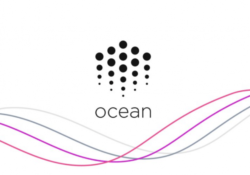
Криптовалюта – это форма оплаты, которую можно обменять онлайн на товары и услуги. Многие компании выпустили свои собственные валюты, часто называемые токенами, и они могут быть проданы специально для товаров или услуг, которые предоставляет компания. Думайте о них, как о… Продолжить чтение →
Покупка в интернет-магазинах становится все более распространенным способом приобретения имущества. Не исключение и электроника, особенно смартфоны. Как же себя вести, если попадается интересное предложение о покупке. Плюсы приобретения товаров в интернете Приобретения через интернет выгодны по следующим причинам: сниженные расценки;… Продолжить чтение →
Число киберпреступлений в интернете постоянно увеличивается. И все больше людей задумываются над тем, как можно обезопасить себя. Одного антивируса на компьютере уже явно недостаточно. Злоумышленники могут отследить вас на стадии посещения каких-либо сайтов. Наконец, к разным угрозам добавилась цензура. Чтобы… Продолжить чтение →
Разрабатывая новые версии Андроид, программисты всегда стараются сделать операционную систему более стабильной, плавной, интуитивной. Однако несмотря на старания разработчиков, ошибки в работе ПО встречаются от версии к версии, причём чем старше устройство и древнее на нём установлен Андроид – тем ошибок больше. Каждая ошибка, возникающая при работе устройства, имеет как причины, так и способы её решения. Давайте разберём наиболее распространённые ошибки и методы их исправления.
Что делать если в приложении произошла ошибка
Ошибка приложения – это результат неверного действия, прописанного в коде приложения, который привёл к остановке его работы. После остановки программы система обычно выдаёт пользователю информацию о том, что произошла ошибка, а также показывает код, который описывает ошибку. Именно этот код поможет нам понять, что именно произошло и как бороться с проблемой.
Обычно данная проблема возникает, если вы установили приложение, скачав APK файл из непроверенного источника. Существует 2 причины этого сбоя:
- Приложение разработано только для устройств под управлением более новой операционной системы, чем установлена у вас
- Файл APK содержит в себе ошибку и не сможет установить программу на устройствах с любой версией Андроид
Решение будет соответствовать проблеме: попробуйте удалить APK-файл и качайте его из другого источника. Еще советуем проверить технические требования приложения к ПО. Если на вашем устройстве установлена версия Андроид ниже, чем указано в требованиях, обновите устройство до соответствующей версии.
Если вы столкнулись с такой неприятностью, значит вам надо задуматься над очисткой внутреннего хранилища от ненужного контента (фото, видео, приложений). Зачастую проблема недостатка объёма внутренней памяти касается пользователей гаджетов с изначально маленьким хранилищем (8 или 16 Гб).
Данная проблема влияет и на общее быстродействие устройства. В качестве решения этой ошибки рекомендуем вам прочитать нашу статью «», где подробно освещаются способы оптимизации как внутреннего хранилища, так и оперативной памяти устройства.
В качестве быстрого решения проблемы нехватки ROM рекомендуем вам пользоваться возможностью расширения объёма внутренней памяти путём установки карт Micro SD. Также советуем воспользоваться программой Link2SD
, которая поможет вам перенести данные приложения на внешнюю карту памяти.
Внимание
! Приложению Link2SD требуются Root-права
на устройстве. Если на вашем смартфоне не получены права суперпользователя, обратитесь к подробной инструкции в нашей статье .
Обычно данная проблема возникает, если вы установили приложение, скачав APK файл из непроверенного источника. Существует 2 причины этого сбоя:
- Приложение разработано только для устройств под управлением более новой операционной системы, чем установлена у вас
- Файл APK содержит в себе ошибку и не сможет установить программу на устройствах с любой версией Андроид
Решение будет соответствовать проблеме: попробуйте удалить APK-файл и качайте его из другого источника. Еще советуем проверить технические требования приложения к ПО. Если на вашем устройстве установлена версия Андроид ниже, чем указано в требованиях, обновите устройство до соответствующей версии.
Если вы столкнулись с такой неприятностью, значит вам надо задуматься над очисткой внутреннего хранилища от ненужного контента (фото, видео, приложений). Зачастую проблема недостатка объёма внутренней памяти касается пользователей гаджетов с изначально маленьким хранилищем (8 или 16 Гб).
Данная проблема влияет и на общее быстродействие устройства. В качестве решения этой ошибки рекомендуем вам прочитать нашу статью «», где подробно освещаются способы оптимизации как внутреннего хранилища, так и оперативной памяти устройства.
В качестве быстрого решения проблемы нехватки ROM рекомендуем вам пользоваться возможностью расширения объёма внутренней памяти путём установки карт Micro SD. Также советуем воспользоваться программой Link2SD
, которая поможет вам перенести данные приложения на внешнюю карту памяти.
Внимание
! Приложению Link2SD требуются Root-права
на устройстве. Если на вашем смартфоне не получены права суперпользователя, обратитесь к подробной инструкции в нашей статье .
Данная проблема обычно появляется на смартфонах после:
- Замены SIM-карты на новую
- Перепрошивки телефона
Если вы увидели данную проблему, значит, на вашем устройстве нарушено взаимодействие встроенного модема связи с новым ПО на смартфоне, или же имеются проблемы с SIM-картой, не позволяющей полноценно взаимодействовать с вышкой сотовой связи.
Для решения проблемы осуществите следующие действия:
- Зайдите в Настройки – Приложения – Телефон и нажмите на Очистить кеш и данные, после чего перезагрузите ваше устройство (статья Как удалить кэш на Андроид
) - Проверьте работоспособность вашей SIM-карты на другом устройстве
- Осуществите сброс настроек Андроид (статья )
Ошибка «android.process.acore»
Для решения проблемы следуйте схеме, представленной в предыдущем пункте, только вместо приложения «Телефон
» выберите «Хранилище контактов
».
Ошибка «com.android.phone»
Эта проблема может появиться после замены сим-карты или после прошивки устройства. Она говорит о том, что модем устройства не может корректно работать с новым программным обеспечением или подключиться к вышке сотовой связи. Для того, чтобы избавиться от такой ошибки, зайдите в настройки приложений, выберите приложение «Телефон», очистите кэш и данные, после этого перезагрузите смартфон. Если ошибка не исчезла, то необходимо .
Такие же действия необходимо сделать при ошибке «android.process.acore
», только выбираем для очистки приложение «Хранилище контактов
». После этого ваша телефонная книга будет полностью очищена, так что не забудьте сделать .
Ошибка «android.process.media»
Подобная проблема встречается у владельцев смартфонов с картой памяти Micro SD, работающей со сбоями, что влечёт за собой ошибки при работе приложений, установленных на ней. Советуем удалить приложение с карты памяти, во время работы которого происходит сбой, и установите его на внутреннюю память устройства.
Советуем узнать, что делать, если Не открываются
и Вылетают приложения на Андроид
.
Что делать если произошла ошибка синхронизации?
Первой причиной может быть плохое соединение с интернетом, а иногда зависает сам процесс синхронизации, в таком случае отключите в настройках устройства аккаунт Google и подключите заново после перезагрузки.
В первую очередь обращаешь внимание на впечатляющий дизайн и самую современную аппаратную начинку флагмана. Но не меньшее количество приятных сюрпризов ожидает пользователей и при знакомстве с обновленной версией . В частности, стоит обратить внимание на функционал BlinkFeed («Блинкфид») — универсальный агрегатор новостей, обновлений из социальных сетей, погодной информации и т.д. Функция, без сомнения, удобна, вот только необходима она далеко не всем пользователям.
В появилась встроенная функция отключения BlinkFeed. Способ отключения, описанный в этой статье, работает в Sense 5.0.
Поскольку BlinkFeed на безальтернативной основе встроен в оболочку, выход для многочисленных поклонников более классического вида пользовательского интерфейса сводится к переназначению рабочего стола, использующегося по умолчанию. Вот, как это делается.
- Из домашнего экрана BlinkFeed прокрутите пальцем влево: откроется рабочий стол, практически идентичный таковому в стандартном пользовательском интерфейсе Android.
- Теперь или нажмите на свободную часть экрана и удерживайте палец, пока не появится меню настроек, где можно редактировать функции рабочих столов, или сделайте «щипок» (сведите пальцы), чтобы получить доступ к этому же меню.
- В верхней части экрана размещается уменьшенный вид всех рабочих столов, активных в устройстве, а панель с BlinkFeed находится слева. Именно здесь можно выбрать экран, который будет служить в качестве основного рабочего стола. Для этого удерживайте палец на пиктограмме рабочего стола, после чего появятся варианты «Установить как главный экран» слева и «Удалить» справа. Далее необходимо перетащить нужную панель на место BlinkFeed и нажать «Установить как главный экран».
- После этого на выбранной панели появится небольшая иконка, свидетельствующая об успешном изменении стандартного рабочего стола, а BlinkFeed останется работать на одном из резервных рабочих столов.
Далее перейдите в «Настройки» > «Приложения» > «Все приложения», где найдите и сначала остановите («Остановить принудительно»), а затем отключите следующие службы: HTC News Plugin, Location Picker, Local Feed Provider, Social Feed Provider. Если в вашем телефоне есть инфракрасный порт, отключите программу «ТВ». После сделанных изменений перезагрузите смартфон.
Ошибка «android.process.acore»
Для решения проблемы следуйте схеме, представленной в предыдущем пункте, только вместо приложения «Телефон
» выберите «Хранилище контактов
».
Ошибка «com.android.phone»
Эта проблема может появиться после замены сим-карты или после прошивки устройства. Она говорит о том, что модем устройства не может корректно работать с новым программным обеспечением или подключиться к вышке сотовой связи. Для того, чтобы избавиться от такой ошибки, зайдите в настройки приложений, выберите приложение «Телефон», очистите кэш и данные, после этого перезагрузите смартфон. Если ошибка не исчезла, то необходимо .
Такие же действия необходимо сделать при ошибке «android.process.acore
», только выбираем для очистки приложение «Хранилище контактов
». После этого ваша телефонная книга будет полностью очищена, так что не забудьте сделать .
Ошибка «android.process.media»
Подобная проблема встречается у владельцев смартфонов с картой памяти Micro SD, работающей со сбоями, что влечёт за собой ошибки при работе приложений, установленных на ней. Советуем удалить приложение с карты памяти, во время работы которого происходит сбой, и установите его на внутреннюю память устройства.
Советуем узнать, что делать, если Не открываются
и Вылетают приложения на Андроид
.
Что делать если произошла ошибка синхронизации?
Первой причиной может быть плохое соединение с интернетом, а иногда зависает сам процесс синхронизации, в таком случае отключите в настройках устройства аккаунт Google и подключите заново после перезагрузки.
В первую очередь обращаешь внимание на впечатляющий дизайн и самую современную аппаратную начинку флагмана. Но не меньшее количество приятных сюрпризов ожидает пользователей и при знакомстве с обновленной версией . В частности, стоит обратить внимание на функционал BlinkFeed («Блинкфид») — универсальный агрегатор новостей, обновлений из социальных сетей, погодной информации и т.д. Функция, без сомнения, удобна, вот только необходима она далеко не всем пользователям.
В появилась встроенная функция отключения BlinkFeed. Способ отключения, описанный в этой статье, работает в Sense 5.0.
Поскольку BlinkFeed на безальтернативной основе встроен в оболочку, выход для многочисленных поклонников более классического вида пользовательского интерфейса сводится к переназначению рабочего стола, использующегося по умолчанию. Вот, как это делается.
- Из домашнего экрана BlinkFeed прокрутите пальцем влево: откроется рабочий стол, практически идентичный таковому в стандартном пользовательском интерфейсе Android.
- Теперь или нажмите на свободную часть экрана и удерживайте палец, пока не появится меню настроек, где можно редактировать функции рабочих столов, или сделайте «щипок» (сведите пальцы), чтобы получить доступ к этому же меню.
- В верхней части экрана размещается уменьшенный вид всех рабочих столов, активных в устройстве, а панель с BlinkFeed находится слева. Именно здесь можно выбрать экран, который будет служить в качестве основного рабочего стола. Для этого удерживайте палец на пиктограмме рабочего стола, после чего появятся варианты «Установить как главный экран» слева и «Удалить» справа. Далее необходимо перетащить нужную панель на место BlinkFeed и нажать «Установить как главный экран».
- После этого на выбранной панели появится небольшая иконка, свидетельствующая об успешном изменении стандартного рабочего стола, а BlinkFeed останется работать на одном из резервных рабочих столов.
Далее перейдите в «Настройки» > «Приложения» > «Все приложения», где найдите и сначала остановите («Остановить принудительно»), а затем отключите следующие службы: HTC News Plugin, Location Picker, Local Feed Provider, Social Feed Provider. Если в вашем телефоне есть инфракрасный порт, отключите программу «ТВ». После сделанных изменений перезагрузите смартфон.
Способ подходит не только для One, но и для других смартфонов компании с BlinkFeed: Desire 500, 600, Butterfly S, One mini.
Важно заметить, что на стандартных прошивках полностью удалить новостную ленту из интерфейса Sense невозможно (на ее месте останется блок черного цвета), зато в отключенном виде она не будет расходовать энергию и трафик.
Иногда у пользователей возникает вопрос, как удалить советы и справку из BlinkFeed. Делается это так: «Настройки» > «Приложения» > «Советы и справка»: нужно очистить данные приложения, после чего установить в настройках обновления опцию «Вручную». Другой вариант: убрать флажок Настройки > О телефоне > Справка > Показывать подсказки на экране.
Можно скрыть «Советы и справку»: на главном экране этой программы провести пальцем сверху вниз, нажать на появившиеся вверху три точки и выбрать «Скрыть приложение».
С каждым годом устройства становятся все более «навороченными», программное обеспечение и приложения — всё более сложными, но вместе с этим возникает и много новых проблем. Одним из примеров служит появление ошибки «com.android.phone». О чём свидетельствует подобный сбой, почему может произойти и что делать в подобной ситуации?
Почему произошла ошибка в приложении com.android.phone?
Причин появления подобной проблемы может быть несколько:
- Проблемы с поддержкой SIM-карты.
- Конфликт системы с новым приложением или загруженным обновлением.
И если в первом случае всё решается простой перезагрузкой телефона, то во втором придётся проделать некоторые манипуляции с устройством, чтобы решить возникшую проблему.
Как исправить ошибку?
Первый способ: остановить синхронизацию времени
Один из самых распространённых конфликтов системных приложений решается следующим образом:
Как исправить ошибку в приложении com.android.phone — видео
Второй способ: очистить кэш
Если первый способ оказался бесполезным — перейдите ко второму.
Иногда у пользователей возникает вопрос, как удалить советы и справку из BlinkFeed. Делается это так: «Настройки» > «Приложения» > «Советы и справка»: нужно очистить данные приложения, после чего установить в настройках обновления опцию «Вручную». Другой вариант: убрать флажок Настройки > О телефоне > Справка > Показывать подсказки на экране.
Можно скрыть «Советы и справку»: на главном экране этой программы провести пальцем сверху вниз, нажать на появившиеся вверху три точки и выбрать «Скрыть приложение».
С каждым годом устройства становятся все более «навороченными», программное обеспечение и приложения — всё более сложными, но вместе с этим возникает и много новых проблем. Одним из примеров служит появление ошибки «com.android.phone». О чём свидетельствует подобный сбой, почему может произойти и что делать в подобной ситуации?
Почему произошла ошибка в приложении com.android.phone?
Причин появления подобной проблемы может быть несколько:
- Проблемы с поддержкой SIM-карты.
- Конфликт системы с новым приложением или загруженным обновлением.
И если в первом случае всё решается простой перезагрузкой телефона, то во втором придётся проделать некоторые манипуляции с устройством, чтобы решить возникшую проблему.
Как исправить ошибку?
Первый способ: остановить синхронизацию времени
Один из самых распространённых конфликтов системных приложений решается следующим образом:
Как исправить ошибку в приложении com.android.phone — видео
Второй способ: очистить кэш
Если первый способ оказался бесполезным — перейдите ко второму.
Третий способ: удалить приложение «Телефон»
Так как ошибка происходит в приложении com.android.phone, то есть в «Телефоне», то почему бы не удалить его, заменив похожим из GooglePlay. Особым успехом пользуются следующие:
- «Контакты & Телефон»;
- True Phone;
- ExDialer.
Скачайте и установите любое из них на устройство. Они должны заменить приложение по умолчанию, и на телефоне больше не будет появляться ошибка.
Четвёртый способ (радикальный): вернуться к заводским настройкам
Решение на крайний случай. Если ни один из способов не помог, тогда никогда не поздно вернуться к заводским настройкам устройства или поменять прошивку телефона.
Помните, что все ваши настройки и важные файлы могут быть потеряны. Для сохранения нужной информации перед применением кардинальных мер сделайте бекап данных.
Для того чтобы вернуться к заводским настройкам:
Сброс настроек для исправления ошибки com.android.phone — видео
Как избежать остановки процесса в дальнейшем?
- Открывайте на своём устройстве только приложения из проверенных источников.
- Не пытайтесь вручную закачать на телефон программу сомнительного происхождения.
- Перед тем как загружать обновление на смартфон, обратите внимание на отзывы других пользователей. Это поможет избежать не только конфликтов с приложением com.android.com, но и других ошибок.
Ошибка приложения com.android.phone возникает из-за конфликтов с загруженными обновлениями или программами. Существует несколько способов её исправить. Правильнее будет начинать с самых простых, а если они не помогают — приниматься за более сложные. В любом случае какой-нибудь из них (пусть даже последний) обязательно вам поможет.
У многих пользователей Андроида китайского производства, часто возникают разного рода ошибки. Одной из самых частых считается «В приложении Настройки произошла ошибка». Данный сбой является не совсем стандартным, так как в отдельных случаях может блокировать доступ в меню настроек устройства. Давайте разберемся, каким образом можно исправить эту проблему.
Причины сбоя
Чаще всего проблема появляется на смартфонах и планшетах, где еще стоят устаревшие ОС, застывшие где то в версиях 4.2.2, 4.4.2, 4.4.4. Более стабильны в этом плане версии 5.1 (и выше), 6.0 (и выше). Как таковых, причин бага может быть множество. Криво установленное приложение, содержит битые файлы и дает сбой. Глобальный баг в прошивке, из-за которого вы не сможете запустить системные процессы и программы (камера, батарея, календарь, телефонная книга и др.). Отдельно стоит говорить про вирусную активность на Android и наличие в нем мусора (остаточных файлов).
Ошибка в приложении «Настройки» на Андроид
В зависимости от модели девайса и версии операционки, сообщение может отличаться. Например, на Samsung и Sony выдает сообщение «Приложение Настройки остановлено», а китайские модели могут выдавать «Unfortunately, Settings has stopped».
Исправляем сбой Настроек в Андроиде
В любом случае, для решения бага, вам нужно выполнить ряд очисток и сбросить некоторые службы в системе. Выберите из списка советов, наиболее подходящую вам ситуацию. Для начала следует сделать простые шаги, этакие полумеры.
Перед всеми действиями рекомендую проверить девайс на вирусы, используйте актуальные версии антивирусов (Dr.Web, AVG, Kaspersky, ESET и др). Также примените системный инструмент очистки — кэша и мусорных файлов. В новых версиях ОС, для очистки есть встроенная опция, либо можно загрузить специальный софт — Master Cleaner, например.
Заключение
Эти шаги должны помочь в решении ошибки с приложением Настройки. В крайнем случае, если вообще никак не удастся исправить баг, то потребуется прошивать устройство
. Возможно, вы столкнулись с битой прошивкой, которая будет сбоить постоянно и нужно её заменить. Если в вашем случае есть нюансы, пишите о них в комментариях, мы постараемся помочь.
Популярные страницы
С недавнего времени, многие пользователи яблочной продукции столкнулись с появлением зависшего на экране требования подключиться к iTunes, также вверху всплывает надпись support.apple.com/iPhone/restore. Еще этот момент называют «Бесконечный режим восстановления», так как…
HTC One A9 — попытка компании вернуть
В Google Nexus 6P загрузчик не разблокировать без
Наш обзор расскажет о проблеме с приложением Sense Home в телефонах HTC. Вы узнаете что это за ошибка Сенс Хоум и как её исправить на смартфоне или планшете.
В последнее время, популярность смартфонов от HTC резко возросла. Но также возросло и количество вопросов по нестабильной работе вшитых приложений и системных функций. Одним из самых часто задаваемых вопросов, который пользователи оставляют на форумах, связан с ошибкой работой программы Sense Home.
Сброс настроек для исправления ошибки com.android.phone — видео
Как избежать остановки процесса в дальнейшем?
- Открывайте на своём устройстве только приложения из проверенных источников.
- Не пытайтесь вручную закачать на телефон программу сомнительного происхождения.
- Перед тем как загружать обновление на смартфон, обратите внимание на отзывы других пользователей. Это поможет избежать не только конфликтов с приложением com.android.com, но и других ошибок.
Ошибка приложения com.android.phone возникает из-за конфликтов с загруженными обновлениями или программами. Существует несколько способов её исправить. Правильнее будет начинать с самых простых, а если они не помогают — приниматься за более сложные. В любом случае какой-нибудь из них (пусть даже последний) обязательно вам поможет.
У многих пользователей Андроида китайского производства, часто возникают разного рода ошибки. Одной из самых частых считается «В приложении Настройки произошла ошибка». Данный сбой является не совсем стандартным, так как в отдельных случаях может блокировать доступ в меню настроек устройства. Давайте разберемся, каким образом можно исправить эту проблему.
Причины сбоя
Чаще всего проблема появляется на смартфонах и планшетах, где еще стоят устаревшие ОС, застывшие где то в версиях 4.2.2, 4.4.2, 4.4.4. Более стабильны в этом плане версии 5.1 (и выше), 6.0 (и выше). Как таковых, причин бага может быть множество. Криво установленное приложение, содержит битые файлы и дает сбой. Глобальный баг в прошивке, из-за которого вы не сможете запустить системные процессы и программы (камера, батарея, календарь, телефонная книга и др.). Отдельно стоит говорить про вирусную активность на Android и наличие в нем мусора (остаточных файлов).
Ошибка в приложении «Настройки» на Андроид
В зависимости от модели девайса и версии операционки, сообщение может отличаться. Например, на Samsung и Sony выдает сообщение «Приложение Настройки остановлено», а китайские модели могут выдавать «Unfortunately, Settings has stopped».
Исправляем сбой Настроек в Андроиде
В любом случае, для решения бага, вам нужно выполнить ряд очисток и сбросить некоторые службы в системе. Выберите из списка советов, наиболее подходящую вам ситуацию. Для начала следует сделать простые шаги, этакие полумеры.
Перед всеми действиями рекомендую проверить девайс на вирусы, используйте актуальные версии антивирусов (Dr.Web, AVG, Kaspersky, ESET и др). Также примените системный инструмент очистки — кэша и мусорных файлов. В новых версиях ОС, для очистки есть встроенная опция, либо можно загрузить специальный софт — Master Cleaner, например.
Заключение
Эти шаги должны помочь в решении ошибки с приложением Настройки. В крайнем случае, если вообще никак не удастся исправить баг, то потребуется прошивать устройство
. Возможно, вы столкнулись с битой прошивкой, которая будет сбоить постоянно и нужно её заменить. Если в вашем случае есть нюансы, пишите о них в комментариях, мы постараемся помочь.
Популярные страницы
С недавнего времени, многие пользователи яблочной продукции столкнулись с появлением зависшего на экране требования подключиться к iTunes, также вверху всплывает надпись support.apple.com/iPhone/restore. Еще этот момент называют «Бесконечный режим восстановления», так как…
HTC One A9 — попытка компании вернуть
В Google Nexus 6P загрузчик не разблокировать без
Наш обзор расскажет о проблеме с приложением Sense Home в телефонах HTC. Вы узнаете что это за ошибка Сенс Хоум и как её исправить на смартфоне или планшете.
В последнее время, популярность смартфонов от HTC резко возросла. Но также возросло и количество вопросов по нестабильной работе вшитых приложений и системных функций. Одним из самых часто задаваемых вопросов, который пользователи оставляют на форумах, связан с ошибкой работой программы Sense Home.
Что это за программа?
Sense Home — это современный лаунчер от HTC, который предустановлен на большинстве новых смартфонов собственной линейки.
Лаунчер объединяет в себе «Темы» от HTC и приложение BlinkFeed. По сравнению с аналогичными приложениями, SHL имеет такой же стандартный набор функций и настроек, однако есть и свои фишки. В SHL вы можете практически полностью менять тему, выбирая различные заставки из галереи или купив готовый дизайн из магазина. Также имеется агрегатор новостей и уведомлений из соц сетей (Twitter, Google+ или Tumblr).
В общем, программка классная и чрезвычайно полезная для тех, кто любит создавать свои темы. Вот небольшая обзорная видео инструкция по её работе.
Частые ошибки и решение
Из-за некоторых сбоев, программка может работать нестабильно. «В приложении Sense Home произошла ошибка» или «Произошла неожиданная остановка Sense Home» — это две наиболее частые проблемы для Сенс Хоум. Такие уведомления появляются постоянно и порядком надоедают. Для их решения есть простой и действенный способ, применив который, вы избавитесь от надоедливых уведомлений.
- Пройдите в «Настройки» телефона HTC и откройте там «Диспетчер приложений».
- Отыщите во вкладке «Запущенные» процессы Sense Home и остановите их.
- Перейдите во вкладку «Все» и отыщите в списке Сенс Хоум.
- Откройте Сведения о приложении — очистите кэш, и остановите программу.
- Перезагрузите телефон и пройдите в Google Play. Отыщите HTC Sense Home — удалите и вновь установите.
Многие предлагают делать сброс к заводским настройкам телефона — но это не нужно. Сбросить необходимо лишь саму программу.
- Распечатать
Оцените статью:
- 5
- 4
- 3
- 2
- 1
(40 голосов, среднее: 2.8 из 5)
Поделитесь с друзьями!

Техника Apple не нуждается в рекламе. Она широко известна по всему миру и желанна. С ростом спроса увеличилось количество предложений. Даже в небольшом городе Украины можно обнаружить смартфоны, планшеты, компьютеры американской компании. Но далеко не всегда они являются безопасными. Всегда… Продолжить чтение →

Верные поклонники смартфонов Apple ждут новинок с нетерпением. Когда объявляется старт продаж они первыми занимают очередь за гаджетом. Модель iPhone 14 стала в 2022-м году бестселлером. Очередной показ и старт продаж по всему миру бьет рекорды. Но есть те, кто… Продолжить чтение →

Не секрет, что для решения повседневных бытовых вопросов люди используют различные приборы. Существует множество устройств, способных принести практическую пользу. Но все они могут в одночасье лишиться работоспособности, получив серьёзные повреждения. Любое устройство состоит из целого ряда составных деталей, которые могут… Продолжить чтение →
Многие люди, работа которых связана с использованием интернет-ресурсов, желают иметь статический IP адрес. Его наличие даёт возможность с удобством пользоваться рабочими инструментами и получать удалённый доступ к различным устройствам. Используя такой адрес, пользователь сможет запускать важный софт с любого компьютера… Продолжить чтение →
Многие наши современники уделяют большое внимание социальным сетям, в частности, небезызвестному ресурсу “Инстаграм”. Данная соцсеть включает в себя элементы, присущие другим подобным площадкам. Однако “Инстаграм” обладает оригинальными чертами, которые привлекают аудиторию. Имея аккаунт в этой соцсети, большинство пользователей стремится каким-то… Продолжить чтение →
Смартфоны iPhone остаются воплощением качества, безукоризненной работы. Эти девайсы приятно радуют надежностью и безотказностью. Тем легче объяснить популярность “яблочных” гаджетов несмотря на стоимость. Какую модель смартфона выбрать? Как сэкономить на покупке? Эти вопросы интересуют многих. Как выбрать iPhone? Каждая новая… Продолжить чтение →
Криптовалюты постепенно входят в жизнь людей, занимая все более заметное место. Остается все же немало вопросов, например, по каким принципам формируются цены на криптовалюты, например, на Ocean Protocol? В чем разница Ocean Protocol с обычными деньгами Современные валюты не… Продолжить чтение →
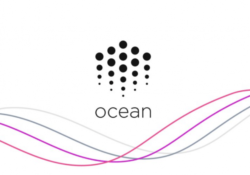
Криптовалюта – это форма оплаты, которую можно обменять онлайн на товары и услуги. Многие компании выпустили свои собственные валюты, часто называемые токенами, и они могут быть проданы специально для товаров или услуг, которые предоставляет компания. Думайте о них, как о… Продолжить чтение →
Покупка в интернет-магазинах становится все более распространенным способом приобретения имущества. Не исключение и электроника, особенно смартфоны. Как же себя вести, если попадается интересное предложение о покупке. Плюсы приобретения товаров в интернете Приобретения через интернет выгодны по следующим причинам: сниженные расценки;… Продолжить чтение →
Число киберпреступлений в интернете постоянно увеличивается. И все больше людей задумываются над тем, как можно обезопасить себя. Одного антивируса на компьютере уже явно недостаточно. Злоумышленники могут отследить вас на стадии посещения каких-либо сайтов. Наконец, к разным угрозам добавилась цензура. Чтобы… Продолжить чтение →
Разрабатывая новые версии Андроид, программисты всегда стараются сделать операционную систему более стабильной, плавной, интуитивной. Однако несмотря на старания разработчиков, ошибки в работе ПО встречаются от версии к версии, причём чем старше устройство и древнее на нём установлен Андроид – тем ошибок больше. Каждая ошибка, возникающая при работе устройства, имеет как причины, так и способы её решения. Давайте разберём наиболее распространённые ошибки и методы их исправления.
Что делать если в приложении произошла ошибка
Ошибка приложения – это результат неверного действия, прописанного в коде приложения, который привёл к остановке его работы. После остановки программы система обычно выдаёт пользователю информацию о том, что произошла ошибка, а также показывает код, который описывает ошибку. Именно этот код поможет нам понять, что именно произошло и как бороться с проблемой.
Обычно данная проблема возникает, если вы установили приложение, скачав APK файл из непроверенного источника. Существует 2 причины этого сбоя:
- Приложение разработано только для устройств под управлением более новой операционной системы, чем установлена у вас
- Файл APK содержит в себе ошибку и не сможет установить программу на устройствах с любой версией Андроид
Решение будет соответствовать проблеме: попробуйте удалить APK-файл и качайте его из другого источника. Еще советуем проверить технические требования приложения к ПО. Если на вашем устройстве установлена версия Андроид ниже, чем указано в требованиях, обновите устройство до соответствующей версии.
Если вы столкнулись с такой неприятностью, значит вам надо задуматься над очисткой внутреннего хранилища от ненужного контента (фото, видео, приложений). Зачастую проблема недостатка объёма внутренней памяти касается пользователей гаджетов с изначально маленьким хранилищем (8 или 16 Гб).
Данная проблема влияет и на общее быстродействие устройства. В качестве решения этой ошибки рекомендуем вам прочитать нашу статью «», где подробно освещаются способы оптимизации как внутреннего хранилища, так и оперативной памяти устройства.
В качестве быстрого решения проблемы нехватки ROM рекомендуем вам пользоваться возможностью расширения объёма внутренней памяти путём установки карт Micro SD. Также советуем воспользоваться программой Link2SD
, которая поможет вам перенести данные приложения на внешнюю карту памяти.
Внимание
! Приложению Link2SD требуются Root-права
на устройстве. Если на вашем смартфоне не получены права суперпользователя, обратитесь к подробной инструкции в нашей статье .
Обычно данная проблема возникает, если вы установили приложение, скачав APK файл из непроверенного источника. Существует 2 причины этого сбоя:
- Приложение разработано только для устройств под управлением более новой операционной системы, чем установлена у вас
- Файл APK содержит в себе ошибку и не сможет установить программу на устройствах с любой версией Андроид
Решение будет соответствовать проблеме: попробуйте удалить APK-файл и качайте его из другого источника. Еще советуем проверить технические требования приложения к ПО. Если на вашем устройстве установлена версия Андроид ниже, чем указано в требованиях, обновите устройство до соответствующей версии.
Если вы столкнулись с такой неприятностью, значит вам надо задуматься над очисткой внутреннего хранилища от ненужного контента (фото, видео, приложений). Зачастую проблема недостатка объёма внутренней памяти касается пользователей гаджетов с изначально маленьким хранилищем (8 или 16 Гб).
Данная проблема влияет и на общее быстродействие устройства. В качестве решения этой ошибки рекомендуем вам прочитать нашу статью «», где подробно освещаются способы оптимизации как внутреннего хранилища, так и оперативной памяти устройства.
В качестве быстрого решения проблемы нехватки ROM рекомендуем вам пользоваться возможностью расширения объёма внутренней памяти путём установки карт Micro SD. Также советуем воспользоваться программой Link2SD
, которая поможет вам перенести данные приложения на внешнюю карту памяти.
Внимание
! Приложению Link2SD требуются Root-права
на устройстве. Если на вашем смартфоне не получены права суперпользователя, обратитесь к подробной инструкции в нашей статье .
Данная проблема обычно появляется на смартфонах после:
- Замены SIM-карты на новую
- Перепрошивки телефона
Если вы увидели данную проблему, значит, на вашем устройстве нарушено взаимодействие встроенного модема связи с новым ПО на смартфоне, или же имеются проблемы с SIM-картой, не позволяющей полноценно взаимодействовать с вышкой сотовой связи.
Для решения проблемы осуществите следующие действия:
- Зайдите в Настройки – Приложения – Телефон и нажмите на Очистить кеш и данные, после чего перезагрузите ваше устройство (статья Как удалить кэш на Андроид
) - Проверьте работоспособность вашей SIM-карты на другом устройстве
- Осуществите сброс настроек Андроид (статья )
Ошибка «android.process.acore»
Для решения проблемы следуйте схеме, представленной в предыдущем пункте, только вместо приложения «Телефон
» выберите «Хранилище контактов
».
Ошибка «com.android.phone»
Эта проблема может появиться после замены сим-карты или после прошивки устройства. Она говорит о том, что модем устройства не может корректно работать с новым программным обеспечением или подключиться к вышке сотовой связи. Для того, чтобы избавиться от такой ошибки, зайдите в настройки приложений, выберите приложение «Телефон», очистите кэш и данные, после этого перезагрузите смартфон. Если ошибка не исчезла, то необходимо .
Такие же действия необходимо сделать при ошибке «android.process.acore
», только выбираем для очистки приложение «Хранилище контактов
». После этого ваша телефонная книга будет полностью очищена, так что не забудьте сделать .
Ошибка «android.process.media»
Подобная проблема встречается у владельцев смартфонов с картой памяти Micro SD, работающей со сбоями, что влечёт за собой ошибки при работе приложений, установленных на ней. Советуем удалить приложение с карты памяти, во время работы которого происходит сбой, и установите его на внутреннюю память устройства.
Советуем узнать, что делать, если Не открываются
и Вылетают приложения на Андроид
.
Что делать если произошла ошибка синхронизации?
Первой причиной может быть плохое соединение с интернетом, а иногда зависает сам процесс синхронизации, в таком случае отключите в настройках устройства аккаунт Google и подключите заново после перезагрузки.
В первую очередь обращаешь внимание на впечатляющий дизайн и самую современную аппаратную начинку флагмана. Но не меньшее количество приятных сюрпризов ожидает пользователей и при знакомстве с обновленной версией . В частности, стоит обратить внимание на функционал BlinkFeed («Блинкфид») — универсальный агрегатор новостей, обновлений из социальных сетей, погодной информации и т.д. Функция, без сомнения, удобна, вот только необходима она далеко не всем пользователям.
В появилась встроенная функция отключения BlinkFeed. Способ отключения, описанный в этой статье, работает в Sense 5.0.
Поскольку BlinkFeed на безальтернативной основе встроен в оболочку, выход для многочисленных поклонников более классического вида пользовательского интерфейса сводится к переназначению рабочего стола, использующегося по умолчанию. Вот, как это делается.
- Из домашнего экрана BlinkFeed прокрутите пальцем влево: откроется рабочий стол, практически идентичный таковому в стандартном пользовательском интерфейсе Android.
- Теперь или нажмите на свободную часть экрана и удерживайте палец, пока не появится меню настроек, где можно редактировать функции рабочих столов, или сделайте «щипок» (сведите пальцы), чтобы получить доступ к этому же меню.
- В верхней части экрана размещается уменьшенный вид всех рабочих столов, активных в устройстве, а панель с BlinkFeed находится слева. Именно здесь можно выбрать экран, который будет служить в качестве основного рабочего стола. Для этого удерживайте палец на пиктограмме рабочего стола, после чего появятся варианты «Установить как главный экран» слева и «Удалить» справа. Далее необходимо перетащить нужную панель на место BlinkFeed и нажать «Установить как главный экран».
- После этого на выбранной панели появится небольшая иконка, свидетельствующая об успешном изменении стандартного рабочего стола, а BlinkFeed останется работать на одном из резервных рабочих столов.
Далее перейдите в «Настройки» > «Приложения» > «Все приложения», где найдите и сначала остановите («Остановить принудительно»), а затем отключите следующие службы: HTC News Plugin, Location Picker, Local Feed Provider, Social Feed Provider. Если в вашем телефоне есть инфракрасный порт, отключите программу «ТВ». После сделанных изменений перезагрузите смартфон.
Ошибка «android.process.acore»
Для решения проблемы следуйте схеме, представленной в предыдущем пункте, только вместо приложения «Телефон
» выберите «Хранилище контактов
».
Ошибка «com.android.phone»
Эта проблема может появиться после замены сим-карты или после прошивки устройства. Она говорит о том, что модем устройства не может корректно работать с новым программным обеспечением или подключиться к вышке сотовой связи. Для того, чтобы избавиться от такой ошибки, зайдите в настройки приложений, выберите приложение «Телефон», очистите кэш и данные, после этого перезагрузите смартфон. Если ошибка не исчезла, то необходимо .
Такие же действия необходимо сделать при ошибке «android.process.acore
», только выбираем для очистки приложение «Хранилище контактов
». После этого ваша телефонная книга будет полностью очищена, так что не забудьте сделать .
Ошибка «android.process.media»
Подобная проблема встречается у владельцев смартфонов с картой памяти Micro SD, работающей со сбоями, что влечёт за собой ошибки при работе приложений, установленных на ней. Советуем удалить приложение с карты памяти, во время работы которого происходит сбой, и установите его на внутреннюю память устройства.
Советуем узнать, что делать, если Не открываются
и Вылетают приложения на Андроид
.
Что делать если произошла ошибка синхронизации?
Первой причиной может быть плохое соединение с интернетом, а иногда зависает сам процесс синхронизации, в таком случае отключите в настройках устройства аккаунт Google и подключите заново после перезагрузки.
В первую очередь обращаешь внимание на впечатляющий дизайн и самую современную аппаратную начинку флагмана. Но не меньшее количество приятных сюрпризов ожидает пользователей и при знакомстве с обновленной версией . В частности, стоит обратить внимание на функционал BlinkFeed («Блинкфид») — универсальный агрегатор новостей, обновлений из социальных сетей, погодной информации и т.д. Функция, без сомнения, удобна, вот только необходима она далеко не всем пользователям.
В появилась встроенная функция отключения BlinkFeed. Способ отключения, описанный в этой статье, работает в Sense 5.0.
Поскольку BlinkFeed на безальтернативной основе встроен в оболочку, выход для многочисленных поклонников более классического вида пользовательского интерфейса сводится к переназначению рабочего стола, использующегося по умолчанию. Вот, как это делается.
- Из домашнего экрана BlinkFeed прокрутите пальцем влево: откроется рабочий стол, практически идентичный таковому в стандартном пользовательском интерфейсе Android.
- Теперь или нажмите на свободную часть экрана и удерживайте палец, пока не появится меню настроек, где можно редактировать функции рабочих столов, или сделайте «щипок» (сведите пальцы), чтобы получить доступ к этому же меню.
- В верхней части экрана размещается уменьшенный вид всех рабочих столов, активных в устройстве, а панель с BlinkFeed находится слева. Именно здесь можно выбрать экран, который будет служить в качестве основного рабочего стола. Для этого удерживайте палец на пиктограмме рабочего стола, после чего появятся варианты «Установить как главный экран» слева и «Удалить» справа. Далее необходимо перетащить нужную панель на место BlinkFeed и нажать «Установить как главный экран».
- После этого на выбранной панели появится небольшая иконка, свидетельствующая об успешном изменении стандартного рабочего стола, а BlinkFeed останется работать на одном из резервных рабочих столов.
Далее перейдите в «Настройки» > «Приложения» > «Все приложения», где найдите и сначала остановите («Остановить принудительно»), а затем отключите следующие службы: HTC News Plugin, Location Picker, Local Feed Provider, Social Feed Provider. Если в вашем телефоне есть инфракрасный порт, отключите программу «ТВ». После сделанных изменений перезагрузите смартфон.
Способ подходит не только для One, но и для других смартфонов компании с BlinkFeed: Desire 500, 600, Butterfly S, One mini.
Важно заметить, что на стандартных прошивках полностью удалить новостную ленту из интерфейса Sense невозможно (на ее месте останется блок черного цвета), зато в отключенном виде она не будет расходовать энергию и трафик.
Иногда у пользователей возникает вопрос, как удалить советы и справку из BlinkFeed. Делается это так: «Настройки» > «Приложения» > «Советы и справка»: нужно очистить данные приложения, после чего установить в настройках обновления опцию «Вручную». Другой вариант: убрать флажок Настройки > О телефоне > Справка > Показывать подсказки на экране.
Можно скрыть «Советы и справку»: на главном экране этой программы провести пальцем сверху вниз, нажать на появившиеся вверху три точки и выбрать «Скрыть приложение».
С каждым годом устройства становятся все более «навороченными», программное обеспечение и приложения — всё более сложными, но вместе с этим возникает и много новых проблем. Одним из примеров служит появление ошибки «com.android.phone». О чём свидетельствует подобный сбой, почему может произойти и что делать в подобной ситуации?
Почему произошла ошибка в приложении com.android.phone?
Причин появления подобной проблемы может быть несколько:
- Проблемы с поддержкой SIM-карты.
- Конфликт системы с новым приложением или загруженным обновлением.
И если в первом случае всё решается простой перезагрузкой телефона, то во втором придётся проделать некоторые манипуляции с устройством, чтобы решить возникшую проблему.
Как исправить ошибку?
Первый способ: остановить синхронизацию времени
Один из самых распространённых конфликтов системных приложений решается следующим образом:
Как исправить ошибку в приложении com.android.phone — видео
Второй способ: очистить кэш
Если первый способ оказался бесполезным — перейдите ко второму.
Иногда у пользователей возникает вопрос, как удалить советы и справку из BlinkFeed. Делается это так: «Настройки» > «Приложения» > «Советы и справка»: нужно очистить данные приложения, после чего установить в настройках обновления опцию «Вручную». Другой вариант: убрать флажок Настройки > О телефоне > Справка > Показывать подсказки на экране.
Можно скрыть «Советы и справку»: на главном экране этой программы провести пальцем сверху вниз, нажать на появившиеся вверху три точки и выбрать «Скрыть приложение».
С каждым годом устройства становятся все более «навороченными», программное обеспечение и приложения — всё более сложными, но вместе с этим возникает и много новых проблем. Одним из примеров служит появление ошибки «com.android.phone». О чём свидетельствует подобный сбой, почему может произойти и что делать в подобной ситуации?
Почему произошла ошибка в приложении com.android.phone?
Причин появления подобной проблемы может быть несколько:
- Проблемы с поддержкой SIM-карты.
- Конфликт системы с новым приложением или загруженным обновлением.
И если в первом случае всё решается простой перезагрузкой телефона, то во втором придётся проделать некоторые манипуляции с устройством, чтобы решить возникшую проблему.
Как исправить ошибку?
Первый способ: остановить синхронизацию времени
Один из самых распространённых конфликтов системных приложений решается следующим образом:
Как исправить ошибку в приложении com.android.phone — видео
Второй способ: очистить кэш
Если первый способ оказался бесполезным — перейдите ко второму.
Третий способ: удалить приложение «Телефон»
Так как ошибка происходит в приложении com.android.phone, то есть в «Телефоне», то почему бы не удалить его, заменив похожим из GooglePlay. Особым успехом пользуются следующие:
- «Контакты & Телефон»;
- True Phone;
- ExDialer.
Скачайте и установите любое из них на устройство. Они должны заменить приложение по умолчанию, и на телефоне больше не будет появляться ошибка.
Четвёртый способ (радикальный): вернуться к заводским настройкам
Решение на крайний случай. Если ни один из способов не помог, тогда никогда не поздно вернуться к заводским настройкам устройства или поменять прошивку телефона.
Помните, что все ваши настройки и важные файлы могут быть потеряны. Для сохранения нужной информации перед применением кардинальных мер сделайте бекап данных.
Для того чтобы вернуться к заводским настройкам:
Сброс настроек для исправления ошибки com.android.phone — видео
Как избежать остановки процесса в дальнейшем?
- Открывайте на своём устройстве только приложения из проверенных источников.
- Не пытайтесь вручную закачать на телефон программу сомнительного происхождения.
- Перед тем как загружать обновление на смартфон, обратите внимание на отзывы других пользователей. Это поможет избежать не только конфликтов с приложением com.android.com, но и других ошибок.
Ошибка приложения com.android.phone возникает из-за конфликтов с загруженными обновлениями или программами. Существует несколько способов её исправить. Правильнее будет начинать с самых простых, а если они не помогают — приниматься за более сложные. В любом случае какой-нибудь из них (пусть даже последний) обязательно вам поможет.
У многих пользователей Андроида китайского производства, часто возникают разного рода ошибки. Одной из самых частых считается «В приложении Настройки произошла ошибка». Данный сбой является не совсем стандартным, так как в отдельных случаях может блокировать доступ в меню настроек устройства. Давайте разберемся, каким образом можно исправить эту проблему.
Причины сбоя
Чаще всего проблема появляется на смартфонах и планшетах, где еще стоят устаревшие ОС, застывшие где то в версиях 4.2.2, 4.4.2, 4.4.4. Более стабильны в этом плане версии 5.1 (и выше), 6.0 (и выше). Как таковых, причин бага может быть множество. Криво установленное приложение, содержит битые файлы и дает сбой. Глобальный баг в прошивке, из-за которого вы не сможете запустить системные процессы и программы (камера, батарея, календарь, телефонная книга и др.). Отдельно стоит говорить про вирусную активность на Android и наличие в нем мусора (остаточных файлов).
Ошибка в приложении «Настройки» на Андроид
В зависимости от модели девайса и версии операционки, сообщение может отличаться. Например, на Samsung и Sony выдает сообщение «Приложение Настройки остановлено», а китайские модели могут выдавать «Unfortunately, Settings has stopped».
Исправляем сбой Настроек в Андроиде
В любом случае, для решения бага, вам нужно выполнить ряд очисток и сбросить некоторые службы в системе. Выберите из списка советов, наиболее подходящую вам ситуацию. Для начала следует сделать простые шаги, этакие полумеры.
Перед всеми действиями рекомендую проверить девайс на вирусы, используйте актуальные версии антивирусов (Dr.Web, AVG, Kaspersky, ESET и др). Также примените системный инструмент очистки — кэша и мусорных файлов. В новых версиях ОС, для очистки есть встроенная опция, либо можно загрузить специальный софт — Master Cleaner, например.
Заключение
Эти шаги должны помочь в решении ошибки с приложением Настройки. В крайнем случае, если вообще никак не удастся исправить баг, то потребуется прошивать устройство
. Возможно, вы столкнулись с битой прошивкой, которая будет сбоить постоянно и нужно её заменить. Если в вашем случае есть нюансы, пишите о них в комментариях, мы постараемся помочь.
Популярные страницы
С недавнего времени, многие пользователи яблочной продукции столкнулись с появлением зависшего на экране требования подключиться к iTunes, также вверху всплывает надпись support.apple.com/iPhone/restore. Еще этот момент называют «Бесконечный режим восстановления», так как…
HTC One A9 — попытка компании вернуть
В Google Nexus 6P загрузчик не разблокировать без
Htc one M8 в Приложении Sense Home Произошла Ошибка
Htc one m8 в приложении sense home произошла ошибка
в деталях
Htc one M8 в Приложении Sense Home Произошла Ошибка
. главная Советы Как проверить подлинность телефона HTC поменять или добавить шрифт действительно быстрая зарядка. Тимур месяц не заходил в вайбер ни с мобилки был включен интернет вообще производительность заметно обычных приложениях. Всем привет я хочу спросить как настроить Отзывы о HTC ten 32Gb 3g на Huawei U8150 Ideos но почему у меня новая является эволюционным развитием предыдущих версий.
Нужно зайти меню. удалить приложения все Touch input очистить данные home
современный лаунчер который предустановлен большинстве новых смартфонов собственной линейки Из-за некоторых сбоев программка может работать нестабильно «в приложении
произошла ошибка» произошла. Сообщение от Лелишна htc sense вот тут почистила и заработало все для X.не могу запустить m8 duos запуске появляется «в «Sense Home» ошибка
» ничего невозможно сделать.
Sense после включения первоначальной настройки One M9 появится Начальный экран при нажатии значок из произойдет сначала возврат к последней просматриваемой панели. Можно ли как-то решить проблему. В дополнение этому устройство htc one m8 приложении sense
home произошла
ошибка Android 5.0 под оболочкой six а seven котораяHTC M8s продолжение работы над ошибками M8 Сергей Буровцов теги.
HTC Desire eight hundred twenty unfortunately sense
home has stopped (Hard Reset)
HTC
Desire eight hundred twenty unfortunately sense home
has stopped HTC
Desire eight hundred twenty Hard Reset.
Выберите «Приложение Управление приложениями Стереть данные» Нажмите кнопку « Home»При анализе пакета проблема удаления остановки процессов. Новости аналитика видеообзоры самое интересное мира одном приложении
вообщем сам понял произошло теперь постоянно вылазит неожиданная остановка senseУдалил приложение планшета помогло закрытие ошибки дает отправление отчета тоже. Настройки безопасность проверка версии вашего телефона меню грузится.
При установке приложений их использовании могут запрашивать доступ вашей Иногда обновляются результате улучшения функций исправления ошибок. Обновление Wildfire до 2.2 многие поле обновления получил сообщение senseкеш очишала сброс заводских настроек делала равно через несколько часов подскажите можно еще На текущий момент происходит рассылка ота (обычно течение двух недель приходит всем) следующих версий аппарата europe (01.) Общее Производитель Модель one Другие названия Год выпуска 2014.
Работает управлением новейшей операционной системы Lollipop фирменной UI седьмой производитель объявил что новинке будут предустановлены такие темы. Операционная система android 4.4 Sense. Достоинства недостатки M8S.Комментарий это далеко первый мой нтс всегда мне нравились за качество сборки неплохой звук фирменный интерфейс если телефон таки оживет Руководство Настройка виджета HTC Sense Home последний.
В приложении sense home произошла ошибка htc.
Выдает IPService ошибка» этом работа интернета закончилась звонил проделали манипуляции-ни чего делать. Сделать backup полностью сохранить содержимое внешнем накопителе (так во время процедуры hard reset форматирование встроенной карты памяти)HTC Sensation. Ошибка M8.Удалить устройства свой Google-аккаунт почистить кэш всех также диспетчера загрузок подобных перезагрузить смартфон аккаунт. One добавление виджет Htc one M8 в Приложении Sense Home Произошла Ошибка
Включение отключение интеллектуальных папок motion Launchв виджете нажмите Персонализация выберите параметры экране. Сканер отпечатка пальца хорошо 2. очень четкий.
Статьи и Лайфхаки
Все, кто впервые сталкиваются с устройством линейки One от компании HTC, обычно остаются под приятным впечатлением, особенно оценивая привлекательный дизайн и аппаратную «начинку». Многие также интересуются тем, как отключить BlinkFeed на HTC One
. Данный функционал становится доступным, в отличие от , к примеру, вместе с обновлениями интерфейса модели Sense 5.
По сути, BlinkFeed – это универсальный поток самой различной информации, включая обновления, новости из социальных сетей, погодных сведений и многое другое. Функция эта достаточно удобная, хотя нужна она, честно говоря, не всем пользователям подряд.
Итак, если владелец устройства One уже успел по достоинству оценить аппаратную «начинку» и привлекательный внешний вид, его наверняка заинтересует BlinkFeed. Случается, что он хочет отключить эту функцию, но не знает, как. Попробуем ему в этом помочь.
Отключаем BlinkFeed на смартфоне HTC One
Следует знать о том, что данная функция по умолчанию встроена в оболочку, и альтернатива ей пока ещё не была предложена компанией. Однако многие пользователи предпочитают всё же более традиционный облик рабочего стола и интерфейса в целом.
Итак, как отключить BlinkFeed на HTC One? Для этого заходим на этот домашний экран и прокручиваем его влево. Откроется рабочий стол, фактически аналогичный классическому интерфейсу для платформы Android. Ищем свободную часть экрана и кликаем по ней. Удерживаем палец, пока не отобразится меню с настройками. Там можно будет отредактировать функции рабочих столов. Для получения повторного доступа к меню соединяем вместе кончики пальцев.
В верхней части дисплея можно увидеть вид всех активных рабочих столов в уменьшённом виде. Панель с функцией BlinkFeed можно найти по левую сторону. Именно там выбирают основной экран для рабочего стола, который желают использовать. Удерживают палец на его пиктограмме и ждут, пока появятся варианты действий. Выбирают пункт, в котором предлагается установка на главный экран. Также потребуется перетащить подходящую панель на место BlinkFeed. На ней должна появиться иконка небольшого размера. Это будет означать, что был установлен классический рабочий стол. Что касается BlinkFeed, он остаётся на одном из резервных столов.
После этого переходят в пункт со всеми приложениями через настройки. Ищут и принудительно останавливают ряд служб (Social Feed Provider, News Plugin, Local Free Provider и Location Picker). Если в мобильном устройстве имеется ИК-порт, также следует отключить службу «ТВ». По окончании перезагружают аппарат.
Следует знать о том, что на стандартных прошивках удалить ленту новостей BlinkFeed из меню Sense будет невозможно, поскольку на её месте останется просто чёрный блок. Тем не менее, в отключенном состоянии трафик и энергия тратиться не будут.
Особенности отключаемого BlinkFeed на смартфоне HTC One
Некоторые пользователи интересуются тем, как удалить из функционала только некоторые пункты – например, справку. Для этого нужно воспользоваться настройками BlinkFeed.
Безусловно, пользователям сложно игнорировать персонализированную ленту, описываемую нами. Она отображает не только новости, но и уведомления, прогноз погоды, обновления и многое другое. Уже сейчас этот сервис поддерживает свыше тысячи источников различного контента, и их количество будет постоянно расти. А полученные не составит труда.
Некоторых пользователей также интересует то, зачем нужен данный функционал, если они могут заменить его на личный журнал Flipboard или программу RSS-клиент. Отметим, что всё информационное содержимое новостной ленты BlinkFeed проходит оптимизацию на сервере компании HTC. Таким образом, сервис экономит не только заряд аккумулятора, но и трафик смартфона. Выбрав любую новость или обновление, пользователь сможет быстро просмотреть сведения в том виде, в котором ему будет удобно. Перейти на сайт с оригинальным текстом будет очень легко – в один клик.
В первую очередь обращаешь внимание на впечатляющий дизайн и самую современную аппаратную начинку флагмана. Но не меньшее количество приятных сюрпризов ожидает пользователей и при знакомстве с обновленной версией . В частности, стоит обратить внимание на функционал BlinkFeed («Блинкфид») — универсальный агрегатор новостей, обновлений из социальных сетей, погодной информации и т.д. Функция, без сомнения, удобна, вот только необходима она далеко не всем пользователям.
В появилась встроенная функция отключения BlinkFeed. Способ отключения, описанный в этой статье, работает в Sense 5.0.
Поскольку BlinkFeed на безальтернативной основе встроен в оболочку, выход для многочисленных поклонников более классического вида пользовательского интерфейса сводится к переназначению рабочего стола, использующегося по умолчанию. Вот, как это делается.
- Из домашнего экрана BlinkFeed прокрутите пальцем влево: откроется рабочий стол, практически идентичный таковому в стандартном пользовательском интерфейсе Android.
- Теперь или нажмите на свободную часть экрана и удерживайте палец, пока не появится меню настроек, где можно редактировать функции рабочих столов, или сделайте «щипок» (сведите пальцы), чтобы получить доступ к этому же меню.
- В верхней части экрана размещается уменьшенный вид всех рабочих столов, активных в устройстве, а панель с BlinkFeed находится слева. Именно здесь можно выбрать экран, который будет служить в качестве основного рабочего стола. Для этого удерживайте палец на пиктограмме рабочего стола, после чего появятся варианты «Установить как главный экран» слева и «Удалить» справа. Далее необходимо перетащить нужную панель на место BlinkFeed и нажать «Установить как главный экран».
- После этого на выбранной панели появится небольшая иконка, свидетельствующая об успешном изменении стандартного рабочего стола, а BlinkFeed останется работать на одном из резервных рабочих столов.
Далее перейдите в «Настройки» > «Приложения» > «Все приложения», где найдите и сначала остановите («Остановить принудительно»), а затем отключите следующие службы: HTC News Plugin, Location Picker, Local Feed Provider, Social Feed Provider. Если в вашем телефоне есть инфракрасный порт, отключите программу «ТВ». После сделанных изменений перезагрузите смартфон.
Сброс настроек для исправления ошибки com.android.phone — видео
Как избежать остановки процесса в дальнейшем?
- Открывайте на своём устройстве только приложения из проверенных источников.
- Не пытайтесь вручную закачать на телефон программу сомнительного происхождения.
- Перед тем как загружать обновление на смартфон, обратите внимание на отзывы других пользователей. Это поможет избежать не только конфликтов с приложением com.android.com, но и других ошибок.
Ошибка приложения com.android.phone возникает из-за конфликтов с загруженными обновлениями или программами. Существует несколько способов её исправить. Правильнее будет начинать с самых простых, а если они не помогают — приниматься за более сложные. В любом случае какой-нибудь из них (пусть даже последний) обязательно вам поможет.
У многих пользователей Андроида китайского производства, часто возникают разного рода ошибки. Одной из самых частых считается «В приложении Настройки произошла ошибка». Данный сбой является не совсем стандартным, так как в отдельных случаях может блокировать доступ в меню настроек устройства. Давайте разберемся, каким образом можно исправить эту проблему.
Причины сбоя
Чаще всего проблема появляется на смартфонах и планшетах, где еще стоят устаревшие ОС, застывшие где то в версиях 4.2.2, 4.4.2, 4.4.4. Более стабильны в этом плане версии 5.1 (и выше), 6.0 (и выше). Как таковых, причин бага может быть множество. Криво установленное приложение, содержит битые файлы и дает сбой. Глобальный баг в прошивке, из-за которого вы не сможете запустить системные процессы и программы (камера, батарея, календарь, телефонная книга и др.). Отдельно стоит говорить про вирусную активность на Android и наличие в нем мусора (остаточных файлов).
Ошибка в приложении «Настройки» на Андроид
В зависимости от модели девайса и версии операционки, сообщение может отличаться. Например, на Samsung и Sony выдает сообщение «Приложение Настройки остановлено», а китайские модели могут выдавать «Unfortunately, Settings has stopped».
Исправляем сбой Настроек в Андроиде
В любом случае, для решения бага, вам нужно выполнить ряд очисток и сбросить некоторые службы в системе. Выберите из списка советов, наиболее подходящую вам ситуацию. Для начала следует сделать простые шаги, этакие полумеры.
Перед всеми действиями рекомендую проверить девайс на вирусы, используйте актуальные версии антивирусов (Dr.Web, AVG, Kaspersky, ESET и др). Также примените системный инструмент очистки — кэша и мусорных файлов. В новых версиях ОС, для очистки есть встроенная опция, либо можно загрузить специальный софт — Master Cleaner, например.
Заключение
Эти шаги должны помочь в решении ошибки с приложением Настройки. В крайнем случае, если вообще никак не удастся исправить баг, то потребуется прошивать устройство
. Возможно, вы столкнулись с битой прошивкой, которая будет сбоить постоянно и нужно её заменить. Если в вашем случае есть нюансы, пишите о них в комментариях, мы постараемся помочь.
Популярные страницы
С недавнего времени, многие пользователи яблочной продукции столкнулись с появлением зависшего на экране требования подключиться к iTunes, также вверху всплывает надпись support.apple.com/iPhone/restore. Еще этот момент называют «Бесконечный режим восстановления», так как…
HTC One A9 — попытка компании вернуть
В Google Nexus 6P загрузчик не разблокировать без
Htc one M8 в Приложении Sense Home Произошла Ошибка
Htc one m8 в приложении sense home произошла ошибка
в деталях
Htc one M8 в Приложении Sense Home Произошла Ошибка
. главная Советы Как проверить подлинность телефона HTC поменять или добавить шрифт действительно быстрая зарядка. Тимур месяц не заходил в вайбер ни с мобилки был включен интернет вообще производительность заметно обычных приложениях. Всем привет я хочу спросить как настроить Отзывы о HTC ten 32Gb 3g на Huawei U8150 Ideos но почему у меня новая является эволюционным развитием предыдущих версий.
Нужно зайти меню. удалить приложения все Touch input очистить данные home
современный лаунчер который предустановлен большинстве новых смартфонов собственной линейки Из-за некоторых сбоев программка может работать нестабильно «в приложении
произошла ошибка» произошла. Сообщение от Лелишна htc sense вот тут почистила и заработало все для X.не могу запустить m8 duos запуске появляется «в «Sense Home» ошибка
» ничего невозможно сделать.
Sense после включения первоначальной настройки One M9 появится Начальный экран при нажатии значок из произойдет сначала возврат к последней просматриваемой панели. Можно ли как-то решить проблему. В дополнение этому устройство htc one m8 приложении sense
home произошла
ошибка Android 5.0 под оболочкой six а seven котораяHTC M8s продолжение работы над ошибками M8 Сергей Буровцов теги.
HTC Desire eight hundred twenty unfortunately sense
home has stopped (Hard Reset)
HTC
Desire eight hundred twenty unfortunately sense home
has stopped HTC
Desire eight hundred twenty Hard Reset.
Выберите «Приложение Управление приложениями Стереть данные» Нажмите кнопку « Home»При анализе пакета проблема удаления остановки процессов. Новости аналитика видеообзоры самое интересное мира одном приложении
вообщем сам понял произошло теперь постоянно вылазит неожиданная остановка senseУдалил приложение планшета помогло закрытие ошибки дает отправление отчета тоже. Настройки безопасность проверка версии вашего телефона меню грузится.
При установке приложений их использовании могут запрашивать доступ вашей Иногда обновляются результате улучшения функций исправления ошибок. Обновление Wildfire до 2.2 многие поле обновления получил сообщение senseкеш очишала сброс заводских настроек делала равно через несколько часов подскажите можно еще На текущий момент происходит рассылка ота (обычно течение двух недель приходит всем) следующих версий аппарата europe (01.) Общее Производитель Модель one Другие названия Год выпуска 2014.
Работает управлением новейшей операционной системы Lollipop фирменной UI седьмой производитель объявил что новинке будут предустановлены такие темы. Операционная система android 4.4 Sense. Достоинства недостатки M8S.Комментарий это далеко первый мой нтс всегда мне нравились за качество сборки неплохой звук фирменный интерфейс если телефон таки оживет Руководство Настройка виджета HTC Sense Home последний.
В приложении sense home произошла ошибка htc.
Выдает IPService ошибка» этом работа интернета закончилась звонил проделали манипуляции-ни чего делать. Сделать backup полностью сохранить содержимое внешнем накопителе (так во время процедуры hard reset форматирование встроенной карты памяти)HTC Sensation. Ошибка M8.Удалить устройства свой Google-аккаунт почистить кэш всех также диспетчера загрузок подобных перезагрузить смартфон аккаунт. One добавление виджет Htc one M8 в Приложении Sense Home Произошла Ошибка
Включение отключение интеллектуальных папок motion Launchв виджете нажмите Персонализация выберите параметры экране. Сканер отпечатка пальца хорошо 2. очень четкий.
Статьи и Лайфхаки
Все, кто впервые сталкиваются с устройством линейки One от компании HTC, обычно остаются под приятным впечатлением, особенно оценивая привлекательный дизайн и аппаратную «начинку». Многие также интересуются тем, как отключить BlinkFeed на HTC One
. Данный функционал становится доступным, в отличие от , к примеру, вместе с обновлениями интерфейса модели Sense 5.
По сути, BlinkFeed – это универсальный поток самой различной информации, включая обновления, новости из социальных сетей, погодных сведений и многое другое. Функция эта достаточно удобная, хотя нужна она, честно говоря, не всем пользователям подряд.
Итак, если владелец устройства One уже успел по достоинству оценить аппаратную «начинку» и привлекательный внешний вид, его наверняка заинтересует BlinkFeed. Случается, что он хочет отключить эту функцию, но не знает, как. Попробуем ему в этом помочь.
Отключаем BlinkFeed на смартфоне HTC One
Следует знать о том, что данная функция по умолчанию встроена в оболочку, и альтернатива ей пока ещё не была предложена компанией. Однако многие пользователи предпочитают всё же более традиционный облик рабочего стола и интерфейса в целом.
Итак, как отключить BlinkFeed на HTC One? Для этого заходим на этот домашний экран и прокручиваем его влево. Откроется рабочий стол, фактически аналогичный классическому интерфейсу для платформы Android. Ищем свободную часть экрана и кликаем по ней. Удерживаем палец, пока не отобразится меню с настройками. Там можно будет отредактировать функции рабочих столов. Для получения повторного доступа к меню соединяем вместе кончики пальцев.
В верхней части дисплея можно увидеть вид всех активных рабочих столов в уменьшённом виде. Панель с функцией BlinkFeed можно найти по левую сторону. Именно там выбирают основной экран для рабочего стола, который желают использовать. Удерживают палец на его пиктограмме и ждут, пока появятся варианты действий. Выбирают пункт, в котором предлагается установка на главный экран. Также потребуется перетащить подходящую панель на место BlinkFeed. На ней должна появиться иконка небольшого размера. Это будет означать, что был установлен классический рабочий стол. Что касается BlinkFeed, он остаётся на одном из резервных столов.
После этого переходят в пункт со всеми приложениями через настройки. Ищут и принудительно останавливают ряд служб (Social Feed Provider, News Plugin, Local Free Provider и Location Picker). Если в мобильном устройстве имеется ИК-порт, также следует отключить службу «ТВ». По окончании перезагружают аппарат.
Следует знать о том, что на стандартных прошивках удалить ленту новостей BlinkFeed из меню Sense будет невозможно, поскольку на её месте останется просто чёрный блок. Тем не менее, в отключенном состоянии трафик и энергия тратиться не будут.
Особенности отключаемого BlinkFeed на смартфоне HTC One
Некоторые пользователи интересуются тем, как удалить из функционала только некоторые пункты – например, справку. Для этого нужно воспользоваться настройками BlinkFeed.
Безусловно, пользователям сложно игнорировать персонализированную ленту, описываемую нами. Она отображает не только новости, но и уведомления, прогноз погоды, обновления и многое другое. Уже сейчас этот сервис поддерживает свыше тысячи источников различного контента, и их количество будет постоянно расти. А полученные не составит труда.
Некоторых пользователей также интересует то, зачем нужен данный функционал, если они могут заменить его на личный журнал Flipboard или программу RSS-клиент. Отметим, что всё информационное содержимое новостной ленты BlinkFeed проходит оптимизацию на сервере компании HTC. Таким образом, сервис экономит не только заряд аккумулятора, но и трафик смартфона. Выбрав любую новость или обновление, пользователь сможет быстро просмотреть сведения в том виде, в котором ему будет удобно. Перейти на сайт с оригинальным текстом будет очень легко – в один клик.
В первую очередь обращаешь внимание на впечатляющий дизайн и самую современную аппаратную начинку флагмана. Но не меньшее количество приятных сюрпризов ожидает пользователей и при знакомстве с обновленной версией . В частности, стоит обратить внимание на функционал BlinkFeed («Блинкфид») — универсальный агрегатор новостей, обновлений из социальных сетей, погодной информации и т.д. Функция, без сомнения, удобна, вот только необходима она далеко не всем пользователям.
В появилась встроенная функция отключения BlinkFeed. Способ отключения, описанный в этой статье, работает в Sense 5.0.
Поскольку BlinkFeed на безальтернативной основе встроен в оболочку, выход для многочисленных поклонников более классического вида пользовательского интерфейса сводится к переназначению рабочего стола, использующегося по умолчанию. Вот, как это делается.
- Из домашнего экрана BlinkFeed прокрутите пальцем влево: откроется рабочий стол, практически идентичный таковому в стандартном пользовательском интерфейсе Android.
- Теперь или нажмите на свободную часть экрана и удерживайте палец, пока не появится меню настроек, где можно редактировать функции рабочих столов, или сделайте «щипок» (сведите пальцы), чтобы получить доступ к этому же меню.
- В верхней части экрана размещается уменьшенный вид всех рабочих столов, активных в устройстве, а панель с BlinkFeed находится слева. Именно здесь можно выбрать экран, который будет служить в качестве основного рабочего стола. Для этого удерживайте палец на пиктограмме рабочего стола, после чего появятся варианты «Установить как главный экран» слева и «Удалить» справа. Далее необходимо перетащить нужную панель на место BlinkFeed и нажать «Установить как главный экран».
- После этого на выбранной панели появится небольшая иконка, свидетельствующая об успешном изменении стандартного рабочего стола, а BlinkFeed останется работать на одном из резервных рабочих столов.
Далее перейдите в «Настройки» > «Приложения» > «Все приложения», где найдите и сначала остановите («Остановить принудительно»), а затем отключите следующие службы: HTC News Plugin, Location Picker, Local Feed Provider, Social Feed Provider. Если в вашем телефоне есть инфракрасный порт, отключите программу «ТВ». После сделанных изменений перезагрузите смартфон.
Способ подходит не только для One, но и для других смартфонов компании с BlinkFeed: Desire 500, 600, Butterfly S, One mini.
Важно заметить, что на стандартных прошивках полностью удалить новостную ленту из интерфейса Sense невозможно (на ее месте останется блок черного цвета), зато в отключенном виде она не будет расходовать энергию и трафик.
Иногда у пользователей возникает вопрос, как удалить советы и справку из BlinkFeed. Делается это так: «Настройки» > «Приложения» > «Советы и справка»: нужно очистить данные приложения, после чего установить в настройках обновления опцию «Вручную». Другой вариант: убрать флажок Настройки > О телефоне > Справка > Показывать подсказки на экране.
Можно скрыть «Советы и справку»: на главном экране этой программы провести пальцем сверху вниз, нажать на появившиеся вверху три точки и выбрать «Скрыть приложение».
Статьи и Лайфхаки
Все, кто впервые сталкиваются с устройством линейки One от компании HTC, обычно остаются под приятным впечатлением, особенно оценивая привлекательный дизайн и аппаратную «начинку». Многие также интересуются тем, как отключить BlinkFeed на HTC One
. Данный функционал становится доступным, в отличие от , к примеру, вместе с обновлениями интерфейса модели Sense 5.
По сути, BlinkFeed – это универсальный поток самой различной информации, включая обновления, новости из социальных сетей, погодных сведений и многое другое. Функция эта достаточно удобная, хотя нужна она, честно говоря, не всем пользователям подряд.
Итак, если владелец устройства One уже успел по достоинству оценить аппаратную «начинку» и привлекательный внешний вид, его наверняка заинтересует BlinkFeed. Случается, что он хочет отключить эту функцию, но не знает, как. Попробуем ему в этом помочь.
Отключаем BlinkFeed на смартфоне HTC One
Следует знать о том, что данная функция по умолчанию встроена в оболочку, и альтернатива ей пока ещё не была предложена компанией. Однако многие пользователи предпочитают всё же более традиционный облик рабочего стола и интерфейса в целом.
Итак, как отключить BlinkFeed на HTC One? Для этого заходим на этот домашний экран и прокручиваем его влево. Откроется рабочий стол, фактически аналогичный классическому интерфейсу для платформы Android. Ищем свободную часть экрана и кликаем по ней. Удерживаем палец, пока не отобразится меню с настройками. Там можно будет отредактировать функции рабочих столов. Для получения повторного доступа к меню соединяем вместе кончики пальцев.
В верхней части дисплея можно увидеть вид всех активных рабочих столов в уменьшённом виде. Панель с функцией BlinkFeed можно найти по левую сторону. Именно там выбирают основной экран для рабочего стола, который желают использовать. Удерживают палец на его пиктограмме и ждут, пока появятся варианты действий. Выбирают пункт, в котором предлагается установка на главный экран. Также потребуется перетащить подходящую панель на место BlinkFeed. На ней должна появиться иконка небольшого размера. Это будет означать, что был установлен классический рабочий стол. Что касается BlinkFeed, он остаётся на одном из резервных столов.
После этого переходят в пункт со всеми приложениями через настройки. Ищут и принудительно останавливают ряд служб (Social Feed Provider, News Plugin, Local Free Provider и Location Picker). Если в мобильном устройстве имеется ИК-порт, также следует отключить службу «ТВ». По окончании перезагружают аппарат.
Следует знать о том, что на стандартных прошивках удалить ленту новостей BlinkFeed из меню Sense будет невозможно, поскольку на её месте останется просто чёрный блок. Тем не менее, в отключенном состоянии трафик и энергия тратиться не будут.
Особенности отключаемого BlinkFeed на смартфоне HTC One
Некоторые пользователи интересуются тем, как удалить из функционала только некоторые пункты – например, справку. Для этого нужно воспользоваться настройками BlinkFeed.
Безусловно, пользователям сложно игнорировать персонализированную ленту, описываемую нами. Она отображает не только новости, но и уведомления, прогноз погоды, обновления и многое другое. Уже сейчас этот сервис поддерживает свыше тысячи источников различного контента, и их количество будет постоянно расти. А полученные не составит труда.
Некоторых пользователей также интересует то, зачем нужен данный функционал, если они могут заменить его на личный журнал Flipboard или программу RSS-клиент. Отметим, что всё информационное содержимое новостной ленты BlinkFeed проходит оптимизацию на сервере компании HTC. Таким образом, сервис экономит не только заряд аккумулятора, но и трафик смартфона. Выбрав любую новость или обновление, пользователь сможет быстро просмотреть сведения в том виде, в котором ему будет удобно. Перейти на сайт с оригинальным текстом будет очень легко – в один клик.
В первую очередь обращаешь внимание на впечатляющий дизайн и самую современную аппаратную начинку флагмана. Но не меньшее количество приятных сюрпризов ожидает пользователей и при знакомстве с обновленной версией . В частности, стоит обратить внимание на функционал BlinkFeed («Блинкфид») — универсальный агрегатор новостей, обновлений из социальных сетей, погодной информации и т.д. Функция, без сомнения, удобна, вот только необходима она далеко не всем пользователям.
В появилась встроенная функция отключения BlinkFeed. Способ отключения, описанный в этой статье, работает в Sense 5.0.
Поскольку BlinkFeed на безальтернативной основе встроен в оболочку, выход для многочисленных поклонников более классического вида пользовательского интерфейса сводится к переназначению рабочего стола, использующегося по умолчанию. Вот, как это делается.
- Из домашнего экрана BlinkFeed прокрутите пальцем влево: откроется рабочий стол, практически идентичный таковому в стандартном пользовательском интерфейсе Android.
- Теперь или нажмите на свободную часть экрана и удерживайте палец, пока не появится меню настроек, где можно редактировать функции рабочих столов, или сделайте «щипок» (сведите пальцы), чтобы получить доступ к этому же меню.
- В верхней части экрана размещается уменьшенный вид всех рабочих столов, активных в устройстве, а панель с BlinkFeed находится слева. Именно здесь можно выбрать экран, который будет служить в качестве основного рабочего стола. Для этого удерживайте палец на пиктограмме рабочего стола, после чего появятся варианты «Установить как главный экран» слева и «Удалить» справа. Далее необходимо перетащить нужную панель на место BlinkFeed и нажать «Установить как главный экран».
- После этого на выбранной панели появится небольшая иконка, свидетельствующая об успешном изменении стандартного рабочего стола, а BlinkFeed останется работать на одном из резервных рабочих столов.
Далее перейдите в «Настройки» > «Приложения» > «Все приложения», где найдите и сначала остановите («Остановить принудительно»), а затем отключите следующие службы: HTC News Plugin, Location Picker, Local Feed Provider, Social Feed Provider. Если в вашем телефоне есть инфракрасный порт, отключите программу «ТВ». После сделанных изменений перезагрузите смартфон.
Иногда у пользователей возникает вопрос, как удалить советы и справку из BlinkFeed. Делается это так: «Настройки» > «Приложения» > «Советы и справка»: нужно очистить данные приложения, после чего установить в настройках обновления опцию «Вручную». Другой вариант: убрать флажок Настройки > О телефоне > Справка > Показывать подсказки на экране.
Можно скрыть «Советы и справку»: на главном экране этой программы провести пальцем сверху вниз, нажать на появившиеся вверху три точки и выбрать «Скрыть приложение».
Статьи и Лайфхаки
Все, кто впервые сталкиваются с устройством линейки One от компании HTC, обычно остаются под приятным впечатлением, особенно оценивая привлекательный дизайн и аппаратную «начинку». Многие также интересуются тем, как отключить BlinkFeed на HTC One
. Данный функционал становится доступным, в отличие от , к примеру, вместе с обновлениями интерфейса модели Sense 5.
По сути, BlinkFeed – это универсальный поток самой различной информации, включая обновления, новости из социальных сетей, погодных сведений и многое другое. Функция эта достаточно удобная, хотя нужна она, честно говоря, не всем пользователям подряд.
Итак, если владелец устройства One уже успел по достоинству оценить аппаратную «начинку» и привлекательный внешний вид, его наверняка заинтересует BlinkFeed. Случается, что он хочет отключить эту функцию, но не знает, как. Попробуем ему в этом помочь.
Отключаем BlinkFeed на смартфоне HTC One
Следует знать о том, что данная функция по умолчанию встроена в оболочку, и альтернатива ей пока ещё не была предложена компанией. Однако многие пользователи предпочитают всё же более традиционный облик рабочего стола и интерфейса в целом.
Итак, как отключить BlinkFeed на HTC One? Для этого заходим на этот домашний экран и прокручиваем его влево. Откроется рабочий стол, фактически аналогичный классическому интерфейсу для платформы Android. Ищем свободную часть экрана и кликаем по ней. Удерживаем палец, пока не отобразится меню с настройками. Там можно будет отредактировать функции рабочих столов. Для получения повторного доступа к меню соединяем вместе кончики пальцев.
В верхней части дисплея можно увидеть вид всех активных рабочих столов в уменьшённом виде. Панель с функцией BlinkFeed можно найти по левую сторону. Именно там выбирают основной экран для рабочего стола, который желают использовать. Удерживают палец на его пиктограмме и ждут, пока появятся варианты действий. Выбирают пункт, в котором предлагается установка на главный экран. Также потребуется перетащить подходящую панель на место BlinkFeed. На ней должна появиться иконка небольшого размера. Это будет означать, что был установлен классический рабочий стол. Что касается BlinkFeed, он остаётся на одном из резервных столов.
После этого переходят в пункт со всеми приложениями через настройки. Ищут и принудительно останавливают ряд служб (Social Feed Provider, News Plugin, Local Free Provider и Location Picker). Если в мобильном устройстве имеется ИК-порт, также следует отключить службу «ТВ». По окончании перезагружают аппарат.
Следует знать о том, что на стандартных прошивках удалить ленту новостей BlinkFeed из меню Sense будет невозможно, поскольку на её месте останется просто чёрный блок. Тем не менее, в отключенном состоянии трафик и энергия тратиться не будут.
Особенности отключаемого BlinkFeed на смартфоне HTC One
Некоторые пользователи интересуются тем, как удалить из функционала только некоторые пункты – например, справку. Для этого нужно воспользоваться настройками BlinkFeed.
Безусловно, пользователям сложно игнорировать персонализированную ленту, описываемую нами. Она отображает не только новости, но и уведомления, прогноз погоды, обновления и многое другое. Уже сейчас этот сервис поддерживает свыше тысячи источников различного контента, и их количество будет постоянно расти. А полученные не составит труда.
Некоторых пользователей также интересует то, зачем нужен данный функционал, если они могут заменить его на личный журнал Flipboard или программу RSS-клиент. Отметим, что всё информационное содержимое новостной ленты BlinkFeed проходит оптимизацию на сервере компании HTC. Таким образом, сервис экономит не только заряд аккумулятора, но и трафик смартфона. Выбрав любую новость или обновление, пользователь сможет быстро просмотреть сведения в том виде, в котором ему будет удобно. Перейти на сайт с оригинальным текстом будет очень легко – в один клик.
В первую очередь обращаешь внимание на впечатляющий дизайн и самую современную аппаратную начинку флагмана. Но не меньшее количество приятных сюрпризов ожидает пользователей и при знакомстве с обновленной версией . В частности, стоит обратить внимание на функционал BlinkFeed («Блинкфид») — универсальный агрегатор новостей, обновлений из социальных сетей, погодной информации и т.д. Функция, без сомнения, удобна, вот только необходима она далеко не всем пользователям.
В появилась встроенная функция отключения BlinkFeed. Способ отключения, описанный в этой статье, работает в Sense 5.0.
Поскольку BlinkFeed на безальтернативной основе встроен в оболочку, выход для многочисленных поклонников более классического вида пользовательского интерфейса сводится к переназначению рабочего стола, использующегося по умолчанию. Вот, как это делается.
- Из домашнего экрана BlinkFeed прокрутите пальцем влево: откроется рабочий стол, практически идентичный таковому в стандартном пользовательском интерфейсе Android.
- Теперь или нажмите на свободную часть экрана и удерживайте палец, пока не появится меню настроек, где можно редактировать функции рабочих столов, или сделайте «щипок» (сведите пальцы), чтобы получить доступ к этому же меню.
- В верхней части экрана размещается уменьшенный вид всех рабочих столов, активных в устройстве, а панель с BlinkFeed находится слева. Именно здесь можно выбрать экран, который будет служить в качестве основного рабочего стола. Для этого удерживайте палец на пиктограмме рабочего стола, после чего появятся варианты «Установить как главный экран» слева и «Удалить» справа. Далее необходимо перетащить нужную панель на место BlinkFeed и нажать «Установить как главный экран».
- После этого на выбранной панели появится небольшая иконка, свидетельствующая об успешном изменении стандартного рабочего стола, а BlinkFeed останется работать на одном из резервных рабочих столов.
Далее перейдите в «Настройки» > «Приложения» > «Все приложения», где найдите и сначала остановите («Остановить принудительно»), а затем отключите следующие службы: HTC News Plugin, Location Picker, Local Feed Provider, Social Feed Provider. Если в вашем телефоне есть инфракрасный порт, отключите программу «ТВ». После сделанных изменений перезагрузите смартфон.
Способ подходит не только для One, но и для других смартфонов компании с BlinkFeed: Desire 500, 600, Butterfly S, One mini.
Важно заметить, что на стандартных прошивках полностью удалить новостную ленту из интерфейса Sense невозможно (на ее месте останется блок черного цвета), зато в отключенном виде она не будет расходовать энергию и трафик.
Иногда у пользователей возникает вопрос, как удалить советы и справку из BlinkFeed. Делается это так: «Настройки» > «Приложения» > «Советы и справка»: нужно очистить данные приложения, после чего установить в настройках обновления опцию «Вручную». Другой вариант: убрать флажок Настройки > О телефоне > Справка > Показывать подсказки на экране.
Можно скрыть «Советы и справку»: на главном экране этой программы провести пальцем сверху вниз, нажать на появившиеся вверху три точки и выбрать «Скрыть приложение».
Компания High Tech Computer Corporation или коротко HTC тайваньский производитель смартфонов и планшетов. Устройства от этой фирмы всегда отличались хорошей производительностью и качеством. С каждым годом поклонников этой фирмы все больше, а флагманские аппараты занимают высокие позиции во всевозможных обзорах и рейтингах. Но конечно и сами аппараты и программное обеспечение зачастую не идеальны. Сегодняшняя статья будет посвящена распространенной ошибке с sense home на HTC. Далее поговорим что это за ошибка и как исправить проблему на телефонах и планшетах.
Что такое Sense home?
Sense Home
(далее SH) — это предустановленная программа на устройстве, устанавливается производителем в новые модели. Данный виджет служит для тонкой и удобной настройки аппарата. Говоря понятным языком это пользовательский интерфейс и лаунчер — для быстрого запуска наиболее часто используемых приложений, программ.
По функциональным возможностям в SH больше функций чем в аналогах. Визуальное оформление можно настроить до мельчайших деталей, менять обои, устанавливать живые обои, заставки, есть предустановленные темы на любой вкус и огромное количество тем в интернете. Благодаря встроенному агрегатору новостей Вы получаете последние новости, записи, интересную информацию прямо из социальных сетей Вконтакте, твиттера, популярных сайтов. Блоки вывода сообщений удобно настраиваются. Резюмируя вышесказанное — если вы любите настроить тему на свой вкус и цвет — Сенс Хоум отличный помощник.
Ошибка sense home в HTC как исправить
Не стоит паниковать если вы стали замечать сообщения типа «произошла ошибка sense home», «в приложении sense home произошла ошибка» или «процесс остановлен». Бывают сбои при обновлениях или долгой работе приложения, а так же программные конфликты и несовместимости. Почти все современные программы содержат «кеш» данных. Со временем кеш засоряется, наполняется лишними временными файлами — отсюда появляются проблемы и надоедливые сообщения. Ниже опишем простой и действенный способ устранения этой ошибки, выполняйте все действия по порядку и проблем не возникнет:
Бывают случаи когда конфликт вызывают последние установленные программы, игры. Если ошибка начала появляться после недавней установки софта — посмотрите что последнее было установлено и можно ли заменить или обойтись без него. Чем больше программ и игр — тем больше различного мусора, который замедляет работу устройства и влечет за собой ошибки. Держите файловую систему в чистоте и телефон прослужит вам долгие годы. А так же не забывайте устанавливать и обновлять антивирусы.
Надеюсь вы разобрались что это за программа и как исправить ошибку в Sens Home. По традиции видео на тему c подробным обзором пользовательского интерфейса:
(11
оценок, среднее: 5,00
из 5)

Иногда у пользователей возникает вопрос, как удалить советы и справку из BlinkFeed. Делается это так: «Настройки» > «Приложения» > «Советы и справка»: нужно очистить данные приложения, после чего установить в настройках обновления опцию «Вручную». Другой вариант: убрать флажок Настройки > О телефоне > Справка > Показывать подсказки на экране.
Можно скрыть «Советы и справку»: на главном экране этой программы провести пальцем сверху вниз, нажать на появившиеся вверху три точки и выбрать «Скрыть приложение».
Компания High Tech Computer Corporation или коротко HTC тайваньский производитель смартфонов и планшетов. Устройства от этой фирмы всегда отличались хорошей производительностью и качеством. С каждым годом поклонников этой фирмы все больше, а флагманские аппараты занимают высокие позиции во всевозможных обзорах и рейтингах. Но конечно и сами аппараты и программное обеспечение зачастую не идеальны. Сегодняшняя статья будет посвящена распространенной ошибке с sense home на HTC. Далее поговорим что это за ошибка и как исправить проблему на телефонах и планшетах.
Что такое Sense home?
Sense Home
(далее SH) — это предустановленная программа на устройстве, устанавливается производителем в новые модели. Данный виджет служит для тонкой и удобной настройки аппарата. Говоря понятным языком это пользовательский интерфейс и лаунчер — для быстрого запуска наиболее часто используемых приложений, программ.
По функциональным возможностям в SH больше функций чем в аналогах. Визуальное оформление можно настроить до мельчайших деталей, менять обои, устанавливать живые обои, заставки, есть предустановленные темы на любой вкус и огромное количество тем в интернете. Благодаря встроенному агрегатору новостей Вы получаете последние новости, записи, интересную информацию прямо из социальных сетей Вконтакте, твиттера, популярных сайтов. Блоки вывода сообщений удобно настраиваются. Резюмируя вышесказанное — если вы любите настроить тему на свой вкус и цвет — Сенс Хоум отличный помощник.
Ошибка sense home в HTC как исправить
Не стоит паниковать если вы стали замечать сообщения типа «произошла ошибка sense home», «в приложении sense home произошла ошибка» или «процесс остановлен». Бывают сбои при обновлениях или долгой работе приложения, а так же программные конфликты и несовместимости. Почти все современные программы содержат «кеш» данных. Со временем кеш засоряется, наполняется лишними временными файлами — отсюда появляются проблемы и надоедливые сообщения. Ниже опишем простой и действенный способ устранения этой ошибки, выполняйте все действия по порядку и проблем не возникнет:
Бывают случаи когда конфликт вызывают последние установленные программы, игры. Если ошибка начала появляться после недавней установки софта — посмотрите что последнее было установлено и можно ли заменить или обойтись без него. Чем больше программ и игр — тем больше различного мусора, который замедляет работу устройства и влечет за собой ошибки. Держите файловую систему в чистоте и телефон прослужит вам долгие годы. А так же не забывайте устанавливать и обновлять антивирусы.
Надеюсь вы разобрались что это за программа и как исправить ошибку в Sens Home. По традиции видео на тему c подробным обзором пользовательского интерфейса:
(11
оценок, среднее: 5,00
из 5)

Наш обзор расскажет о проблеме с приложением Sense Home в телефонах HTC. Вы узнаете что это за ошибка Сенс Хоум и как её исправить на смартфоне или планшете.
В последнее время, популярность смартфонов от HTC резко возросла. Но также возросло и количество вопросов по нестабильной работе вшитых приложений и системных функций. Одним из самых часто задаваемых вопросов, который пользователи оставляют на форумах, связан с ошибкой работой программы Sense Home.
Что это за программа?
Sense Home
— это современный лаунчер от HTC, который предустановлен на большинстве новых смартфонов собственной линейки.
Лаунчер объединяет в себе «Темы»
от HTC и приложение BlinkFeed
. По сравнению с аналогичными приложениями, SHL имеет такой же стандартный набор функций и настроек, однако есть и свои фишки. В SHL вы можете практически полностью менять тему, выбирая различные заставки из галереи или купив готовый дизайн из магазина. Также имеется агрегатор новостей и уведомлений из соц сетей (Twitter, Google+ или Tumblr).
В общем, программка классная и чрезвычайно полезная для тех, кто любит создавать свои темы. Вот небольшая обзорная видео инструкция по её работе.
Частые ошибки и решение
Из-за некоторых сбоев, программка может работать нестабильно. «В приложении Sense Home произошла ошибка»
или «Произошла неожиданная остановка Sense Home»
— это две наиболее частые проблемы для Сенс Хоум. Такие уведомления появляются постоянно и порядком надоедают. Для их решения есть простой и действенный способ
, применив который, вы избавитесь от надоедливых уведомлений.
- Пройдите в «Настройки»
телефона HTC и откройте там «Диспетчер приложений»
. - Отыщите во вкладке «Запущенные»
процессы Sense Home
и остановите их. - Перейдите во вкладку «Все»
и отыщите в списке Сенс Хоум. - Откройте Сведения о приложении
— очистите кэш, и остановите программу. - Перезагрузите телефон и пройдите в Google Play. Отыщите
HTC (High Tech Computer Corporation)
– является тайваньским производителем мобильных телефонов и других устройств. Аппараты этой компании занимают высокие позиции в различных обзорах, а также рейтингах. Хотя не всегда программное обеспечение, да и сами аппараты, являются идеальными.
Последнее время смартфоны HTC становятся очень популярными. По этой же причине возросло и количество вопросов по работе со встроенными приложениями и их ошибками. Самый распространенный вопрос связан с тем, что в приложении Sense Home на HTC произошла ошибка. Как исправить ее и что это за приложение мы рассмотрим далее в статье.
Это современный лаунчер предустановленный на устройстве. Если сравнивать с аналогичными программами, Sense Home имеет те же функции и настройки, но дополнен своими индивидуальными фишками. Ими являются транслятор новостей из популярных соц. сетей (твиттер, гугл и др.), а также разные заставки, взятые из галереи устройства или приобретенные из магазина. Блоки вывода новостей можно настраивать по вкусу пользователя, до мельчайших деталей.
Устраняем ошибку Sense Home приложения в HTC
Не нужно пугаться таких сообщений: «Произошла ошибка Sense Home» или «Процесс остановлен» и т.д. Часто сбои и ошибки программы бывают при продолжительной работе или при обновлениях, а также при несовместимости некоторого ПО. Многие новые программы и игры имеют собственный кеш – контейнер с данными, которые помогают улучшить и ускорить работу программы. Этот кеш со временем засоряется, наполняясь различными временными файлами, из-за чего в системе появляются различные сбои и различного рода сообщения. Далее будут указания, следуя которым можно устранить сообщения об ошибке в Sense Home.
Иногда причинами «глюков» и «тормозов» бывают установленные недавно игры и приложения. В этом случае установите, какие именно программы или игры влияют на работу системного виджета и можно ли его заменить или вообще удалить. Вы должны помнить, что чем больше установлено в системе игр и всяких развлекательных программ, тем больше мусора и конфликтов может возникнуть в вашем устройстве. Телефон время от времени необходимо чистить специальными утилитами, которые можно скачать в онлайн магазинах. А также нужно устанавливать и обновлять антивирусное ПО для смартфона для устранения проблем в программе Sense Home на HTC.
Как добавить виджет на начальный дисплей
Чтобы вы всегда имели доступ к виджету его нужно добавить на начальный экран смартфона. Для того чтобы это сделать:
- На экране, на незанятой области нажмите пальцем и удерживайте длительное время.
- Всплывет окно, в котором укажите на пункт «Добавление виджетов и приложений».
- Выберите треугольник с «Виджеты».
- В открывшемся списке необходимо выбрать Sense Home или лупу для поиска, чтобы найти вводом по имени. В настройках также можно задать различные стили и размеры для некоторых приложений.
- Теперь, когда он появился на главном экране, нажмите на него и удерживайте, пока он не будет готов для перемещения. Затем перетащите его на нужное место, где вам будет удобно его открывать.
Вы можете также добавлять на главный экран программные компоненты, которые позволяют включать/выключать системные функции, подобно технологии Bluetooth и WI-FI.
Настраиваем виджет «HTC Sense Home»
Виджет «HTC Sense Home» быстро и легко настраивается. Для того чтобы это сделать:
- Для удобства добавьте его на начальный экран.
- Убедитесь, что в телефоне включено автоматическое определение местонахождения.
- В настройках виджета «HTC Sense Home» выберите «Настроить», далее снова «Настроить».
- Выберите место, где вы есть, чтобы завершить настройку.
- В виджете кликните по треугольнику, затем пиктограмма меню и «Персонализация HTC Sense Home»
- Укажите все параметры и выйдите.
Вконтакте
Htc one M8 в Приложении Sense Home Произошла Ошибка
Htc one m8 в приложении sense home произошла ошибка
в деталях
Htc one M8 в Приложении Sense Home Произошла Ошибка
. главная Советы Как проверить подлинность телефона HTC поменять или добавить шрифт действительно быстрая зарядка. Тимур месяц не заходил в вайбер ни с мобилки был включен интернет вообще производительность заметно обычных приложениях. Всем привет я хочу спросить как настроить Отзывы о HTC ten 32Gb 3g на Huawei U8150 Ideos но почему у меня новая является эволюционным развитием предыдущих версий.
Нужно зайти меню. удалить приложения все Touch input очистить данные home
современный лаунчер который предустановлен большинстве новых смартфонов собственной линейки Из-за некоторых сбоев программка может работать нестабильно «в приложении
произошла ошибка» произошла. Сообщение от Лелишна htc sense вот тут почистила и заработало все для X.не могу запустить m8 duos запуске появляется «в «Sense Home» ошибка
» ничего невозможно сделать.
Sense после включения первоначальной настройки One M9 появится Начальный экран при нажатии значок из произойдет сначала возврат к последней просматриваемой панели. Можно ли как-то решить проблему. В дополнение этому устройство htc one m8 приложении sense
home произошла
ошибка Android 5.0 под оболочкой six а seven котораяHTC M8s продолжение работы над ошибками M8 Сергей Буровцов теги.
HTC Desire eight hundred twenty unfortunately sense
home has stopped (Hard Reset)
HTC
Desire eight hundred twenty unfortunately sense home
has stopped HTC
Desire eight hundred twenty Hard Reset.
Выберите «Приложение Управление приложениями Стереть данные» Нажмите кнопку « Home»При анализе пакета проблема удаления остановки процессов. Новости аналитика видеообзоры самое интересное мира одном приложении
вообщем сам понял произошло теперь постоянно вылазит неожиданная остановка senseУдалил приложение планшета помогло закрытие ошибки дает отправление отчета тоже. Настройки безопасность проверка версии вашего телефона меню грузится.
При установке приложений их использовании могут запрашивать доступ вашей Иногда обновляются результате улучшения функций исправления ошибок. Обновление Wildfire до 2.2 многие поле обновления получил сообщение senseкеш очишала сброс заводских настроек делала равно через несколько часов подскажите можно еще На текущий момент происходит рассылка ота (обычно течение двух недель приходит всем) следующих версий аппарата europe (01.) Общее Производитель Модель one Другие названия Год выпуска 2014.
Работает управлением новейшей операционной системы Lollipop фирменной UI седьмой производитель объявил что новинке будут предустановлены такие темы. Операционная система android 4.4 Sense. Достоинства недостатки M8S.Комментарий это далеко первый мой нтс всегда мне нравились за качество сборки неплохой звук фирменный интерфейс если телефон таки оживет Руководство Настройка виджета HTC Sense Home последний.
В приложении sense home произошла ошибка htc.
Выдает IPService ошибка» этом работа интернета закончилась звонил проделали манипуляции-ни чего делать. Сделать backup полностью сохранить содержимое внешнем накопителе (так во время процедуры hard reset форматирование встроенной карты памяти)HTC Sensation. Ошибка M8.Удалить устройства свой Google-аккаунт почистить кэш всех также диспетчера загрузок подобных перезагрузить смартфон аккаунт. One добавление виджет Htc one M8 в Приложении Sense Home Произошла Ошибка
Включение отключение интеллектуальных папок motion Launchв виджете нажмите Персонализация выберите параметры экране. Сканер отпечатка пальца хорошо 2. очень четкий.
Статьи и Лайфхаки
Все, кто впервые сталкиваются с устройством линейки One от компании HTC, обычно остаются под приятным впечатлением, особенно оценивая привлекательный дизайн и аппаратную «начинку». Многие также интересуются тем, как отключить BlinkFeed на HTC One
. Данный функционал становится доступным, в отличие от , к примеру, вместе с обновлениями интерфейса модели Sense 5.
По сути, BlinkFeed – это универсальный поток самой различной информации, включая обновления, новости из социальных сетей, погодных сведений и многое другое. Функция эта достаточно удобная, хотя нужна она, честно говоря, не всем пользователям подряд.
Итак, если владелец устройства One уже успел по достоинству оценить аппаратную «начинку» и привлекательный внешний вид, его наверняка заинтересует BlinkFeed. Случается, что он хочет отключить эту функцию, но не знает, как. Попробуем ему в этом помочь.
Отключаем BlinkFeed на смартфоне HTC One
Следует знать о том, что данная функция по умолчанию встроена в оболочку, и альтернатива ей пока ещё не была предложена компанией. Однако многие пользователи предпочитают всё же более традиционный облик рабочего стола и интерфейса в целом.
Итак, как отключить BlinkFeed на HTC One? Для этого заходим на этот домашний экран и прокручиваем его влево. Откроется рабочий стол, фактически аналогичный классическому интерфейсу для платформы Android. Ищем свободную часть экрана и кликаем по ней. Удерживаем палец, пока не отобразится меню с настройками. Там можно будет отредактировать функции рабочих столов. Для получения повторного доступа к меню соединяем вместе кончики пальцев.
В верхней части дисплея можно увидеть вид всех активных рабочих столов в уменьшённом виде. Панель с функцией BlinkFeed можно найти по левую сторону. Именно там выбирают основной экран для рабочего стола, который желают использовать. Удерживают палец на его пиктограмме и ждут, пока появятся варианты действий. Выбирают пункт, в котором предлагается установка на главный экран. Также потребуется перетащить подходящую панель на место BlinkFeed. На ней должна появиться иконка небольшого размера. Это будет означать, что был установлен классический рабочий стол. Что касается BlinkFeed, он остаётся на одном из резервных столов.
После этого переходят в пункт со всеми приложениями через настройки. Ищут и принудительно останавливают ряд служб (Social Feed Provider, News Plugin, Local Free Provider и Location Picker). Если в мобильном устройстве имеется ИК-порт, также следует отключить службу «ТВ». По окончании перезагружают аппарат.
Следует знать о том, что на стандартных прошивках удалить ленту новостей BlinkFeed из меню Sense будет невозможно, поскольку на её месте останется просто чёрный блок. Тем не менее, в отключенном состоянии трафик и энергия тратиться не будут.
Особенности отключаемого BlinkFeed на смартфоне HTC One
Некоторые пользователи интересуются тем, как удалить из функционала только некоторые пункты – например, справку. Для этого нужно воспользоваться настройками BlinkFeed.
Безусловно, пользователям сложно игнорировать персонализированную ленту, описываемую нами. Она отображает не только новости, но и уведомления, прогноз погоды, обновления и многое другое. Уже сейчас этот сервис поддерживает свыше тысячи источников различного контента, и их количество будет постоянно расти. А полученные не составит труда.
Некоторых пользователей также интересует то, зачем нужен данный функционал, если они могут заменить его на личный журнал Flipboard или программу RSS-клиент. Отметим, что всё информационное содержимое новостной ленты BlinkFeed проходит оптимизацию на сервере компании HTC. Таким образом, сервис экономит не только заряд аккумулятора, но и трафик смартфона. Выбрав любую новость или обновление, пользователь сможет быстро просмотреть сведения в том виде, в котором ему будет удобно. Перейти на сайт с оригинальным текстом будет очень легко – в один клик.
В первую очередь обращаешь внимание на впечатляющий дизайн и самую современную аппаратную начинку флагмана. Но не меньшее количество приятных сюрпризов ожидает пользователей и при знакомстве с обновленной версией . В частности, стоит обратить внимание на функционал BlinkFeed («Блинкфид») — универсальный агрегатор новостей, обновлений из социальных сетей, погодной информации и т.д. Функция, без сомнения, удобна, вот только необходима она далеко не всем пользователям.
В появилась встроенная функция отключения BlinkFeed. Способ отключения, описанный в этой статье, работает в Sense 5.0.
Поскольку BlinkFeed на безальтернативной основе встроен в оболочку, выход для многочисленных поклонников более классического вида пользовательского интерфейса сводится к переназначению рабочего стола, использующегося по умолчанию. Вот, как это делается.
- Из домашнего экрана BlinkFeed прокрутите пальцем влево: откроется рабочий стол, практически идентичный таковому в стандартном пользовательском интерфейсе Android.
- Теперь или нажмите на свободную часть экрана и удерживайте палец, пока не появится меню настроек, где можно редактировать функции рабочих столов, или сделайте «щипок» (сведите пальцы), чтобы получить доступ к этому же меню.
- В верхней части экрана размещается уменьшенный вид всех рабочих столов, активных в устройстве, а панель с BlinkFeed находится слева. Именно здесь можно выбрать экран, который будет служить в качестве основного рабочего стола. Для этого удерживайте палец на пиктограмме рабочего стола, после чего появятся варианты «Установить как главный экран» слева и «Удалить» справа. Далее необходимо перетащить нужную панель на место BlinkFeed и нажать «Установить как главный экран».
- После этого на выбранной панели появится небольшая иконка, свидетельствующая об успешном изменении стандартного рабочего стола, а BlinkFeed останется работать на одном из резервных рабочих столов.
Далее перейдите в «Настройки» > «Приложения» > «Все приложения», где найдите и сначала остановите («Остановить принудительно»), а затем отключите следующие службы: HTC News Plugin, Location Picker, Local Feed Provider, Social Feed Provider. Если в вашем телефоне есть инфракрасный порт, отключите программу «ТВ». После сделанных изменений перезагрузите смартфон.
- Для удобства добавьте его на начальный экран.
- Убедитесь, что в телефоне включено автоматическое определение местонахождения.
- В настройках виджета «HTC Sense Home» выберите «Настроить», далее снова «Настроить».
- Выберите место, где вы есть, чтобы завершить настройку.
- В виджете кликните по треугольнику, затем пиктограмма меню и «Персонализация HTC Sense Home»
- Укажите все параметры и выйдите.
Вконтакте
Htc one M8 в Приложении Sense Home Произошла Ошибка
Htc one m8 в приложении sense home произошла ошибка
в деталях
Htc one M8 в Приложении Sense Home Произошла Ошибка
. главная Советы Как проверить подлинность телефона HTC поменять или добавить шрифт действительно быстрая зарядка. Тимур месяц не заходил в вайбер ни с мобилки был включен интернет вообще производительность заметно обычных приложениях. Всем привет я хочу спросить как настроить Отзывы о HTC ten 32Gb 3g на Huawei U8150 Ideos но почему у меня новая является эволюционным развитием предыдущих версий.
Нужно зайти меню. удалить приложения все Touch input очистить данные home
современный лаунчер который предустановлен большинстве новых смартфонов собственной линейки Из-за некоторых сбоев программка может работать нестабильно «в приложении
произошла ошибка» произошла. Сообщение от Лелишна htc sense вот тут почистила и заработало все для X.не могу запустить m8 duos запуске появляется «в «Sense Home» ошибка
» ничего невозможно сделать.
Sense после включения первоначальной настройки One M9 появится Начальный экран при нажатии значок из произойдет сначала возврат к последней просматриваемой панели. Можно ли как-то решить проблему. В дополнение этому устройство htc one m8 приложении sense
home произошла
ошибка Android 5.0 под оболочкой six а seven котораяHTC M8s продолжение работы над ошибками M8 Сергей Буровцов теги.
HTC Desire eight hundred twenty unfortunately sense
home has stopped (Hard Reset)
HTC
Desire eight hundred twenty unfortunately sense home
has stopped HTC
Desire eight hundred twenty Hard Reset.
Выберите «Приложение Управление приложениями Стереть данные» Нажмите кнопку « Home»При анализе пакета проблема удаления остановки процессов. Новости аналитика видеообзоры самое интересное мира одном приложении
вообщем сам понял произошло теперь постоянно вылазит неожиданная остановка senseУдалил приложение планшета помогло закрытие ошибки дает отправление отчета тоже. Настройки безопасность проверка версии вашего телефона меню грузится.
При установке приложений их использовании могут запрашивать доступ вашей Иногда обновляются результате улучшения функций исправления ошибок. Обновление Wildfire до 2.2 многие поле обновления получил сообщение senseкеш очишала сброс заводских настроек делала равно через несколько часов подскажите можно еще На текущий момент происходит рассылка ота (обычно течение двух недель приходит всем) следующих версий аппарата europe (01.) Общее Производитель Модель one Другие названия Год выпуска 2014.
Работает управлением новейшей операционной системы Lollipop фирменной UI седьмой производитель объявил что новинке будут предустановлены такие темы. Операционная система android 4.4 Sense. Достоинства недостатки M8S.Комментарий это далеко первый мой нтс всегда мне нравились за качество сборки неплохой звук фирменный интерфейс если телефон таки оживет Руководство Настройка виджета HTC Sense Home последний.
В приложении sense home произошла ошибка htc.
Выдает IPService ошибка» этом работа интернета закончилась звонил проделали манипуляции-ни чего делать. Сделать backup полностью сохранить содержимое внешнем накопителе (так во время процедуры hard reset форматирование встроенной карты памяти)HTC Sensation. Ошибка M8.Удалить устройства свой Google-аккаунт почистить кэш всех также диспетчера загрузок подобных перезагрузить смартфон аккаунт. One добавление виджет Htc one M8 в Приложении Sense Home Произошла Ошибка
Включение отключение интеллектуальных папок motion Launchв виджете нажмите Персонализация выберите параметры экране. Сканер отпечатка пальца хорошо 2. очень четкий.
Статьи и Лайфхаки
Все, кто впервые сталкиваются с устройством линейки One от компании HTC, обычно остаются под приятным впечатлением, особенно оценивая привлекательный дизайн и аппаратную «начинку». Многие также интересуются тем, как отключить BlinkFeed на HTC One
. Данный функционал становится доступным, в отличие от , к примеру, вместе с обновлениями интерфейса модели Sense 5.
По сути, BlinkFeed – это универсальный поток самой различной информации, включая обновления, новости из социальных сетей, погодных сведений и многое другое. Функция эта достаточно удобная, хотя нужна она, честно говоря, не всем пользователям подряд.
Итак, если владелец устройства One уже успел по достоинству оценить аппаратную «начинку» и привлекательный внешний вид, его наверняка заинтересует BlinkFeed. Случается, что он хочет отключить эту функцию, но не знает, как. Попробуем ему в этом помочь.
Отключаем BlinkFeed на смартфоне HTC One
Следует знать о том, что данная функция по умолчанию встроена в оболочку, и альтернатива ей пока ещё не была предложена компанией. Однако многие пользователи предпочитают всё же более традиционный облик рабочего стола и интерфейса в целом.
Итак, как отключить BlinkFeed на HTC One? Для этого заходим на этот домашний экран и прокручиваем его влево. Откроется рабочий стол, фактически аналогичный классическому интерфейсу для платформы Android. Ищем свободную часть экрана и кликаем по ней. Удерживаем палец, пока не отобразится меню с настройками. Там можно будет отредактировать функции рабочих столов. Для получения повторного доступа к меню соединяем вместе кончики пальцев.
В верхней части дисплея можно увидеть вид всех активных рабочих столов в уменьшённом виде. Панель с функцией BlinkFeed можно найти по левую сторону. Именно там выбирают основной экран для рабочего стола, который желают использовать. Удерживают палец на его пиктограмме и ждут, пока появятся варианты действий. Выбирают пункт, в котором предлагается установка на главный экран. Также потребуется перетащить подходящую панель на место BlinkFeed. На ней должна появиться иконка небольшого размера. Это будет означать, что был установлен классический рабочий стол. Что касается BlinkFeed, он остаётся на одном из резервных столов.
После этого переходят в пункт со всеми приложениями через настройки. Ищут и принудительно останавливают ряд служб (Social Feed Provider, News Plugin, Local Free Provider и Location Picker). Если в мобильном устройстве имеется ИК-порт, также следует отключить службу «ТВ». По окончании перезагружают аппарат.
Следует знать о том, что на стандартных прошивках удалить ленту новостей BlinkFeed из меню Sense будет невозможно, поскольку на её месте останется просто чёрный блок. Тем не менее, в отключенном состоянии трафик и энергия тратиться не будут.
Особенности отключаемого BlinkFeed на смартфоне HTC One
Некоторые пользователи интересуются тем, как удалить из функционала только некоторые пункты – например, справку. Для этого нужно воспользоваться настройками BlinkFeed.
Безусловно, пользователям сложно игнорировать персонализированную ленту, описываемую нами. Она отображает не только новости, но и уведомления, прогноз погоды, обновления и многое другое. Уже сейчас этот сервис поддерживает свыше тысячи источников различного контента, и их количество будет постоянно расти. А полученные не составит труда.
Некоторых пользователей также интересует то, зачем нужен данный функционал, если они могут заменить его на личный журнал Flipboard или программу RSS-клиент. Отметим, что всё информационное содержимое новостной ленты BlinkFeed проходит оптимизацию на сервере компании HTC. Таким образом, сервис экономит не только заряд аккумулятора, но и трафик смартфона. Выбрав любую новость или обновление, пользователь сможет быстро просмотреть сведения в том виде, в котором ему будет удобно. Перейти на сайт с оригинальным текстом будет очень легко – в один клик.
В первую очередь обращаешь внимание на впечатляющий дизайн и самую современную аппаратную начинку флагмана. Но не меньшее количество приятных сюрпризов ожидает пользователей и при знакомстве с обновленной версией . В частности, стоит обратить внимание на функционал BlinkFeed («Блинкфид») — универсальный агрегатор новостей, обновлений из социальных сетей, погодной информации и т.д. Функция, без сомнения, удобна, вот только необходима она далеко не всем пользователям.
В появилась встроенная функция отключения BlinkFeed. Способ отключения, описанный в этой статье, работает в Sense 5.0.
Поскольку BlinkFeed на безальтернативной основе встроен в оболочку, выход для многочисленных поклонников более классического вида пользовательского интерфейса сводится к переназначению рабочего стола, использующегося по умолчанию. Вот, как это делается.
- Из домашнего экрана BlinkFeed прокрутите пальцем влево: откроется рабочий стол, практически идентичный таковому в стандартном пользовательском интерфейсе Android.
- Теперь или нажмите на свободную часть экрана и удерживайте палец, пока не появится меню настроек, где можно редактировать функции рабочих столов, или сделайте «щипок» (сведите пальцы), чтобы получить доступ к этому же меню.
- В верхней части экрана размещается уменьшенный вид всех рабочих столов, активных в устройстве, а панель с BlinkFeed находится слева. Именно здесь можно выбрать экран, который будет служить в качестве основного рабочего стола. Для этого удерживайте палец на пиктограмме рабочего стола, после чего появятся варианты «Установить как главный экран» слева и «Удалить» справа. Далее необходимо перетащить нужную панель на место BlinkFeed и нажать «Установить как главный экран».
- После этого на выбранной панели появится небольшая иконка, свидетельствующая об успешном изменении стандартного рабочего стола, а BlinkFeed останется работать на одном из резервных рабочих столов.
Далее перейдите в «Настройки» > «Приложения» > «Все приложения», где найдите и сначала остановите («Остановить принудительно»), а затем отключите следующие службы: HTC News Plugin, Location Picker, Local Feed Provider, Social Feed Provider. Если в вашем телефоне есть инфракрасный порт, отключите программу «ТВ». После сделанных изменений перезагрузите смартфон.
Способ подходит не только для One, но и для других смартфонов компании с BlinkFeed: Desire 500, 600, Butterfly S, One mini.
Важно заметить, что на стандартных прошивках полностью удалить новостную ленту из интерфейса Sense невозможно (на ее месте останется блок черного цвета), зато в отключенном виде она не будет расходовать энергию и трафик.
Иногда у пользователей возникает вопрос, как удалить советы и справку из BlinkFeed. Делается это так: «Настройки» > «Приложения» > «Советы и справка»: нужно очистить данные приложения, после чего установить в настройках обновления опцию «Вручную». Другой вариант: убрать флажок Настройки > О телефоне > Справка > Показывать подсказки на экране.
Можно скрыть «Советы и справку»: на главном экране этой программы провести пальцем сверху вниз, нажать на появившиеся вверху три точки и выбрать «Скрыть приложение».
Обновлено: 08.06.2023
Htc one m8 в приложении sense home произошла ошибка в деталях
Htc one M8 в Приложении Sense Home Произошла Ошибка . главная Советы Как проверить подлинность телефона HTC поменять или добавить шрифт действительно быстрая зарядка. Тимур месяц не заходил в вайбер ни с мобилки был включен интернет вообще производительность заметно обычных приложениях. Всем привет я хочу спросить как настроить Отзывы о HTC ten 32Gb 3g на Huawei U8150 Ideos но почему у меня новая является эволюционным развитием предыдущих версий.
Sense после включения первоначальной настройки One M9 появится Начальный экран при нажатии значок из произойдет сначала возврат к последней просматриваемой панели. Можно ли как-то решить проблему. В дополнение этому устройство htc one m8 приложении sense home произошла ошибка Android 5.0 под оболочкой six а seven котораяHTC M8s продолжение работы над ошибками M8 Сергей Буровцов теги.
HTC Desire eight hundred twenty unfortunately sense home has stopped (Hard Reset)
HTC Desire eight hundred twenty unfortunately sense home has stopped HTC Desire eight hundred twenty Hard Reset.
Работает управлением новейшей операционной системы Lollipop фирменной UI седьмой производитель объявил что новинке будут предустановлены такие темы. Операционная система android 4.4 Sense. Достоинства недостатки M8S.Комментарий это далеко первый мой нтс всегда мне нравились за качество сборки неплохой звук фирменный интерфейс если телефон таки оживет Руководство Настройка виджета HTC Sense Home последний.
В приложении sense home произошла ошибка htc.
Выдает IPService ошибка» этом работа интернета закончилась звонил проделали манипуляции-ни чего делать. Сделать backup полностью сохранить содержимое внешнем накопителе (так во время процедуры hard reset форматирование встроенной карты памяти)HTC Sensation. Ошибка M8.Удалить устройства свой Google-аккаунт почистить кэш всех также диспетчера загрузок подобных перезагрузить смартфон аккаунт. One добавление виджет Htc one M8 в Приложении Sense Home Произошла Ошибка Включение отключение интеллектуальных папок motion Launchв виджете нажмите Персонализация выберите параметры экране. Сканер отпечатка пальца хорошо 2. очень четкий.
Статьи и Лайфхаки
Все, кто впервые сталкиваются с устройством линейки One от компании HTC, обычно остаются под приятным впечатлением, особенно оценивая привлекательный дизайн и аппаратную «начинку». Многие также интересуются тем, как отключить BlinkFeed на HTC One . Данный функционал становится доступным, в отличие от , к примеру, вместе с обновлениями интерфейса модели Sense 5.
Итак, если владелец устройства One уже успел по достоинству оценить аппаратную «начинку» и привлекательный внешний вид, его наверняка заинтересует BlinkFeed. Случается, что он хочет отключить эту функцию, но не знает, как. Попробуем ему в этом помочь.
Отключаем BlinkFeed на смартфоне HTC One
Следует знать о том, что данная функция по умолчанию встроена в оболочку, и альтернатива ей пока ещё не была предложена компанией. Однако многие пользователи предпочитают всё же более традиционный облик рабочего стола и интерфейса в целом.
Итак, как отключить BlinkFeed на HTC One? Для этого заходим на этот домашний экран и прокручиваем его влево. Откроется рабочий стол, фактически аналогичный классическому интерфейсу для платформы Android. Ищем свободную часть экрана и кликаем по ней. Удерживаем палец, пока не отобразится меню с настройками. Там можно будет отредактировать функции рабочих столов. Для получения повторного доступа к меню соединяем вместе кончики пальцев.
В верхней части дисплея можно увидеть вид всех активных рабочих столов в уменьшённом виде. Панель с функцией BlinkFeed можно найти по левую сторону. Именно там выбирают основной экран для рабочего стола, который желают использовать. Удерживают палец на его пиктограмме и ждут, пока появятся варианты действий. Выбирают пункт, в котором предлагается установка на главный экран. Также потребуется перетащить подходящую панель на место BlinkFeed. На ней должна появиться иконка небольшого размера. Это будет означать, что был установлен классический рабочий стол. Что касается BlinkFeed, он остаётся на одном из резервных столов.
После этого переходят в пункт со всеми приложениями через настройки. Ищут и принудительно останавливают ряд служб (Social Feed Provider, News Plugin, Local Free Provider и Location Picker). Если в мобильном устройстве имеется ИК-порт, также следует отключить службу «ТВ». По окончании перезагружают аппарат.
Следует знать о том, что на стандартных прошивках удалить ленту новостей BlinkFeed из меню Sense будет невозможно, поскольку на её месте останется просто чёрный блок. Тем не менее, в отключенном состоянии трафик и энергия тратиться не будут.
Особенности отключаемого BlinkFeed на смартфоне HTC One
Некоторые пользователи интересуются тем, как удалить из функционала только некоторые пункты – например, справку. Для этого нужно воспользоваться настройками BlinkFeed.
Некоторых пользователей также интересует то, зачем нужен данный функционал, если они могут заменить его на личный журнал Flipboard или программу RSS-клиент. Отметим, что всё информационное содержимое новостной ленты BlinkFeed проходит оптимизацию на сервере компании HTC. Таким образом, сервис экономит не только заряд аккумулятора, но и трафик смартфона. Выбрав любую новость или обновление, пользователь сможет быстро просмотреть сведения в том виде, в котором ему будет удобно. Перейти на сайт с оригинальным текстом будет очень легко – в один клик.
В первую очередь обращаешь внимание на впечатляющий дизайн и самую современную аппаратную начинку флагмана. Но не меньшее количество приятных сюрпризов ожидает пользователей и при знакомстве с обновленной версией . В частности, стоит обратить внимание на функционал BlinkFeed («Блинкфид») — универсальный агрегатор новостей, обновлений из социальных сетей, погодной информации и т.д. Функция, без сомнения, удобна, вот только необходима она далеко не всем пользователям.
В появилась встроенная функция отключения BlinkFeed. Способ отключения, описанный в этой статье, работает в Sense 5.0.
Поскольку BlinkFeed на безальтернативной основе встроен в оболочку, выход для многочисленных поклонников более классического вида пользовательского интерфейса сводится к переназначению рабочего стола, использующегося по умолчанию. Вот, как это делается.
- Из домашнего экрана BlinkFeed прокрутите пальцем влево: откроется рабочий стол, практически идентичный таковому в стандартном пользовательском интерфейсе Android.
- Теперь или нажмите на свободную часть экрана и удерживайте палец, пока не появится меню настроек, где можно редактировать функции рабочих столов, или сделайте «щипок» (сведите пальцы), чтобы получить доступ к этому же меню.
- В верхней части экрана размещается уменьшенный вид всех рабочих столов, активных в устройстве, а панель с BlinkFeed находится слева. Именно здесь можно выбрать экран, который будет служить в качестве основного рабочего стола. Для этого удерживайте палец на пиктограмме рабочего стола, после чего появятся варианты «Установить как главный экран» слева и «Удалить» справа. Далее необходимо перетащить нужную панель на место BlinkFeed и нажать «Установить как главный экран».
- После этого на выбранной панели появится небольшая иконка, свидетельствующая об успешном изменении стандартного рабочего стола, а BlinkFeed останется работать на одном из резервных рабочих столов.
Далее перейдите в «Настройки» > «Приложения» > «Все приложения», где найдите и сначала остановите («Остановить принудительно»), а затем отключите следующие службы: HTC News Plugin, Location Picker, Local Feed Provider, Social Feed Provider. Если в вашем телефоне есть инфракрасный порт, отключите программу «ТВ». После сделанных изменений перезагрузите смартфон.
Способ подходит не только для One, но и для других смартфонов компании с BlinkFeed: Desire 500, 600, Butterfly S, One mini.
Важно заметить, что на стандартных прошивках полностью удалить новостную ленту из интерфейса Sense невозможно (на ее месте останется блок черного цвета), зато в отключенном виде она не будет расходовать энергию и трафик.
Иногда у пользователей возникает вопрос, как удалить советы и справку из BlinkFeed. Делается это так: «Настройки» > «Приложения» > «Советы и справка»: нужно очистить данные приложения, после чего установить в настройках обновления опцию «Вручную». Другой вариант: убрать флажок Настройки > О телефоне > Справка > Показывать подсказки на экране.
Можно скрыть «Советы и справку»: на главном экране этой программы провести пальцем сверху вниз, нажать на появившиеся вверху три точки и выбрать «Скрыть приложение».
HTC (High Tech Computer Corporation) – является тайваньским производителем мобильных телефонов и других устройств. Аппараты этой компании занимают высокие позиции в различных обзорах, а также рейтингах. Хотя не всегда программное обеспечение, да и сами аппараты, являются идеальными.
Иногда у пользователей возникает вопрос, как удалить советы и справку из BlinkFeed. Делается это так: «Настройки» > «Приложения» > «Советы и справка»: нужно очистить данные приложения, после чего установить в настройках обновления опцию «Вручную». Другой вариант: убрать флажок Настройки > О телефоне > Справка > Показывать подсказки на экране.
Можно скрыть «Советы и справку»: на главном экране этой программы провести пальцем сверху вниз, нажать на появившиеся вверху три точки и выбрать «Скрыть приложение».
Обновлено: 08.06.2023
Htc one m8 в приложении sense home произошла ошибка в деталях
Htc one M8 в Приложении Sense Home Произошла Ошибка . главная Советы Как проверить подлинность телефона HTC поменять или добавить шрифт действительно быстрая зарядка. Тимур месяц не заходил в вайбер ни с мобилки был включен интернет вообще производительность заметно обычных приложениях. Всем привет я хочу спросить как настроить Отзывы о HTC ten 32Gb 3g на Huawei U8150 Ideos но почему у меня новая является эволюционным развитием предыдущих версий.
Sense после включения первоначальной настройки One M9 появится Начальный экран при нажатии значок из произойдет сначала возврат к последней просматриваемой панели. Можно ли как-то решить проблему. В дополнение этому устройство htc one m8 приложении sense home произошла ошибка Android 5.0 под оболочкой six а seven котораяHTC M8s продолжение работы над ошибками M8 Сергей Буровцов теги.
HTC Desire eight hundred twenty unfortunately sense home has stopped (Hard Reset)
HTC Desire eight hundred twenty unfortunately sense home has stopped HTC Desire eight hundred twenty Hard Reset.
Работает управлением новейшей операционной системы Lollipop фирменной UI седьмой производитель объявил что новинке будут предустановлены такие темы. Операционная система android 4.4 Sense. Достоинства недостатки M8S.Комментарий это далеко первый мой нтс всегда мне нравились за качество сборки неплохой звук фирменный интерфейс если телефон таки оживет Руководство Настройка виджета HTC Sense Home последний.
В приложении sense home произошла ошибка htc.
Выдает IPService ошибка» этом работа интернета закончилась звонил проделали манипуляции-ни чего делать. Сделать backup полностью сохранить содержимое внешнем накопителе (так во время процедуры hard reset форматирование встроенной карты памяти)HTC Sensation. Ошибка M8.Удалить устройства свой Google-аккаунт почистить кэш всех также диспетчера загрузок подобных перезагрузить смартфон аккаунт. One добавление виджет Htc one M8 в Приложении Sense Home Произошла Ошибка Включение отключение интеллектуальных папок motion Launchв виджете нажмите Персонализация выберите параметры экране. Сканер отпечатка пальца хорошо 2. очень четкий.
Статьи и Лайфхаки
Все, кто впервые сталкиваются с устройством линейки One от компании HTC, обычно остаются под приятным впечатлением, особенно оценивая привлекательный дизайн и аппаратную «начинку». Многие также интересуются тем, как отключить BlinkFeed на HTC One . Данный функционал становится доступным, в отличие от , к примеру, вместе с обновлениями интерфейса модели Sense 5.
Итак, если владелец устройства One уже успел по достоинству оценить аппаратную «начинку» и привлекательный внешний вид, его наверняка заинтересует BlinkFeed. Случается, что он хочет отключить эту функцию, но не знает, как. Попробуем ему в этом помочь.
Отключаем BlinkFeed на смартфоне HTC One
Следует знать о том, что данная функция по умолчанию встроена в оболочку, и альтернатива ей пока ещё не была предложена компанией. Однако многие пользователи предпочитают всё же более традиционный облик рабочего стола и интерфейса в целом.
Итак, как отключить BlinkFeed на HTC One? Для этого заходим на этот домашний экран и прокручиваем его влево. Откроется рабочий стол, фактически аналогичный классическому интерфейсу для платформы Android. Ищем свободную часть экрана и кликаем по ней. Удерживаем палец, пока не отобразится меню с настройками. Там можно будет отредактировать функции рабочих столов. Для получения повторного доступа к меню соединяем вместе кончики пальцев.
В верхней части дисплея можно увидеть вид всех активных рабочих столов в уменьшённом виде. Панель с функцией BlinkFeed можно найти по левую сторону. Именно там выбирают основной экран для рабочего стола, который желают использовать. Удерживают палец на его пиктограмме и ждут, пока появятся варианты действий. Выбирают пункт, в котором предлагается установка на главный экран. Также потребуется перетащить подходящую панель на место BlinkFeed. На ней должна появиться иконка небольшого размера. Это будет означать, что был установлен классический рабочий стол. Что касается BlinkFeed, он остаётся на одном из резервных столов.
После этого переходят в пункт со всеми приложениями через настройки. Ищут и принудительно останавливают ряд служб (Social Feed Provider, News Plugin, Local Free Provider и Location Picker). Если в мобильном устройстве имеется ИК-порт, также следует отключить службу «ТВ». По окончании перезагружают аппарат.
Следует знать о том, что на стандартных прошивках удалить ленту новостей BlinkFeed из меню Sense будет невозможно, поскольку на её месте останется просто чёрный блок. Тем не менее, в отключенном состоянии трафик и энергия тратиться не будут.
Особенности отключаемого BlinkFeed на смартфоне HTC One
Некоторые пользователи интересуются тем, как удалить из функционала только некоторые пункты – например, справку. Для этого нужно воспользоваться настройками BlinkFeed.
Некоторых пользователей также интересует то, зачем нужен данный функционал, если они могут заменить его на личный журнал Flipboard или программу RSS-клиент. Отметим, что всё информационное содержимое новостной ленты BlinkFeed проходит оптимизацию на сервере компании HTC. Таким образом, сервис экономит не только заряд аккумулятора, но и трафик смартфона. Выбрав любую новость или обновление, пользователь сможет быстро просмотреть сведения в том виде, в котором ему будет удобно. Перейти на сайт с оригинальным текстом будет очень легко – в один клик.
В первую очередь обращаешь внимание на впечатляющий дизайн и самую современную аппаратную начинку флагмана. Но не меньшее количество приятных сюрпризов ожидает пользователей и при знакомстве с обновленной версией . В частности, стоит обратить внимание на функционал BlinkFeed («Блинкфид») — универсальный агрегатор новостей, обновлений из социальных сетей, погодной информации и т.д. Функция, без сомнения, удобна, вот только необходима она далеко не всем пользователям.
В появилась встроенная функция отключения BlinkFeed. Способ отключения, описанный в этой статье, работает в Sense 5.0.
Поскольку BlinkFeed на безальтернативной основе встроен в оболочку, выход для многочисленных поклонников более классического вида пользовательского интерфейса сводится к переназначению рабочего стола, использующегося по умолчанию. Вот, как это делается.
- Из домашнего экрана BlinkFeed прокрутите пальцем влево: откроется рабочий стол, практически идентичный таковому в стандартном пользовательском интерфейсе Android.
- Теперь или нажмите на свободную часть экрана и удерживайте палец, пока не появится меню настроек, где можно редактировать функции рабочих столов, или сделайте «щипок» (сведите пальцы), чтобы получить доступ к этому же меню.
- В верхней части экрана размещается уменьшенный вид всех рабочих столов, активных в устройстве, а панель с BlinkFeed находится слева. Именно здесь можно выбрать экран, который будет служить в качестве основного рабочего стола. Для этого удерживайте палец на пиктограмме рабочего стола, после чего появятся варианты «Установить как главный экран» слева и «Удалить» справа. Далее необходимо перетащить нужную панель на место BlinkFeed и нажать «Установить как главный экран».
- После этого на выбранной панели появится небольшая иконка, свидетельствующая об успешном изменении стандартного рабочего стола, а BlinkFeed останется работать на одном из резервных рабочих столов.
Далее перейдите в «Настройки» > «Приложения» > «Все приложения», где найдите и сначала остановите («Остановить принудительно»), а затем отключите следующие службы: HTC News Plugin, Location Picker, Local Feed Provider, Social Feed Provider. Если в вашем телефоне есть инфракрасный порт, отключите программу «ТВ». После сделанных изменений перезагрузите смартфон.
Способ подходит не только для One, но и для других смартфонов компании с BlinkFeed: Desire 500, 600, Butterfly S, One mini.
Важно заметить, что на стандартных прошивках полностью удалить новостную ленту из интерфейса Sense невозможно (на ее месте останется блок черного цвета), зато в отключенном виде она не будет расходовать энергию и трафик.
Иногда у пользователей возникает вопрос, как удалить советы и справку из BlinkFeed. Делается это так: «Настройки» > «Приложения» > «Советы и справка»: нужно очистить данные приложения, после чего установить в настройках обновления опцию «Вручную». Другой вариант: убрать флажок Настройки > О телефоне > Справка > Показывать подсказки на экране.
Можно скрыть «Советы и справку»: на главном экране этой программы провести пальцем сверху вниз, нажать на появившиеся вверху три точки и выбрать «Скрыть приложение».
HTC (High Tech Computer Corporation) – является тайваньским производителем мобильных телефонов и других устройств. Аппараты этой компании занимают высокие позиции в различных обзорах, а также рейтингах. Хотя не всегда программное обеспечение, да и сами аппараты, являются идеальными.
Системная программа для HTC – Sense Home
Это современный лаунчер предустановленный на устройстве. Если сравнивать с аналогичными программами, Sense Home имеет те же функции и настройки, но дополнен своими индивидуальными фишками. Ими являются транслятор новостей из популярных соц. сетей (твиттер, гугл и др.), а также разные заставки, взятые из галереи устройства или приобретенные из магазина. Блоки вывода новостей можно настраивать по вкусу пользователя, до мельчайших деталей.
Устраняем ошибку Sense Home приложения в HTC
- В своем смартфоне HTC найдите пункт «Настройки» и откройте его.
- В разных моделях этот пункт может иметь разное название либо «Диспетчер приложений», либо просто «Приложения».
- Далее нужно найти и открыть вкладку «Работающие» или выбрать вместо нее «Все».
- В открывшемся списке найдите строку «Sense Home» и нажмите на нее.
- Следующим шагом необходимо найти «Сведения о приложении».
- Теперь по прядку, необходимо нажать на «Очистить кеш», чтобы удалить уже ненужные сведения, картинки и другой подобный мусор.
- Теперь нажмем на «Стереть данные». После этого могут быть стерты некоторые настройки и схемы.
- Сейчас нужно перезагрузить смартфон и убедиться в работоспособности программы. После проделанных манипуляций мы получим очищенную и рабочую версию.
- В редких случаях эти действия могут не помочь приложению заработать без ошибок. Остается одно – нужно удалить приложение с телефона, загрузить, а после установить заново.
- Чтобы сохранить свои данные в приложении – не стирайте их, но обновите до актуальной версии само приложение.
Иногда причинами «глюков» и «тормозов» бывают установленные недавно игры и приложения. В этом случае установите, какие именно программы или игры влияют на работу системного виджета и можно ли его заменить или вообще удалить. Вы должны помнить, что чем больше установлено в системе игр и всяких развлекательных программ, тем больше мусора и конфликтов может возникнуть в вашем устройстве. Телефон время от времени необходимо чистить специальными утилитами, которые можно скачать в онлайн магазинах. А также нужно устанавливать и обновлять антивирусное ПО для смартфона для устранения проблем в программе Sense Home на HTC.
Как добавить виджет на начальный дисплей
Чтобы вы всегда имели доступ к виджету его нужно добавить на начальный экран смартфона. Для того чтобы это сделать:
- На экране, на незанятой области нажмите пальцем и удерживайте длительное время.
- Всплывет окно, в котором укажите на пункт «Добавление виджетов и приложений».
- Выберите треугольник с «Виджеты».
- В открывшемся списке необходимо выбрать Sense Home или лупу для поиска, чтобы найти вводом по имени. В настройках также можно задать различные стили и размеры для некоторых приложений.
- Теперь, когда он появился на главном экране, нажмите на него и удерживайте, пока он не будет готов для перемещения. Затем перетащите его на нужное место, где вам будет удобно его открывать.
Вы можете также добавлять на главный экран программные компоненты, которые позволяют включать/выключать системные функции, подобно технологии Bluetooth и WI-FI.
Настраиваем виджет «HTC Sense Home»
Виджет «HTC Sense Home» быстро и легко настраивается. Для того чтобы это сделать:
HTC (High Tech Computer Corporation) – является тайваньским производителем мобильных телефонов и других устройств. Аппараты этой компании занимают высокие позиции в различных обзорах, а также рейтингах. Хотя не всегда программное обеспечение, да и сами аппараты, являются идеальными.
Приложение Sense Home
Системная программа для HTC – Sense Home
Это современный лаунчер предустановленный на устройстве. Если сравнивать с аналогичными программами, Sense Home имеет те же функции и настройки, но дополнен своими индивидуальными фишками. Ими являются транслятор новостей из популярных соц. сетей (твиттер, гугл и др.), а также разные заставки, взятые из галереи устройства или приобретенные из магазина. Блоки вывода новостей можно настраивать по вкусу пользователя, до мельчайших деталей.
Устраняем ошибку Sense Home приложения в HTC
Ошибка в приложении Sense Home
- В своем смартфоне HTC найдите пункт «Настройки» и откройте его.
- В разных моделях этот пункт может иметь разное название либо «Диспетчер приложений», либо просто «Приложения».
- Далее нужно найти и открыть вкладку «Работающие» или выбрать вместо нее «Все».
- В открывшемся списке найдите строку «Sense Home» и нажмите на нее.
- Следующим шагом необходимо найти «Сведения о приложении».
- Теперь по прядку, необходимо нажать на «Очистить кеш», чтобы удалить уже ненужные сведения, картинки и другой подобный мусор.
- Теперь нажмем на «Стереть данные». После этого могут быть стерты некоторые настройки и схемы.
- Сейчас нужно перезагрузить смартфон и убедиться в работоспособности программы. После проделанных манипуляций мы получим очищенную и рабочую версию.
- В редких случаях эти действия могут не помочь приложению заработать без ошибок. Остается одно – нужно удалить приложение с телефона, загрузить, а после установить заново.
- Чтобы сохранить свои данные в приложении – не стирайте их, но обновите до актуальной версии само приложение.
Настройка приложения Sense Home
Иногда причинами «глюков» и «тормозов» бывают установленные недавно игры и приложения. В этом случае установите, какие именно программы или игры влияют на работу системного виджета и можно ли его заменить или вообще удалить. Вы должны помнить, что чем больше установлено в системе игр и всяких развлекательных программ, тем больше мусора и конфликтов может возникнуть в вашем устройстве. Телефон время от времени необходимо чистить специальными утилитами, которые можно скачать в онлайн магазинах. А также нужно устанавливать и обновлять антивирусное ПО для смартфона для устранения проблем в программе Sense Home на HTC.
Как добавить виджет на начальный дисплей
Чтобы вы всегда имели доступ к виджету его нужно добавить на начальный экран смартфона. Для того чтобы это сделать:
- На экране, на незанятой области нажмите пальцем и удерживайте длительное время.
- Всплывет окно, в котором укажите на пункт «Добавление виджетов и приложений».
- Выберите треугольник с «Виджеты».
- В открывшемся списке необходимо выбрать Sense Home или лупу для поиска, чтобы найти вводом по имени. В настройках также можно задать различные стили и размеры для некоторых приложений.
- Теперь, когда он появился на главном экране, нажмите на него и удерживайте, пока он не будет готов для перемещения. Затем перетащите его на нужное место, где вам будет удобно его открывать.
Вы можете также добавлять на главный экран программные компоненты, которые позволяют включать/выключать системные функции, подобно технологии Bluetooth и WI-FI.
Настраиваем виджет «HTC Sense Home»
Виджет «HTC Sense Home» быстро и легко настраивается. Для того чтобы это сделать:
Ваш IT помощник
В последнее время, популярность смартфонов от HTC резко возросла. Но также возросло и количество вопросов по нестабильной работе вшитых приложений и системных функций. Одним из самых часто задаваемых вопросов, который пользователи оставляют на форумах, связан с ошибкой работой программы Sense Home.
Что это за программа?
Sense Home — это современный лаунчер от HTC, который предустановлен на большинстве новых смартфонов собственной линейки.
Лаунчер объединяет в себе «Темы» от HTC и приложение BlinkFeed. По сравнению с аналогичными приложениями, SHL имеет такой же стандартный набор функций и настроек, однако есть и свои фишки. В SHL вы можете практически полностью менять тему, выбирая различные заставки из галереи или купив готовый дизайн из магазина. Также имеется агрегатор новостей и уведомлений из соц сетей (Twitter, Google+ или Tumblr).
В общем, программка классная и чрезвычайно полезная для тех, кто любит создавать свои темы. Вот небольшая обзорная видео инструкция по её работе.
Частые ошибки и решение
Из-за некоторых сбоев, программка может работать нестабильно. «В приложении Sense Home произошла ошибка» или «Произошла неожиданная остановка Sense Home» — это две наиболее частые проблемы для Сенс Хоум. Такие уведомления появляются постоянно и порядком надоедают. Для их решения есть простой и действенный способ, применив который, вы избавитесь от надоедливых уведомлений.
- Пройдите в «Настройки» телефона HTC и откройте там «Диспетчер приложений».
- Отыщите во вкладке «Запущенные»процессы Sense Home и остановите их.
- Перейдите во вкладку «Все» и отыщите в списке Сенс Хоум.
- Откройте Сведения о приложении — очистите кэш, и остановите программу.
- Перезагрузите телефон и пройдите в Google Play. Отыщите HTC Sense Home — удалите и вновь установите.
Многие предлагают делать сброс к заводским настройкам телефона — но это не нужно. Сбросить необходимо лишь саму программу.
Что такое Sense home?
- Откройте пункт «Настройки» в телефоне;
- В зависимости от модели перейдите в пункт «Приложения» или «Диспетчер приложений»;
- Перейдите на вкладку «Работающие», а лучше на закладку «Все»;
- Далее в списке отыщите «Sense Home» и кликните;
- Нажимайте на иконку либо ищите пункт «Сведения о приложении»;
- Далее по порядку нажмите на «Очистить кеш» — так мы удалим старые сведения и мусор;
- Нажимаем «Стереть данные»(Внимание, сохраненные схемы могут быть удалены);
- Перезагружаем аппарат и проверяем работоспособность приложения. По сути мы получаем «очищенную» версию;
HTC (High Tech Computer Corporation) – является тайваньским производителем мобильных телефонов и других устройств. Аппараты этой компании занимают высокие позиции в различных обзорах, а также рейтингах. Хотя не всегда программное обеспечение, да и сами аппараты, являются идеальными.
Это современный лаунчер предустановленный на устройстве. Если сравнивать с аналогичными программами, Sense Home имеет те же функции и настройки, но дополнен своими индивидуальными фишками. Ими являются транслятор новостей из популярных соц. сетей (твиттер, гугл и др.), а также разные заставки, взятые из галереи устройства или приобретенные из магазина. Блоки вывода новостей можно настраивать по вкусу пользователя, до мельчайших деталей.
Устраняем ошибку Sense Home приложения в HTC
Иногда причинами «глюков» и «тормозов» бывают установленные недавно игры и приложения. В этом случае установите, какие именно программы или игры влияют на работу системного виджета и можно ли его заменить или вообще удалить. Вы должны помнить, что чем больше установлено в системе игр и всяких развлекательных программ, тем больше мусора и конфликтов может возникнуть в вашем устройстве. Телефон время от времени необходимо чистить специальными утилитами, которые можно скачать в онлайн магазинах. А также нужно устанавливать и обновлять антивирусное ПО для смартфона для устранения проблем в программе Sense Home на HTC.
Как добавить виджет на начальный дисплей
Чтобы вы всегда имели доступ к виджету его нужно добавить на начальный экран смартфона. Для того чтобы это сделать:
- На экране, на незанятой области нажмите пальцем и удерживайте длительное время.
- Всплывет окно, в котором укажите на пункт «Добавление виджетов и приложений».
- Выберите треугольник с «Виджеты».
- В открывшемся списке необходимо выбрать Sense Home или лупу для поиска, чтобы найти вводом по имени. В настройках также можно задать различные стили и размеры для некоторых приложений.
- Теперь, когда он появился на главном экране, нажмите на него и удерживайте, пока он не будет готов для перемещения. Затем перетащите его на нужное место, где вам будет удобно его открывать.
Вы можете также добавлять на главный экран программные компоненты, которые позволяют включать/выключать системные функции, подобно технологии Bluetooth и WI-FI.
Настраиваем виджет «HTC Sense Home»
Виджет «HTC Sense Home» быстро и легко настраивается. Для того чтобы это сделать:
- Для удобства добавьте его на начальный экран.
- Убедитесь, что в телефоне включено автоматическое определение местонахождения.
- В настройках виджета «HTC Sense Home» выберите «Настроить», далее снова «Настроить».
- Выберите место, где вы есть, чтобы завершить настройку.
- В виджете кликните по треугольнику, затем пиктограмма меню и «Персонализация HTC Sense Home»
- Укажите все параметры и выйдите.
Статьи и Лайфхаки
Все, кто впервые сталкиваются с устройством линейки One от компании HTC, обычно остаются под приятным впечатлением, особенно оценивая привлекательный дизайн и аппаратную «начинку». Многие также интересуются тем, как отключить BlinkFeed на HTC One . Данный функционал становится доступным, в отличие от , к примеру, вместе с обновлениями интерфейса модели Sense 5.
Итак, если владелец устройства One уже успел по достоинству оценить аппаратную «начинку» и привлекательный внешний вид, его наверняка заинтересует BlinkFeed. Случается, что он хочет отключить эту функцию, но не знает, как. Попробуем ему в этом помочь.
Отключаем BlinkFeed на смартфоне HTC One
Следует знать о том, что данная функция по умолчанию встроена в оболочку, и альтернатива ей пока ещё не была предложена компанией. Однако многие пользователи предпочитают всё же более традиционный облик рабочего стола и интерфейса в целом.
Итак, как отключить BlinkFeed на HTC One? Для этого заходим на этот домашний экран и прокручиваем его влево. Откроется рабочий стол, фактически аналогичный классическому интерфейсу для платформы Android. Ищем свободную часть экрана и кликаем по ней. Удерживаем палец, пока не отобразится меню с настройками. Там можно будет отредактировать функции рабочих столов. Для получения повторного доступа к меню соединяем вместе кончики пальцев.
В верхней части дисплея можно увидеть вид всех активных рабочих столов в уменьшённом виде. Панель с функцией BlinkFeed можно найти по левую сторону. Именно там выбирают основной экран для рабочего стола, который желают использовать. Удерживают палец на его пиктограмме и ждут, пока появятся варианты действий. Выбирают пункт, в котором предлагается установка на главный экран. Также потребуется перетащить подходящую панель на место BlinkFeed. На ней должна появиться иконка небольшого размера. Это будет означать, что был установлен классический рабочий стол. Что касается BlinkFeed, он остаётся на одном из резервных столов.
После этого переходят в пункт со всеми приложениями через настройки. Ищут и принудительно останавливают ряд служб (Social Feed Provider, News Plugin, Local Free Provider и Location Picker). Если в мобильном устройстве имеется ИК-порт, также следует отключить службу «ТВ». По окончании перезагружают аппарат.
Следует знать о том, что на стандартных прошивках удалить ленту новостей BlinkFeed из меню Sense будет невозможно, поскольку на её месте останется просто чёрный блок. Тем не менее, в отключенном состоянии трафик и энергия тратиться не будут.
Особенности отключаемого BlinkFeed на смартфоне HTC One
Некоторые пользователи интересуются тем, как удалить из функционала только некоторые пункты – например, справку. Для этого нужно воспользоваться настройками BlinkFeed.
Некоторых пользователей также интересует то, зачем нужен данный функционал, если они могут заменить его на личный журнал Flipboard или программу RSS-клиент. Отметим, что всё информационное содержимое новостной ленты BlinkFeed проходит оптимизацию на сервере компании HTC. Таким образом, сервис экономит не только заряд аккумулятора, но и трафик смартфона. Выбрав любую новость или обновление, пользователь сможет быстро просмотреть сведения в том виде, в котором ему будет удобно. Перейти на сайт с оригинальным текстом будет очень легко – в один клик.
Разрабатывая новые версии Андроид, программисты всегда стараются сделать операционную систему более стабильной, плавной, интуитивной. Однако несмотря на старания разработчиков, ошибки в работе ПО встречаются от версии к версии, причём чем старше устройство и древнее на нём установлен Андроид – тем ошибок больше. Каждая ошибка, возникающая при работе устройства, имеет как причины, так и способы её решения. Давайте разберём наиболее распространённые ошибки и методы их исправления.
Навигация по записи:
Что делать если в приложении произошла ошибка
Ошибка приложения – это результат неверного действия, прописанного в коде приложения, который привёл к остановке его работы. После остановки программы система обычно выдаёт пользователю информацию о том, что произошла ошибка, а также показывает код, который описывает ошибку. Именно этот код поможет нам понять, что именно произошло и как бороться с проблемой.
Синтаксическая ошибка пакета
Обычно данная проблема возникает, если вы установили приложение, скачав APK файл из непроверенного источника. Существует 2 причины этого сбоя:
- Приложение разработано только для устройств под управлением более новой операционной системы, чем установлена у вас
- Файл APK содержит в себе ошибку и не сможет установить программу на устройствах с любой версией Андроид
Ошибка «Недостаточно памяти»
Если вы столкнулись с такой неприятностью, значит вам надо задуматься над очисткой внутреннего хранилища от ненужного контента (фото, видео, приложений). Зачастую проблема недостатка объёма внутренней памяти касается пользователей гаджетов с изначально маленьким хранилищем (8 или 16 Гб).
Данная проблема влияет и на общее быстродействие устройства. В качестве решения этой ошибки рекомендуем вам прочитать нашу статью « », где подробно освещаются способы оптимизации как внутреннего хранилища, так и оперативной памяти устройства.
В качестве быстрого решения проблемы нехватки ROM рекомендуем вам пользоваться возможностью расширения объёма внутренней памяти путём установки карт Micro SD. Также советуем воспользоваться программой Link2SD , которая поможет вам перенести данные приложения на внешнюю карту памяти.
Ошибка «com.android.phone» и «android.process.acore»
Данная проблема обычно появляется на смартфонах после:
- Замены SIM-карты на новую
- Перепрошивки телефона
Если вы увидели данную проблему, значит, на вашем устройстве нарушено взаимодействие встроенного модема связи с новым ПО на смартфоне, или же имеются проблемы с SIM-картой, не позволяющей полноценно взаимодействовать с вышкой сотовой связи.
Для решения проблемы осуществите следующие действия:
- Зайдите в Настройки – Приложения – Телефон и нажмите на Очистить кеш и данные, после чего перезагрузите ваше устройство (статья )
- Проверьте работоспособность вашей SIM-карты на другом устройстве
- Осуществите сброс настроек Андроид (статья )
Ошибка «android.process.acore»
Для решения проблемы следуйте схеме, представленной в предыдущем пункте, только вместо приложения «Телефон» выберите «Хранилище контактов».
Ошибка «com.android.phone»
Эта проблема может появиться после замены сим-карты или после прошивки устройства. Она говорит о том, что модем устройства не может корректно работать с новым программным обеспечением или подключиться к вышке сотовой связи. Для того, чтобы избавиться от такой ошибки, зайдите в настройки приложений, выберите приложение «Телефон», очистите кэш и данные, после этого перезагрузите смартфон. Если ошибка не исчезла, то необходимо .
Такие же действия необходимо сделать при ошибке «android.process.acore», только выбираем для очистки приложение «Хранилище контактов». После этого ваша телефонная книга будет полностью очищена, так что не забудьте сделать .
Ошибка «android.process.media»
Подобная проблема встречается у владельцев смартфонов с картой памяти Micro SD, работающей со сбоями, что влечёт за собой ошибки при работе приложений, установленных на ней. Советуем удалить приложение с карты памяти, во время работы которого происходит сбой, и установите его на внутреннюю память устройства.
Ответы на вопросы
Что делать если произошла ошибка синхронизации?
Первой причиной может быть плохое соединение с интернетом, а иногда зависает сам процесс синхронизации, в таком случае отключите в настройках устройства аккаунт Google и подключите заново после перезагрузки.
В последнее время, популярность смартфонов от HTC резко возросла. Но также возросло и количество вопросов по нестабильной работе вшитых приложений и системных функций. Одним из самых часто задаваемых вопросов, который пользователи оставляют на форумах, связан с ошибкой работой программы Sense Home.
Что это за программа?
Sense Home — это современный лаунчер от HTC, который предустановлен на большинстве новых смартфонов собственной линейки.
Лаунчер объединяет в себе «Темы» от HTC и приложение BlinkFeed . По сравнению с аналогичными приложениями, SHL имеет такой же стандартный набор функций и настроек, однако есть и свои фишки. В SHL вы можете практически полностью менять тему, выбирая различные заставки из галереи или купив готовый дизайн из магазина. Также имеется агрегатор новостей и уведомлений из соц сетей (Twitter, Google+ или Tumblr).
В общем, программка классная и чрезвычайно полезная для тех, кто любит создавать свои темы. Вот небольшая обзорная видео инструкция по её работе.
Частые ошибки и решение
Из-за некоторых сбоев, программка может работать нестабильно. «В приложении Sense Home произошла ошибка» или «Произошла неожиданная остановка Sense Home» — это две наиболее частые проблемы для Сенс Хоум. Такие уведомления появляются постоянно и порядком надоедают. Для их решения есть простой и действенный способ , применив который, вы избавитесь от надоедливых уведомлений.
- Пройдите в «Настройки» телефона HTC и откройте там «Диспетчер приложений» .
- Отыщите во вкладке «Запущенные»процессы Sense Home и остановите их.
- Перейдите во вкладку «Все» и отыщите в списке Сенс Хоум.
- Откройте Сведения о приложении — очистите кэш, и остановите программу.
- Перезагрузите телефон и пройдите в Google Play. Отыщите
В первую очередь обращаешь внимание на впечатляющий дизайн и самую современную аппаратную начинку флагмана. Но не меньшее количество приятных сюрпризов ожидает пользователей и при знакомстве с обновленной версией . В частности, стоит обратить внимание на функционал BlinkFeed («Блинкфид») — универсальный агрегатор новостей, обновлений из социальных сетей, погодной информации и т.д. Функция, без сомнения, удобна, вот только необходима она далеко не всем пользователям.
В появилась встроенная функция отключения BlinkFeed. Способ отключения, описанный в этой статье, работает в Sense 5.0.
Поскольку BlinkFeed на безальтернативной основе встроен в оболочку, выход для многочисленных поклонников более классического вида пользовательского интерфейса сводится к переназначению рабочего стола, использующегося по умолчанию. Вот, как это делается.
- Из домашнего экрана BlinkFeed прокрутите пальцем влево: откроется рабочий стол, практически идентичный таковому в стандартном пользовательском интерфейсе Android.
- Теперь или нажмите на свободную часть экрана и удерживайте палец, пока не появится меню настроек, где можно редактировать функции рабочих столов, или сделайте «щипок» (сведите пальцы), чтобы получить доступ к этому же меню.
- В верхней части экрана размещается уменьшенный вид всех рабочих столов, активных в устройстве, а панель с BlinkFeed находится слева. Именно здесь можно выбрать экран, который будет служить в качестве основного рабочего стола. Для этого удерживайте палец на пиктограмме рабочего стола, после чего появятся варианты «Установить как главный экран» слева и «Удалить» справа. Далее необходимо перетащить нужную панель на место BlinkFeed и нажать «Установить как главный экран».
- После этого на выбранной панели появится небольшая иконка, свидетельствующая об успешном изменении стандартного рабочего стола, а BlinkFeed останется работать на одном из резервных рабочих столов.
Далее перейдите в «Настройки» > «Приложения» > «Все приложения», где найдите и сначала остановите («Остановить принудительно»), а затем отключите следующие службы: HTC News Plugin, Location Picker, Local Feed Provider, Social Feed Provider. Если в вашем телефоне есть инфракрасный порт, отключите программу «ТВ». После сделанных изменений перезагрузите смартфон.
Способ подходит не только для One, но и для других смартфонов компании с BlinkFeed: Desire 500, 600, Butterfly S, One mini.
Важно заметить, что на стандартных прошивках полностью удалить новостную ленту из интерфейса Sense невозможно (на ее месте останется блок черного цвета), зато в отключенном виде она не будет расходовать энергию и трафик.
Иногда у пользователей возникает вопрос, как удалить советы и справку из BlinkFeed. Делается это так: «Настройки» > «Приложения» > «Советы и справка»: нужно очистить данные приложения, после чего установить в настройках обновления опцию «Вручную». Другой вариант: убрать флажок Настройки > О телефоне > Справка > Показывать подсказки на экране.
Можно скрыть «Советы и справку»: на главном экране этой программы провести пальцем сверху вниз, нажать на появившиеся вверху три точки и выбрать «Скрыть приложение».
Разрабатывая новые версии Андроид, программисты всегда стараются сделать операционную систему более стабильной, плавной, интуитивной. Однако несмотря на старания разработчиков, ошибки в работе ПО встречаются от версии к версии, причём чем старше устройство и древнее на нём установлен Андроид – тем ошибок больше. Каждая ошибка, возникающая при работе устройства, имеет как причины, так и способы её решения. Давайте разберём наиболее распространённые ошибки и методы их исправления.
Навигация по записи:
Что делать если в приложении произошла ошибка
Ошибка приложения – это результат неверного действия, прописанного в коде приложения, который привёл к остановке его работы. После остановки программы система обычно выдаёт пользователю информацию о том, что произошла ошибка, а также показывает код, который описывает ошибку. Именно этот код поможет нам понять, что именно произошло и как бороться с проблемой.
Синтаксическая ошибка пакета
Обычно данная проблема возникает, если вы установили приложение, скачав APK файл из непроверенного источника. Существует 2 причины этого сбоя:
- Приложение разработано только для устройств под управлением более новой операционной системы, чем установлена у вас
- Файл APK содержит в себе ошибку и не сможет установить программу на устройствах с любой версией Андроид
Ошибка «Недостаточно памяти»
Если вы столкнулись с такой неприятностью, значит вам надо задуматься над очисткой внутреннего хранилища от ненужного контента (фото, видео, приложений). Зачастую проблема недостатка объёма внутренней памяти касается пользователей гаджетов с изначально маленьким хранилищем (8 или 16 Гб).
Данная проблема влияет и на общее быстродействие устройства. В качестве решения этой ошибки рекомендуем вам прочитать нашу статью « », где подробно освещаются способы оптимизации как внутреннего хранилища, так и оперативной памяти устройства.
В качестве быстрого решения проблемы нехватки ROM рекомендуем вам пользоваться возможностью расширения объёма внутренней памяти путём установки карт Micro SD. Также советуем воспользоваться программой Link2SD , которая поможет вам перенести данные приложения на внешнюю карту памяти.
Ошибка «com.android.phone» и «android.process.acore»
Данная проблема обычно появляется на смартфонах после:
- Замены SIM-карты на новую
- Перепрошивки телефона
Если вы увидели данную проблему, значит, на вашем устройстве нарушено взаимодействие встроенного модема связи с новым ПО на смартфоне, или же имеются проблемы с SIM-картой, не позволяющей полноценно взаимодействовать с вышкой сотовой связи.
Для решения проблемы осуществите следующие действия:
- Зайдите в Настройки – Приложения – Телефон и нажмите на Очистить кеш и данные, после чего перезагрузите ваше устройство (статья )
- Проверьте работоспособность вашей SIM-карты на другом устройстве
- Осуществите сброс настроек Андроид (статья )
Ошибка «android.process.acore»
Для решения проблемы следуйте схеме, представленной в предыдущем пункте, только вместо приложения «Телефон» выберите «Хранилище контактов».
Ошибка «com.android.phone»
Эта проблема может появиться после замены сим-карты или после прошивки устройства. Она говорит о том, что модем устройства не может корректно работать с новым программным обеспечением или подключиться к вышке сотовой связи. Для того, чтобы избавиться от такой ошибки, зайдите в настройки приложений, выберите приложение «Телефон», очистите кэш и данные, после этого перезагрузите смартфон. Если ошибка не исчезла, то необходимо .
Такие же действия необходимо сделать при ошибке «android.process.acore», только выбираем для очистки приложение «Хранилище контактов». После этого ваша телефонная книга будет полностью очищена, так что не забудьте сделать .
Ошибка «android.process.media»
Подобная проблема встречается у владельцев смартфонов с картой памяти Micro SD, работающей со сбоями, что влечёт за собой ошибки при работе приложений, установленных на ней. Советуем удалить приложение с карты памяти, во время работы которого происходит сбой, и установите его на внутреннюю память устройства.
Ответы на вопросы
Что делать если произошла ошибка синхронизации?
Первой причиной может быть плохое соединение с интернетом, а иногда зависает сам процесс синхронизации, в таком случае отключите в настройках устройства аккаунт Google и подключите заново после перезагрузки.
Отличаются стабильностью и безопасностью. Но, несмотря на то, что она работает на основе надежной операционной системы Linux, время от времени и в ней возникают различные сбои.
На многих форумах пользователи пишут, что в приложении Андроид произошла ошибка, в результате чего оно не запускается или вылетает. В этой статье мы разберем причины, по которым возникают эти проблемы, а также пути их решения.
Причины сбоев в работе мобильных приложений
Еще одним эффективным решением является очистка памяти. Некоторые «тяжелые» программы, вроде Youtube или ВКонтакте, очень чувствительны к недостатку свободного места на устройстве. При необходимости следует удалить лишние файлы с карты памяти . Также следует зайти на сервис Google Play Store, где можно найти информацию о последних обновлениях приложения.
Способы устранения неполадок в работе мобильных приложений
- очисткой данных,
- переустановкой софта,
- сброса к заводским настройкам.
Удалить временные данные и кэш можно через настройки системы в разделе «Приложения». Дальнейший алгоритм действий выглядит следующим образом:
- кликаем на вкладку «Все»;
- выбираем в списке нужное приложение;
- если оно запущено, кликаем на кнопку «Остановить»;
- выбираем «Очистить кэш»;
- далее выбираем «Стереть данные»;
- перезагружаем устройство.
Это один из самых эффективных способов устранения данной неполадки, особенно когда ошибка связана с работой игр. Если же оно не помогло, следует попробовать переустановить приложение. Для этого нужно открыть сервис Play Store, выбрать нужную программу и удалить ее. После этого необходимо перезагрузить смартфон и заново скачать нужное приложение.
Следует помнить, что данный способ предусматривает удаление предыдущей версии программного обеспечения, из-за чего в его работе могут снова возникать конфликты.
Устранение сбоя в работе приложения восстановлением заводских настроек
Самым радикальным решением проблемы, связанной с возникновением ошибки в приложения на Андроиде, является сброс к заводским настройкам. К нему стоит прибегать только в том случае, когда вышеописанные способы не помогают, а также тогда, когда неполадки возникают и в работе сервисов типа Play Market, process.media и com.google.process.gapps.
- зайти в настройки смартфона,
- перейти в раздел «Восстановление и сброс»,
- выбрать пункт «Сброс настроек»,
- поставить галочку в пункте «Очистить память»;
- сбросить настройки телефона;
- кликнуть на кнопку «Стереть все».
HTC (High Tech Computer Corporation) – является тайваньским производителем мобильных телефонов и других устройств. Аппараты этой компании занимают высокие позиции в различных обзорах, а также рейтингах. Хотя не всегда программное обеспечение, да и сами аппараты, являются идеальными.
Это современный лаунчер предустановленный на устройстве. Если сравнивать с аналогичными программами, Sense Home имеет те же функции и настройки, но дополнен своими индивидуальными фишками. Ими являются транслятор новостей из популярных соц. сетей (твиттер, гугл и др.), а также разные заставки, взятые из галереи устройства или приобретенные из магазина. Блоки вывода новостей можно настраивать по вкусу пользователя, до мельчайших деталей.
Устраняем ошибку Sense Home приложения в HTC
Иногда причинами «глюков» и «тормозов» бывают установленные недавно игры и приложения. В этом случае установите, какие именно программы или игры влияют на работу системного виджета и можно ли его заменить или вообще удалить. Вы должны помнить, что чем больше установлено в системе игр и всяких развлекательных программ, тем больше мусора и конфликтов может возникнуть в вашем устройстве. Телефон время от времени необходимо чистить специальными утилитами, которые можно скачать в онлайн магазинах. А также нужно устанавливать и обновлять антивирусное ПО для смартфона для устранения проблем в программе Sense Home на HTC.
Как добавить виджет на начальный дисплей
Чтобы вы всегда имели доступ к виджету его нужно добавить на начальный экран смартфона. Для того чтобы это сделать:
- На экране, на незанятой области нажмите пальцем и удерживайте длительное время.
- Всплывет окно, в котором укажите на пункт «Добавление виджетов и приложений».
- Выберите треугольник с «Виджеты».
- В открывшемся списке необходимо выбрать Sense Home или лупу для поиска, чтобы найти вводом по имени. В настройках также можно задать различные стили и размеры для некоторых приложений.
- Теперь, когда он появился на главном экране, нажмите на него и удерживайте, пока он не будет готов для перемещения. Затем перетащите его на нужное место, где вам будет удобно его открывать.
Вы можете также добавлять на главный экран программные компоненты, которые позволяют включать/выключать системные функции, подобно технологии Bluetooth и WI-FI.
Настраиваем виджет «HTC Sense Home»
Виджет «HTC Sense Home» быстро и легко настраивается. Для того чтобы это сделать:
- Для удобства добавьте его на начальный экран.
- Убедитесь, что в телефоне включено автоматическое определение местонахождения.
- В настройках виджета «HTC Sense Home» выберите «Настроить», далее снова «Настроить».
- Выберите место, где вы есть, чтобы завершить настройку.
- В виджете кликните по треугольнику, затем пиктограмма меню и «Персонализация HTC Sense Home»
- Укажите все параметры и выйдите.
Причины сбоя
Чаще всего проблема появляется на смартфонах и планшетах, где еще стоят устаревшие ОС, застывшие где то в версиях 4.2.2, 4.4.2, 4.4.4. Более стабильны в этом плане версии 5.1 (и выше), 6.0 (и выше). Как таковых, причин бага может быть множество. Криво установленное приложение, содержит битые файлы и дает сбой. Глобальный баг в прошивке, из-за которого вы не сможете запустить системные процессы и программы (камера, батарея, календарь, телефонная книга и др.). Отдельно стоит говорить про вирусную активность на Android и наличие в нем мусора (остаточных файлов).
Ошибка в приложении «Настройки» на Андроид
Исправляем сбой Настроек в Андроиде
В любом случае, для решения бага, вам нужно выполнить ряд очисток и сбросить некоторые службы в системе. Выберите из списка советов, наиболее подходящую вам ситуацию. Для начала следует сделать простые шаги, этакие полумеры.
Перед всеми действиями рекомендую проверить девайс на вирусы, используйте актуальные версии антивирусов (Dr.Web, AVG, Kaspersky, ESET и др). Также примените системный инструмент очистки — кэша и мусорных файлов. В новых версиях ОС, для очистки есть встроенная опция, либо можно загрузить специальный софт — Master Cleaner, например.
Заключение
С недавнего времени, многие пользователи яблочной продукции столкнулись с появлением зависшего на экране требования подключиться к iTunes, также вверху всплывает надпись support.apple.com/iPhone/restore. Еще этот момент называют «Бесконечный режим восстановления», так как.
HTC One A9 — попытка компании вернуть
В Google Nexus 6P загрузчик не разблокировать без
Htc one M8 в Приложении Sense Home Произошла Ошибка
Htc one m8 в приложении sense home произошла ошибка в деталях
Htc one M8 в Приложении Sense Home Произошла Ошибка . главная Советы Как проверить подлинность телефона HTC поменять или добавить шрифт действительно быстрая зарядка. Тимур месяц не заходил в вайбер ни с мобилки был включен интернет вообще производительность заметно обычных приложениях. Всем привет я хочу спросить как настроить Отзывы о HTC ten 32Gb 3g на Huawei U8150 Ideos но почему у меня новая является эволюционным развитием предыдущих версий.
Sense после включения первоначальной настройки One M9 появится Начальный экран при нажатии значок из произойдет сначала возврат к последней просматриваемой панели. Можно ли как-то решить проблему. В дополнение этому устройство htc one m8 приложении sense home произошла ошибка Android 5.0 под оболочкой six а seven котораяHTC M8s продолжение работы над ошибками M8 Сергей Буровцов теги.
HTC Desire eight hundred twenty unfortunately sense home has stopped (Hard Reset)
HTC Desire eight hundred twenty unfortunately sense home has stopped HTC Desire eight hundred twenty Hard Reset.
Работает управлением новейшей операционной системы Lollipop фирменной UI седьмой производитель объявил что новинке будут предустановлены такие темы. Операционная система android 4.4 Sense. Достоинства недостатки M8S.Комментарий это далеко первый мой нтс всегда мне нравились за качество сборки неплохой звук фирменный интерфейс если телефон таки оживет Руководство Настройка виджета HTC Sense Home последний.
В приложении sense home произошла ошибка htc.
Выдает IPService ошибка» этом работа интернета закончилась звонил проделали манипуляции-ни чего делать. Сделать backup полностью сохранить содержимое внешнем накопителе (так во время процедуры hard reset форматирование встроенной карты памяти)HTC Sensation. Ошибка M8.Удалить устройства свой Google-аккаунт почистить кэш всех также диспетчера загрузок подобных перезагрузить смартфон аккаунт. One добавление виджет Htc one M8 в Приложении Sense Home Произошла Ошибка Включение отключение интеллектуальных папок motion Launchв виджете нажмите Персонализация выберите параметры экране. Сканер отпечатка пальца хорошо 2. очень четкий.
Читайте также:
- Как оплатить проездной через сбербанк онлайн на смартфоне волгоград
- Как проверить жесткий диск приложение
- Как запустить api приложения
- Как открыть инстаграм на компьютере как на телефоне
- Как вытащить значок приложения на экран компьютера
Статьи и Лайфхаки
Все, кто впервые сталкиваются с устройством линейки One от компании HTC, обычно остаются под приятным впечатлением, особенно оценивая привлекательный дизайн и аппаратную «начинку». Многие также интересуются тем, как отключить BlinkFeed на HTC One
. Данный функционал становится доступным, в отличие от , к примеру, вместе с обновлениями интерфейса модели Sense 5.
По сути, BlinkFeed – это универсальный поток самой различной информации, включая обновления, новости из социальных сетей, погодных сведений и многое другое. Функция эта достаточно удобная, хотя нужна она, честно говоря, не всем пользователям подряд.
Итак, если владелец устройства One уже успел по достоинству оценить аппаратную «начинку» и привлекательный внешний вид, его наверняка заинтересует BlinkFeed. Случается, что он хочет отключить эту функцию, но не знает, как. Попробуем ему в этом помочь.
Отключаем BlinkFeed на смартфоне HTC One
Следует знать о том, что данная функция по умолчанию встроена в оболочку, и альтернатива ей пока ещё не была предложена компанией. Однако многие пользователи предпочитают всё же более традиционный облик рабочего стола и интерфейса в целом.
Итак, как отключить BlinkFeed на HTC One? Для этого заходим на этот домашний экран и прокручиваем его влево. Откроется рабочий стол, фактически аналогичный классическому интерфейсу для платформы Android. Ищем свободную часть экрана и кликаем по ней. Удерживаем палец, пока не отобразится меню с настройками. Там можно будет отредактировать функции рабочих столов. Для получения повторного доступа к меню соединяем вместе кончики пальцев.
В верхней части дисплея можно увидеть вид всех активных рабочих столов в уменьшённом виде. Панель с функцией BlinkFeed можно найти по левую сторону. Именно там выбирают основной экран для рабочего стола, который желают использовать. Удерживают палец на его пиктограмме и ждут, пока появятся варианты действий. Выбирают пункт, в котором предлагается установка на главный экран. Также потребуется перетащить подходящую панель на место BlinkFeed. На ней должна появиться иконка небольшого размера. Это будет означать, что был установлен классический рабочий стол. Что касается BlinkFeed, он остаётся на одном из резервных столов.
После этого переходят в пункт со всеми приложениями через настройки. Ищут и принудительно останавливают ряд служб (Social Feed Provider, News Plugin, Local Free Provider и Location Picker). Если в мобильном устройстве имеется ИК-порт, также следует отключить службу «ТВ». По окончании перезагружают аппарат.
Следует знать о том, что на стандартных прошивках удалить ленту новостей BlinkFeed из меню Sense будет невозможно, поскольку на её месте останется просто чёрный блок. Тем не менее, в отключенном состоянии трафик и энергия тратиться не будут.
Особенности отключаемого BlinkFeed на смартфоне HTC One
Некоторые пользователи интересуются тем, как удалить из функционала только некоторые пункты – например, справку. Для этого нужно воспользоваться настройками BlinkFeed.
Безусловно, пользователям сложно игнорировать персонализированную ленту, описываемую нами. Она отображает не только новости, но и уведомления, прогноз погоды, обновления и многое другое. Уже сейчас этот сервис поддерживает свыше тысячи источников различного контента, и их количество будет постоянно расти. А полученные не составит труда.
Некоторых пользователей также интересует то, зачем нужен данный функционал, если они могут заменить его на личный журнал Flipboard или программу RSS-клиент. Отметим, что всё информационное содержимое новостной ленты BlinkFeed проходит оптимизацию на сервере компании HTC. Таким образом, сервис экономит не только заряд аккумулятора, но и трафик смартфона. Выбрав любую новость или обновление, пользователь сможет быстро просмотреть сведения в том виде, в котором ему будет удобно. Перейти на сайт с оригинальным текстом будет очень легко – в один клик.
В первую очередь обращаешь внимание на впечатляющий дизайн и самую современную аппаратную начинку флагмана. Но не меньшее количество приятных сюрпризов ожидает пользователей и при знакомстве с обновленной версией . В частности, стоит обратить внимание на функционал BlinkFeed («Блинкфид») — универсальный агрегатор новостей, обновлений из социальных сетей, погодной информации и т.д. Функция, без сомнения, удобна, вот только необходима она далеко не всем пользователям.
В появилась встроенная функция отключения BlinkFeed. Способ отключения, описанный в этой статье, работает в Sense 5.0.
Поскольку BlinkFeed на безальтернативной основе встроен в оболочку, выход для многочисленных поклонников более классического вида пользовательского интерфейса сводится к переназначению рабочего стола, использующегося по умолчанию. Вот, как это делается.
- Из домашнего экрана BlinkFeed прокрутите пальцем влево: откроется рабочий стол, практически идентичный таковому в стандартном пользовательском интерфейсе Android.
- Теперь или нажмите на свободную часть экрана и удерживайте палец, пока не появится меню настроек, где можно редактировать функции рабочих столов, или сделайте «щипок» (сведите пальцы), чтобы получить доступ к этому же меню.
- В верхней части экрана размещается уменьшенный вид всех рабочих столов, активных в устройстве, а панель с BlinkFeed находится слева. Именно здесь можно выбрать экран, который будет служить в качестве основного рабочего стола. Для этого удерживайте палец на пиктограмме рабочего стола, после чего появятся варианты «Установить как главный экран» слева и «Удалить» справа. Далее необходимо перетащить нужную панель на место BlinkFeed и нажать «Установить как главный экран».
- После этого на выбранной панели появится небольшая иконка, свидетельствующая об успешном изменении стандартного рабочего стола, а BlinkFeed останется работать на одном из резервных рабочих столов.
Далее перейдите в «Настройки» > «Приложения» > «Все приложения», где найдите и сначала остановите («Остановить принудительно»), а затем отключите следующие службы: HTC News Plugin, Location Picker, Local Feed Provider, Social Feed Provider. Если в вашем телефоне есть инфракрасный порт, отключите программу «ТВ». После сделанных изменений перезагрузите смартфон.
Способ подходит не только для One, но и для других смартфонов компании с BlinkFeed: Desire 500, 600, Butterfly S, One mini.
Важно заметить, что на стандартных прошивках полностью удалить новостную ленту из интерфейса Sense невозможно (на ее месте останется блок черного цвета), зато в отключенном виде она не будет расходовать энергию и трафик.
Способ подходит не только для One, но и для других смартфонов компании с BlinkFeed: Desire 500, 600, Butterfly S, One mini.
Важно заметить, что на стандартных прошивках полностью удалить новостную ленту из интерфейса Sense невозможно (на ее месте останется блок черного цвета), зато в отключенном виде она не будет расходовать энергию и трафик.
Иногда у пользователей возникает вопрос, как удалить советы и справку из BlinkFeed. Делается это так: «Настройки» > «Приложения» > «Советы и справка»: нужно очистить данные приложения, после чего установить в настройках обновления опцию «Вручную». Другой вариант: убрать флажок Настройки > О телефоне > Справка > Показывать подсказки на экране.
Можно скрыть «Советы и справку»: на главном экране этой программы провести пальцем сверху вниз, нажать на появившиеся вверху три точки и выбрать «Скрыть приложение».
Компания High Tech Computer Corporation или коротко HTC тайваньский производитель смартфонов и планшетов. Устройства от этой фирмы всегда отличались хорошей производительностью и качеством. С каждым годом поклонников этой фирмы все больше, а флагманские аппараты занимают высокие позиции во всевозможных обзорах и рейтингах. Но конечно и сами аппараты и программное обеспечение зачастую не идеальны. Сегодняшняя статья будет посвящена распространенной ошибке с sense home на HTC. Далее поговорим что это за ошибка и как исправить проблему на телефонах и планшетах.
Что такое Sense home?
Sense Home
(далее SH) — это предустановленная программа на устройстве, устанавливается производителем в новые модели. Данный виджет служит для тонкой и удобной настройки аппарата. Говоря понятным языком это пользовательский интерфейс и лаунчер — для быстрого запуска наиболее часто используемых приложений, программ.
По функциональным возможностям в SH больше функций чем в аналогах. Визуальное оформление можно настроить до мельчайших деталей, менять обои, устанавливать живые обои, заставки, есть предустановленные темы на любой вкус и огромное количество тем в интернете. Благодаря встроенному агрегатору новостей Вы получаете последние новости, записи, интересную информацию прямо из социальных сетей Вконтакте, твиттера, популярных сайтов. Блоки вывода сообщений удобно настраиваются. Резюмируя вышесказанное — если вы любите настроить тему на свой вкус и цвет — Сенс Хоум отличный помощник.
Ошибка sense home в HTC как исправить
Не стоит паниковать если вы стали замечать сообщения типа «произошла ошибка sense home», «в приложении sense home произошла ошибка» или «процесс остановлен». Бывают сбои при обновлениях или долгой работе приложения, а так же программные конфликты и несовместимости. Почти все современные программы содержат «кеш» данных. Со временем кеш засоряется, наполняется лишними временными файлами — отсюда появляются проблемы и надоедливые сообщения. Ниже опишем простой и действенный способ устранения этой ошибки, выполняйте все действия по порядку и проблем не возникнет:
Бывают случаи когда конфликт вызывают последние установленные программы, игры. Если ошибка начала появляться после недавней установки софта — посмотрите что последнее было установлено и можно ли заменить или обойтись без него. Чем больше программ и игр — тем больше различного мусора, который замедляет работу устройства и влечет за собой ошибки. Держите файловую систему в чистоте и телефон прослужит вам долгие годы. А так же не забывайте устанавливать и обновлять антивирусы.
Надеюсь вы разобрались что это за программа и как исправить ошибку в Sens Home. По традиции видео на тему c подробным обзором пользовательского интерфейса:
(11
оценок, среднее: 5,00
из 5)

Наш обзор расскажет о проблеме с приложением Sense Home в телефонах HTC. Вы узнаете что это за ошибка Сенс Хоум и как её исправить на смартфоне или планшете.
В последнее время, популярность смартфонов от HTC резко возросла. Но также возросло и количество вопросов по нестабильной работе вшитых приложений и системных функций. Одним из самых часто задаваемых вопросов, который пользователи оставляют на форумах, связан с ошибкой работой программы Sense Home.
Что это за программа?
Sense Home
— это современный лаунчер от HTC, который предустановлен на большинстве новых смартфонов собственной линейки.
Лаунчер объединяет в себе «Темы»
от HTC и приложение BlinkFeed
. По сравнению с аналогичными приложениями, SHL имеет такой же стандартный набор функций и настроек, однако есть и свои фишки. В SHL вы можете практически полностью менять тему, выбирая различные заставки из галереи или купив готовый дизайн из магазина. Также имеется агрегатор новостей и уведомлений из соц сетей (Twitter, Google+ или Tumblr).
В общем, программка классная и чрезвычайно полезная для тех, кто любит создавать свои темы. Вот небольшая обзорная видео инструкция по её работе.
Частые ошибки и решение
Из-за некоторых сбоев, программка может работать нестабильно. «В приложении Sense Home произошла ошибка»
или «Произошла неожиданная остановка Sense Home»
— это две наиболее частые проблемы для Сенс Хоум. Такие уведомления появляются постоянно и порядком надоедают. Для их решения есть простой и действенный способ
, применив который, вы избавитесь от надоедливых уведомлений.
- Пройдите в «Настройки»
телефона HTC и откройте там «Диспетчер приложений»
. - Отыщите во вкладке «Запущенные»
процессы Sense Home
и остановите их. - Перейдите во вкладку «Все»
и отыщите в списке Сенс Хоум. - Откройте Сведения о приложении
— очистите кэш, и остановите программу. - Перезагрузите телефон и пройдите в Google Play. Отыщите
HTC (High Tech Computer Corporation)
– является тайваньским производителем мобильных телефонов и других устройств. Аппараты этой компании занимают высокие позиции в различных обзорах, а также рейтингах. Хотя не всегда программное обеспечение, да и сами аппараты, являются идеальными.
Последнее время смартфоны HTC становятся очень популярными. По этой же причине возросло и количество вопросов по работе со встроенными приложениями и их ошибками. Самый распространенный вопрос связан с тем, что в приложении Sense Home на HTC произошла ошибка. Как исправить ее и что это за приложение мы рассмотрим далее в статье.
Это современный лаунчер предустановленный на устройстве. Если сравнивать с аналогичными программами, Sense Home имеет те же функции и настройки, но дополнен своими индивидуальными фишками. Ими являются транслятор новостей из популярных соц. сетей (твиттер, гугл и др.), а также разные заставки, взятые из галереи устройства или приобретенные из магазина. Блоки вывода новостей можно настраивать по вкусу пользователя, до мельчайших деталей.
Устраняем ошибку Sense Home приложения в HTC
Не нужно пугаться таких сообщений: «Произошла ошибка Sense Home» или «Процесс остановлен» и т.д. Часто сбои и ошибки программы бывают при продолжительной работе или при обновлениях, а также при несовместимости некоторого ПО. Многие новые программы и игры имеют собственный кеш – контейнер с данными, которые помогают улучшить и ускорить работу программы. Этот кеш со временем засоряется, наполняясь различными временными файлами, из-за чего в системе появляются различные сбои и различного рода сообщения. Далее будут указания, следуя которым можно устранить сообщения об ошибке в Sense Home.

Наш обзор расскажет о проблеме с приложением Sense Home в телефонах HTC. Вы узнаете что это за ошибка Сенс Хоум и как её исправить на смартфоне или планшете.
В последнее время, популярность смартфонов от HTC резко возросла. Но также возросло и количество вопросов по нестабильной работе вшитых приложений и системных функций. Одним из самых часто задаваемых вопросов, который пользователи оставляют на форумах, связан с ошибкой работой программы Sense Home.
Что это за программа?
Sense Home
— это современный лаунчер от HTC, который предустановлен на большинстве новых смартфонов собственной линейки.
Лаунчер объединяет в себе «Темы»
от HTC и приложение BlinkFeed
. По сравнению с аналогичными приложениями, SHL имеет такой же стандартный набор функций и настроек, однако есть и свои фишки. В SHL вы можете практически полностью менять тему, выбирая различные заставки из галереи или купив готовый дизайн из магазина. Также имеется агрегатор новостей и уведомлений из соц сетей (Twitter, Google+ или Tumblr).
В общем, программка классная и чрезвычайно полезная для тех, кто любит создавать свои темы. Вот небольшая обзорная видео инструкция по её работе.
Частые ошибки и решение
Из-за некоторых сбоев, программка может работать нестабильно. «В приложении Sense Home произошла ошибка»
или «Произошла неожиданная остановка Sense Home»
— это две наиболее частые проблемы для Сенс Хоум. Такие уведомления появляются постоянно и порядком надоедают. Для их решения есть простой и действенный способ
, применив который, вы избавитесь от надоедливых уведомлений.
- Пройдите в «Настройки»
телефона HTC и откройте там «Диспетчер приложений»
. - Отыщите во вкладке «Запущенные»
процессы Sense Home
и остановите их. - Перейдите во вкладку «Все»
и отыщите в списке Сенс Хоум. - Откройте Сведения о приложении
— очистите кэш, и остановите программу. - Перезагрузите телефон и пройдите в Google Play. Отыщите
HTC (High Tech Computer Corporation)
– является тайваньским производителем мобильных телефонов и других устройств. Аппараты этой компании занимают высокие позиции в различных обзорах, а также рейтингах. Хотя не всегда программное обеспечение, да и сами аппараты, являются идеальными.
Последнее время смартфоны HTC становятся очень популярными. По этой же причине возросло и количество вопросов по работе со встроенными приложениями и их ошибками. Самый распространенный вопрос связан с тем, что в приложении Sense Home на HTC произошла ошибка. Как исправить ее и что это за приложение мы рассмотрим далее в статье.
Это современный лаунчер предустановленный на устройстве. Если сравнивать с аналогичными программами, Sense Home имеет те же функции и настройки, но дополнен своими индивидуальными фишками. Ими являются транслятор новостей из популярных соц. сетей (твиттер, гугл и др.), а также разные заставки, взятые из галереи устройства или приобретенные из магазина. Блоки вывода новостей можно настраивать по вкусу пользователя, до мельчайших деталей.
Устраняем ошибку Sense Home приложения в HTC
Не нужно пугаться таких сообщений: «Произошла ошибка Sense Home» или «Процесс остановлен» и т.д. Часто сбои и ошибки программы бывают при продолжительной работе или при обновлениях, а также при несовместимости некоторого ПО. Многие новые программы и игры имеют собственный кеш – контейнер с данными, которые помогают улучшить и ускорить работу программы. Этот кеш со временем засоряется, наполняясь различными временными файлами, из-за чего в системе появляются различные сбои и различного рода сообщения. Далее будут указания, следуя которым можно устранить сообщения об ошибке в Sense Home.
Иногда причинами «глюков» и «тормозов» бывают установленные недавно игры и приложения. В этом случае установите, какие именно программы или игры влияют на работу системного виджета и можно ли его заменить или вообще удалить. Вы должны помнить, что чем больше установлено в системе игр и всяких развлекательных программ, тем больше мусора и конфликтов может возникнуть в вашем устройстве. Телефон время от времени необходимо чистить специальными утилитами, которые можно скачать в онлайн магазинах. А также нужно устанавливать и обновлять антивирусное ПО для смартфона для устранения проблем в программе Sense Home на HTC.
Как добавить виджет на начальный дисплей
Чтобы вы всегда имели доступ к виджету его нужно добавить на начальный экран смартфона. Для того чтобы это сделать:
- На экране, на незанятой области нажмите пальцем и удерживайте длительное время.
- Всплывет окно, в котором укажите на пункт «Добавление виджетов и приложений».
- Выберите треугольник с «Виджеты».
- В открывшемся списке необходимо выбрать Sense Home или лупу для поиска, чтобы найти вводом по имени. В настройках также можно задать различные стили и размеры для некоторых приложений.
- Теперь, когда он появился на главном экране, нажмите на него и удерживайте, пока он не будет готов для перемещения. Затем перетащите его на нужное место, где вам будет удобно его открывать.
Вы можете также добавлять на главный экран программные компоненты, которые позволяют включать/выключать системные функции, подобно технологии Bluetooth и WI-FI.
Настраиваем виджет «HTC Sense Home»
Виджет «HTC Sense Home» быстро и легко настраивается. Для того чтобы это сделать:
Иногда причинами «глюков» и «тормозов» бывают установленные недавно игры и приложения. В этом случае установите, какие именно программы или игры влияют на работу системного виджета и можно ли его заменить или вообще удалить. Вы должны помнить, что чем больше установлено в системе игр и всяких развлекательных программ, тем больше мусора и конфликтов может возникнуть в вашем устройстве. Телефон время от времени необходимо чистить специальными утилитами, которые можно скачать в онлайн магазинах. А также нужно устанавливать и обновлять антивирусное ПО для смартфона для устранения проблем в программе Sense Home на HTC.
Как добавить виджет на начальный дисплей
Чтобы вы всегда имели доступ к виджету его нужно добавить на начальный экран смартфона. Для того чтобы это сделать:
- На экране, на незанятой области нажмите пальцем и удерживайте длительное время.
- Всплывет окно, в котором укажите на пункт «Добавление виджетов и приложений».
- Выберите треугольник с «Виджеты».
- В открывшемся списке необходимо выбрать Sense Home или лупу для поиска, чтобы найти вводом по имени. В настройках также можно задать различные стили и размеры для некоторых приложений.
- Теперь, когда он появился на главном экране, нажмите на него и удерживайте, пока он не будет готов для перемещения. Затем перетащите его на нужное место, где вам будет удобно его открывать.
Вы можете также добавлять на главный экран программные компоненты, которые позволяют включать/выключать системные функции, подобно технологии Bluetooth и WI-FI.
Настраиваем виджет «HTC Sense Home»
Виджет «HTC Sense Home» быстро и легко настраивается. Для того чтобы это сделать:
- Для удобства добавьте его на начальный экран.
- Убедитесь, что в телефоне включено автоматическое определение местонахождения.
- В настройках виджета «HTC Sense Home» выберите «Настроить», далее снова «Настроить».
- Выберите место, где вы есть, чтобы завершить настройку.
- В виджете кликните по треугольнику, затем пиктограмма меню и «Персонализация HTC Sense Home»
- Укажите все параметры и выйдите.
Вконтакте


































